Page 1

LASERJET PRO 100 COLOR MFP M175
Ръководство за потребителя,
Page 2
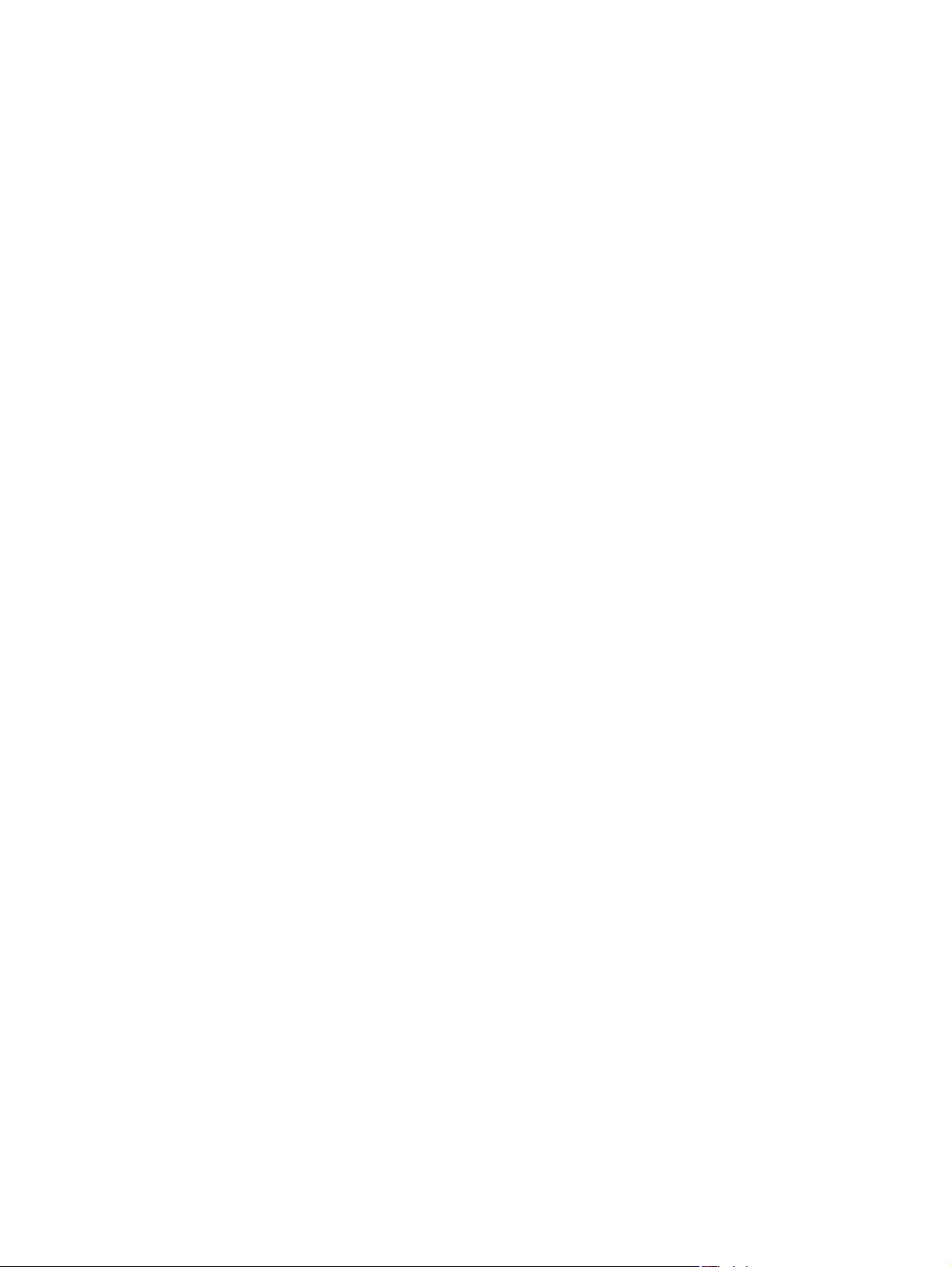
Page 3
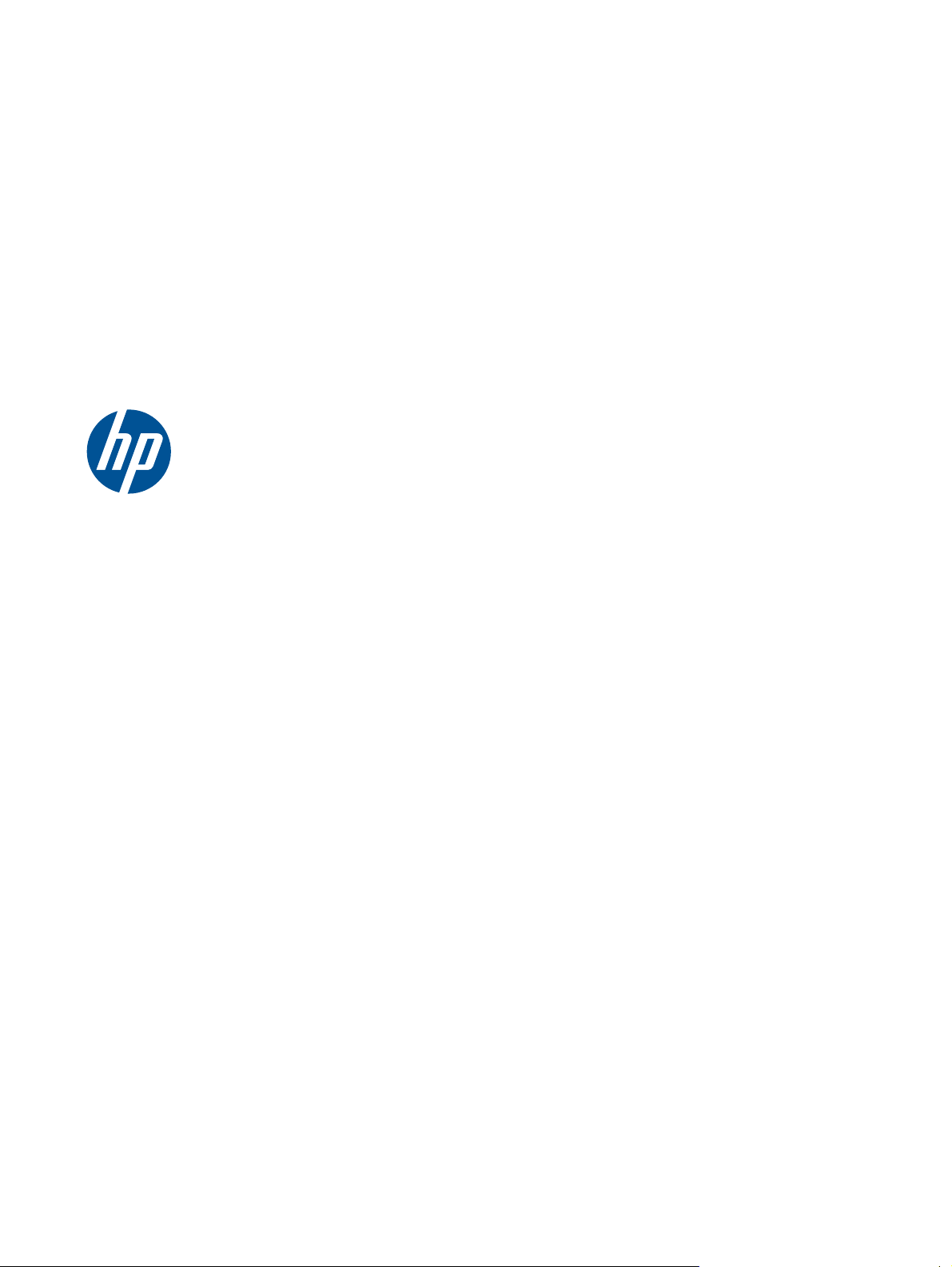
HP LaserJet Pro 100 color MFP M175
Ръководство за потребителя
Page 4
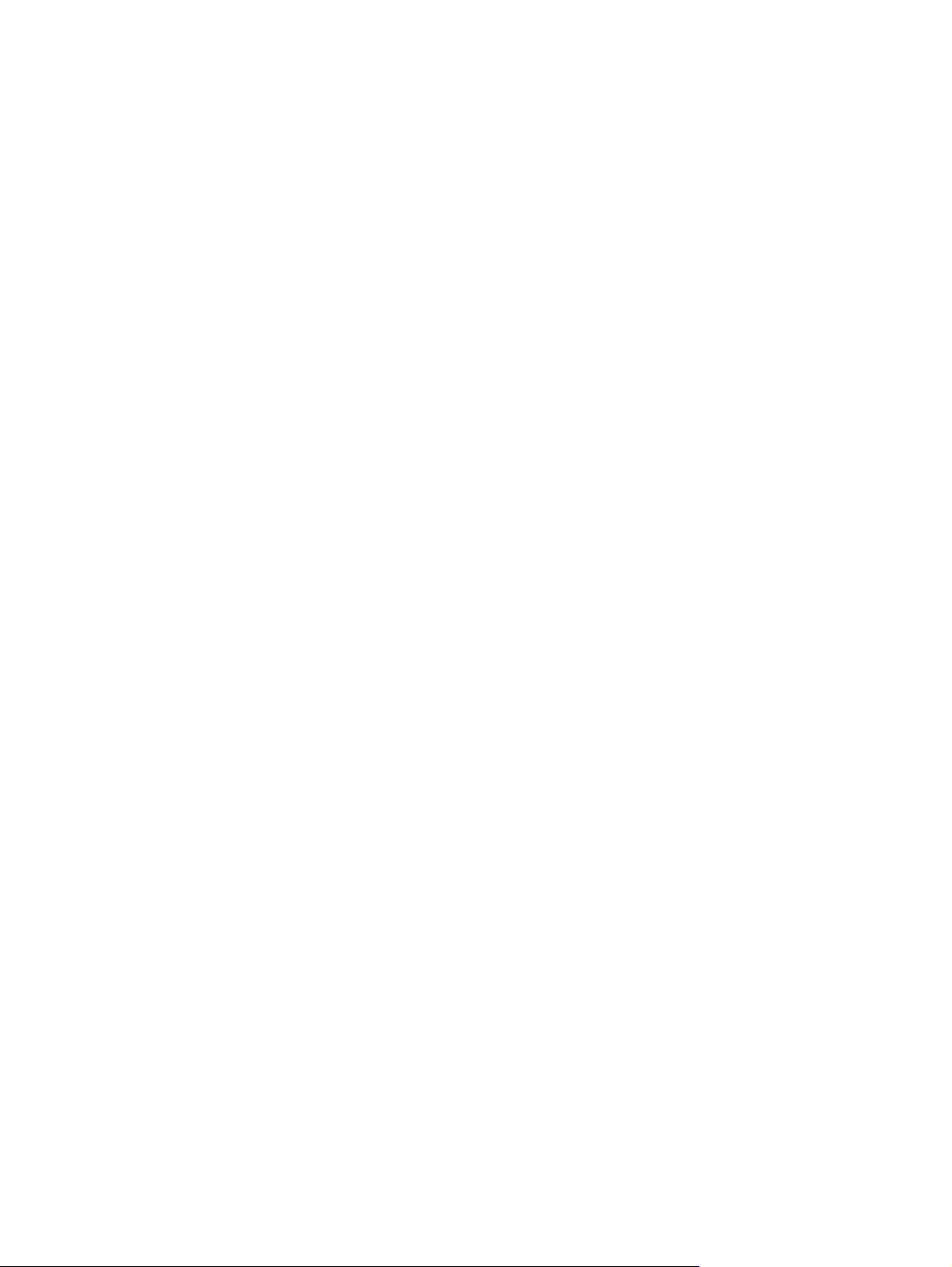
Авторски права и лиценз
© 2012 Copyright Hewlett-Packard
Development Company, L.P.
Възпроизвеждане, адаптация или превод
без предварително писмено разрешение
е забранено, освен каквото е разрешено
според авторските права.
Търговски марки
®
, Acrobat® и PostScript® са
Adobe
търговски марки на Adobe Systems
Incorporated.
Intel® Core™ е търговска марка на Intel
Corporation в САЩ и други страни/
региони.
Информацията, която се съдържа вътре е
обект на промяна без забележка.
Единствените гаранции на продуктите HP
и услуги са посочени в дадените
декларации за гаранция, придружаващи
такива продукти и услуги. Нищо в тях
не
трябва да бъде тълкувано като съставна
част на допълнителна гаранция. HP не
носят отговорност за технически или
редакторски грешки или съдържащи се
вътре пропуски.
Edition 1, 7/2012
Част номер: CE866-90931
Java™ е търговска марка на Sun
Microsystems, Inc. в САЩ
Microsoft®, Windows®, Windows® XP и
Windows Vista® са регистрирани в САЩ
търговски марки на Microsoft Corporation.
®
UNIX
е регистрирана търговска марка
на The Open Group.
ENERGY STAR и марката ENERGY STAR
са регистрирани в САЩ марки.
Page 5
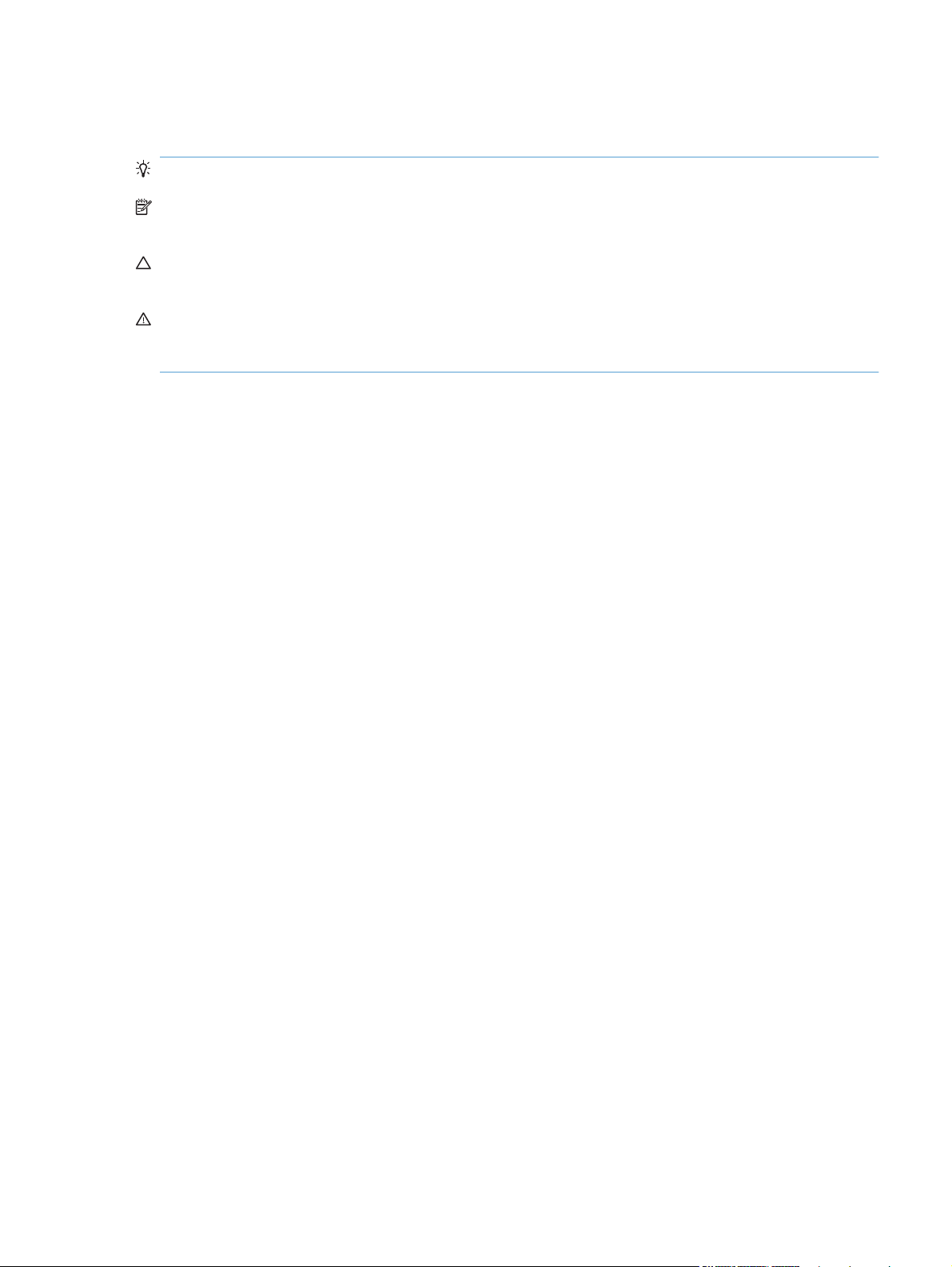
Конвенции, използвани в това ръководство
СЪВЕТ: Съветите предоставят полезни напътствия или клавишни комбинации.
ЗАБЕЛЕЖКА: Бележките предоставят важна информация, обясняваща някакво понятие, или за
завършване на задача.
ВНИМАНИЕ: Предупрежденията за внимание показват процедури, които трябва да следвате, за
да избегнете загуба на данни или повреждане на устройството.
ПРЕДУПРЕЖДЕНИЕ! Предупрежденията ви информират за конкретни процедури, които трябва
да следвате, за да избегнете лични наранявания, катастрофална загуба на данни или сериозна
повреда на устройството.
BGWW iii
Page 6
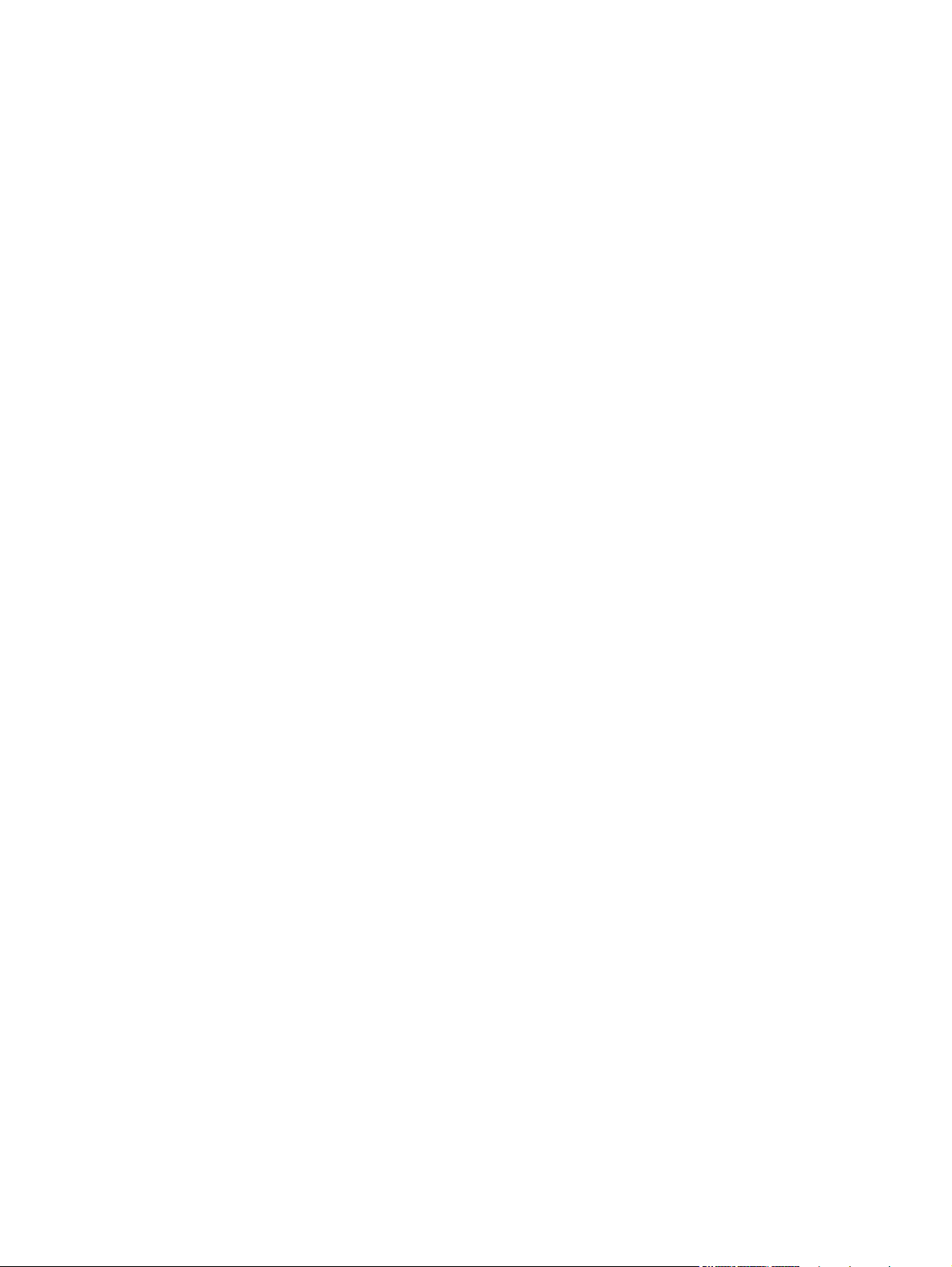
iv Конвенции, използвани в това ръководство BGWW
Page 7
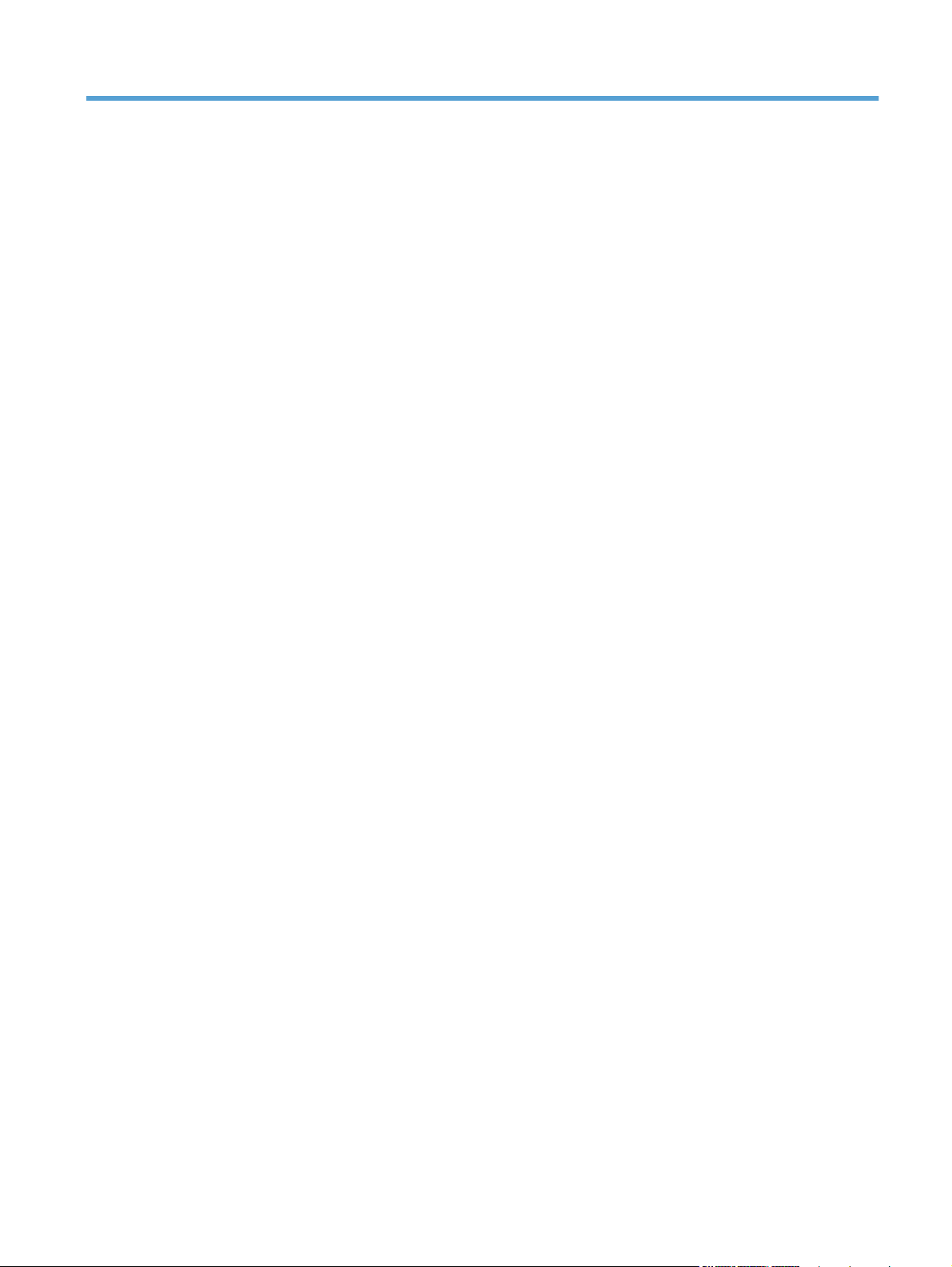
Съдържание
1 Основни сведения за принтера ........................................................................................ 1
Съпоставка на продукта .......................................................................................................... 2
Екологични характеристики ...................................................................................................... 3
Функции за достъпност ............................................................................................................. 4
Изгледи на продукта ............................................................................................................... 5
Изглед на продукта отпред ....................................................................................... 5
Изглед на продукта отзад ......................................................................................... 6
Местоположение на серийния номер и номера на модела .......................................... 6
Подредба на контролния панел ................................................................................. 7
2 Менюта на контролния панел ......................................................................................... 9
Меню Настройка .................................................................................................................. 10
Меню Отчети ......................................................................................................... 10
Меню System Setup (Системна настройка) ................................................................ 10
Меню Услуга ......................................................................................................... 13
Network Setup (Мрежова настройка) ме
Менюта за конкретни функции ............................................................................................... 15
Меню за копиране ................................................................................................. 15
ню (са
мо за моделите с факс) ....................... 13
3 Софтуер за Windows ..................................................................................................... 17
Поддържани операционни системи за Windows ...................................................................... 18
Поддържани драйвери за принтер за Windows ....................................................................... 18
Изберете правилния драйвер за принтер за Windows .............................................................. 19
Промяна на настройките на заданията за печат ....................................................................... 20
Смяна на настройките на драйвера на принтера за Windows .................................................. 21
Промяна на настройките за всички за
софтуерната програма ............................................................................................ 21
Промяна на настройките по подразбиране за всички задания за печат ....................... 21
Промяна на настройките за конфигуриране на устройството ...................................... 21
Премахване на софтуер за Windows ...................................................................................... 22
Поддържани помощни програми за Windows .......................................................................... 23
Други компоненти на Windows и помощни програми ................................................ 23
Софтуер за други операционни системи .................................................................................. 24
BGWW v
дания за пе
чат, докато не се затвори
Page 8
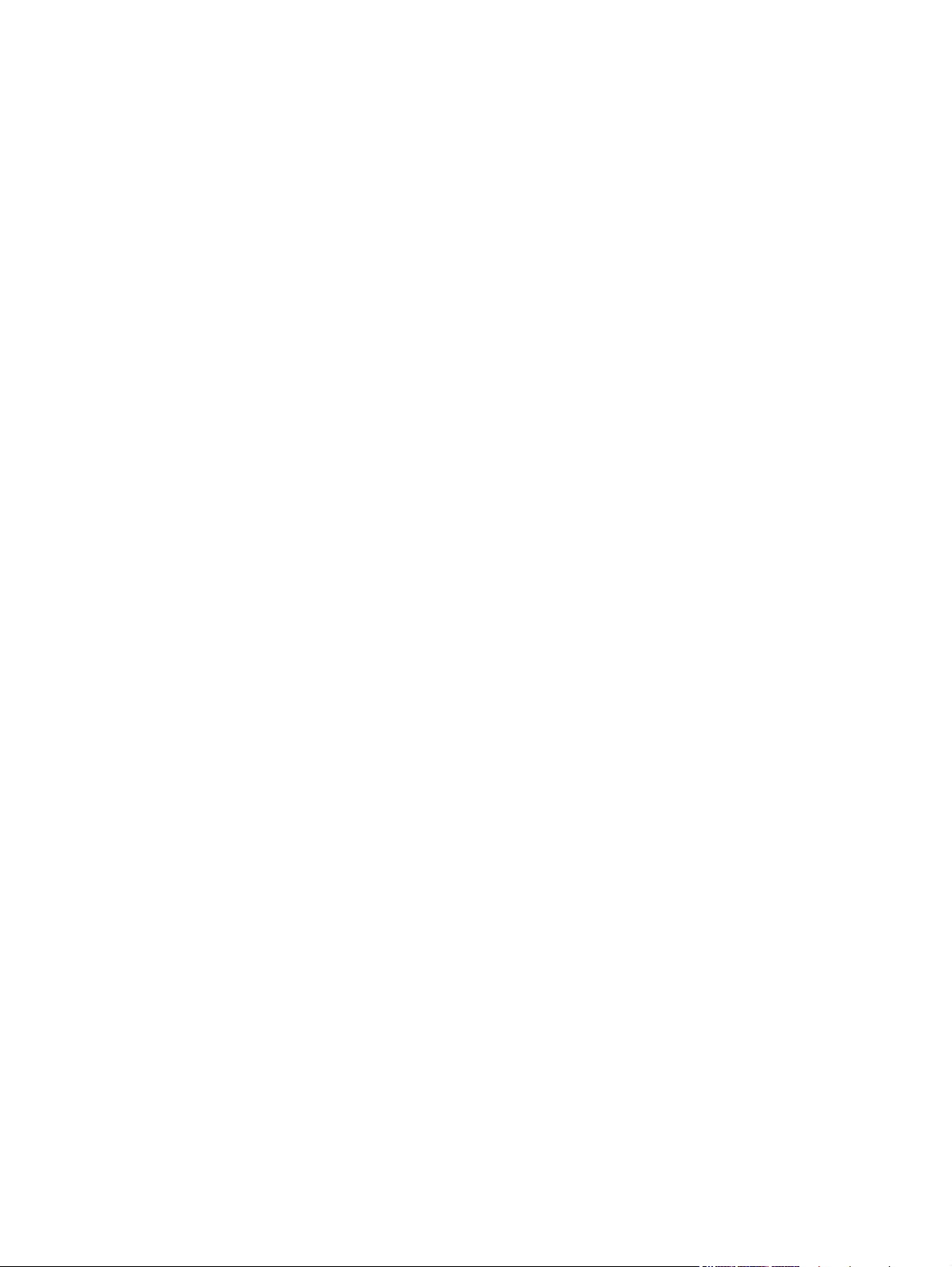
4 Използване на продукта с Mac ..................................................................................... 25
Софтуер за Mac .................................................................................................................... 26
Поддържани операционни системи за Mac .............................................................. 26
Поддържани драйвери на принтер за Mac ............................................................... 26
Инсталиране на софтуера за операционни системи на Mac ...................................... 26
Премахване на програмата от операционни системи за Mac ..................................... 29
Приоритет за настройки за печат за Mac ................................................................. 29
Смяна на настройките за драйвера на принтера за Mac ........................................... 30
Софтуер за компютри Mac ...................................................................................... 31
Печат с Mac ......................................................................................................................... 32
Отмяна на за
Промяна на размера и типа на хартията с Mac ........................................................ 32
Преоразмеряване на документите или печат на размер хартия по избор с Mac ........... 32
Създаване и използване на предварителни настройки за печат в Mac ........................ 33
Отпечатване на титулна страница с Mac .................................................................. 33
Използване на водни знаци с Mac ........................................................................... 33
Печатане на няколко страници на един лист хартия в Ma
ат върху двете страни на страницата (двустранно разпечатване) при Mac ............. 34
Печ
Задаване на опциите за цвят с Mac .......................................................................... 35
Използване на меню Services (Услуги) с Mac ............................................................ 35
Сканиране с Mac ................................................................................................................. 36
Решаване на проблеми с Mac ................................................................................................ 37
дание за пе
чат при Mac ...................................................................... 32
c ......................................... 34
5 Свързване на продукта ................................................................................................. 39
Поддържани мрежови операционни системи (само за мрежови модели) ................................... 40
Отказ от поделяне на принтера ............................................................................... 40
Използайте HP Smart Install, за да се свържете с компютър, кабелна мре
мрежа .................................................................................................................................. 41
Свързване с USB чрез компактдиска със софтуер ..................................................................... 42
Свързване с мрежа чрез компактдиска със софтуер (само за мрежовите модели) ....................... 43
Поддържани мрежови протоколи ............................................................................. 43
Инсталиране на устройството в кабелна мрежа ....................................................... 43
Инсталиране на устройството в безжична мрежа ..................................................... 44
Конфигуриране на мрежов принтер ......................................................................... 49
6 Хартия и печатни носители ........................................................................................... 51
Как да се използва хартията ................................................................................................... 52
Указания за спе
Смяна на драйвера на принтера, за да отговаря на типа и размера на хартията ........................ 54
Поддържани размери на хартията .......................................................................................... 55
Поддържани типове хартията ................................................................................................. 57
Зареждане на тавите за хартия .............................................................................................. 59
Заредете входната тава. ......................................................................................... 59
ц
иалната хартия .............................................................................. 52
а или безжична
ж
vi BGWW
Page 9
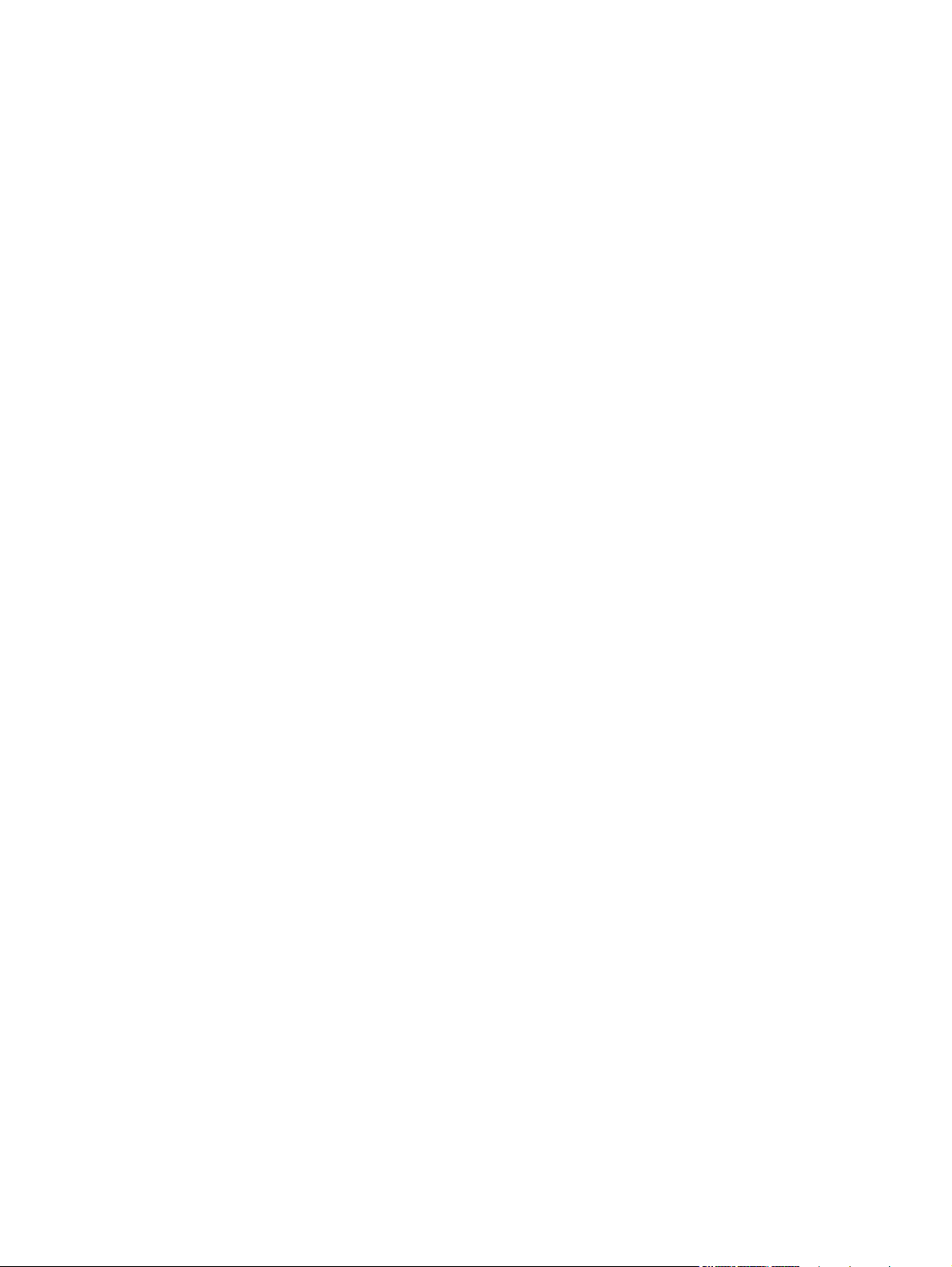
Капацитет на тавата ............................................................................................... 60
Ориентация на хартията при зареждане на тавите .................................................... 60
7 Печатащи касети и барабан за изображения .............................................................. 61
Характеристики на печатащите касети и барабана за изображения .......................................... 62
Изглед на консумативи .......................................................................................................... 63
Изглед на печатаща касета .................................................................................... 63
Изглед на барабана за изображения ...................................................................... 63
Управление на печатащите касети и барабана за изображения ............................................... 64
Промяна на настройките за печатащи касети или барабана за изображения ...
Инструкции за смяна .............................................................................................. 65
Рециклиране на консумативи ................................................................................... 72
Съхранение на печатащите касети и барабаните за изображения ............................. 73
Правила на HP за непроизведени от HP печатащи касети .......................................... 73
HP гореща линия за измами и Уеб сайт .................................................................... 73
Решаване на проблеми с печатащи касети или барабана за изображения ................................ 74
Проверете печатащите касети и барабана за изображения ....................................... 74
Тълкуване на съоб
за изображения ...................................................................................................... 77
щения на кон
тролния панел за печатащите касети или барабана
......
..... 64
8 Задачи за печат ............................................................................................................. 85
Отмяна на задание за печат ................................................................................................... 86
Основни задачи за печат в Windows ...................................................................................... 87
Отваряне на драйвера на принтера на Windows ...................................................... 87
Помощ за произволна опция за печат с Windows ..................................................... 87
Промяна на броя на копията за печат с Windows ..................................................... 88
Запишете настройките за печат по из
Подобряване на качеството на печат с Windows ...................................................... 91
Двустранен печат с Windows .................................................................................. 93
Отпечатване: няколко страници на лист с Windows .................................................. 95
Избор на ориентация на страницата с Windows ...................................................... 96
Задаване на опциите за цвят в Windows ................................................................... 97
Допълнителни задачи за печат в Windows ............................................................................... 99
Отпечатване на цветен текст като черен с Windows .................................................. 99
Печат върху предварително отпечатани бланки или формуляри с W
Печатане на специална хартия, етикети или прозрачни фолиа ................................. 101
Отпечатване на първа или последна страница на различна хартия с Windows ......... 103
Мащабиране на документ до размер за побиране на страницата ............................ 105
Добавяне на воден знак към документ с Windows ................................................... 106
Създаване на брошура с Windows ....................................................................... 107
бор за пов
торно използване с Windows ............. 88
ndows ................ 99
i
9 Цвят ............................................................................................................................. 109
Настройка на цвета ............................................................................................................. 110
BGWW vii
Page 10
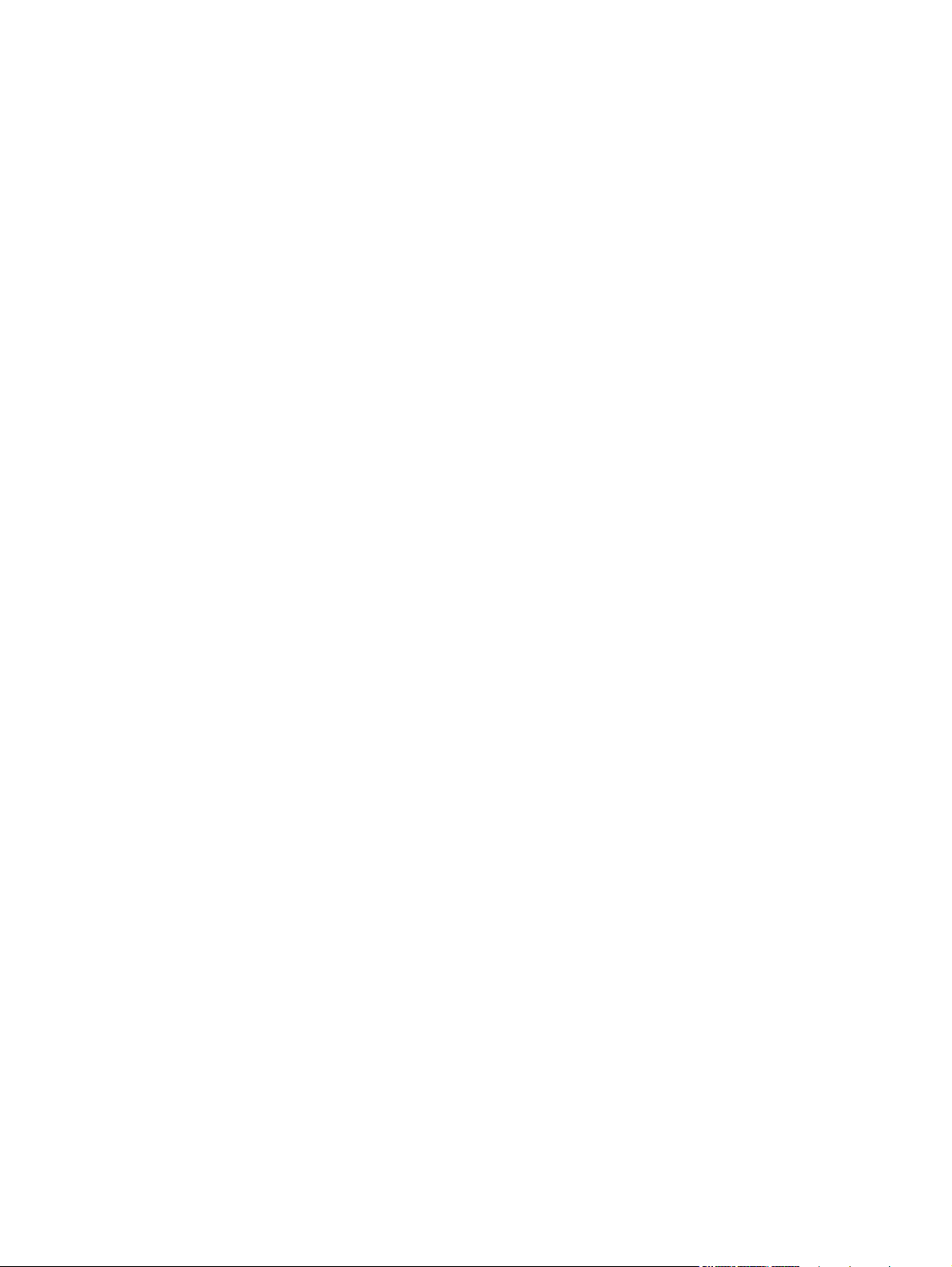
Промяна на цветовата тема в задание за печат ....................................................... 110
Промяна на опциите за цвят .................................................................................. 111
Ръчни опции за цвят .............................................................................................. 111
Използване на опцията за HP EasyColor за Windows ............................................................. 113
Съответствие на цветовете .................................................................................................... 114
10 Копиране .................................................................................................................. 115
Използване на функциите за копиране .................................................................................. 116
Копиране с едно докосване .................................................................................. 116
Няколко копия ...................................................................................................... 116
Копиране на оригинал, съдържащ няколко страници .............................................. 117
Копиране на документи за самоличност ................................................................. 117
Отменяне на задание за к
Намаляване или увеличаване на копие .................................................................. 118
Комплектоване на задание за копиране ................................................................. 119
Правене на цветни или черно-бели копия ............................................................... 120
Настройки за копиране ....................................................................................................... 121
Промяна на качеството на копията ........................................................................ 121
Проверете стъклото на скенера за замърсяване и петна. ......................................... 121
Регулиране на изсветляването или потъмняването на копията .................................... 123
Дефиниране на потребителски настройки за копиране ........................................... 123
Задаване на раз
Възстановяване на настройките по подразбиране за копиране ................................. 125
Копиране на снимки ............................................................................................................ 126
Копиране на оригинали със смесени размери ....................................................................... 127
Ръчно копиране от двете страни (двустранно) ........................................................................ 128
мера и типа на ха
о
пиране ......................................................................... 118
ртията при копиране върху специална хартия ...... 124
11 Сканиране ................................................................................................................. 131
Използване на функциите за сканиране ................................................................................ 132
Методи за сканиране ........................................................................................... 132
Отменяне на сканиране ........................................................................................ 133
Настройки за сканиране ...................................................................................................... 134
Разделителна способност и цвя
Качество на сканиране ......................................................................................... 135
12 Управление и техническо обслужване на принтера ................................................ 137
Печат на информационни страници ...................................................................................... 138
Промяна на настройките на устройството от компютър ........................................................... 140
Използване на софтуера HP Web Jetadmin ........................................................................... 142
Защитни функции на устройството ......................................................................................... 143
Заключване на принтера ...................................................................................... 143
Задаване на системна парола (само за мрежовите модели) ..................................... 143
Настройки за пестене .......................................................................................................... 144
viii BGWW
т пр
и сканиране ...................................................... 134
Page 11
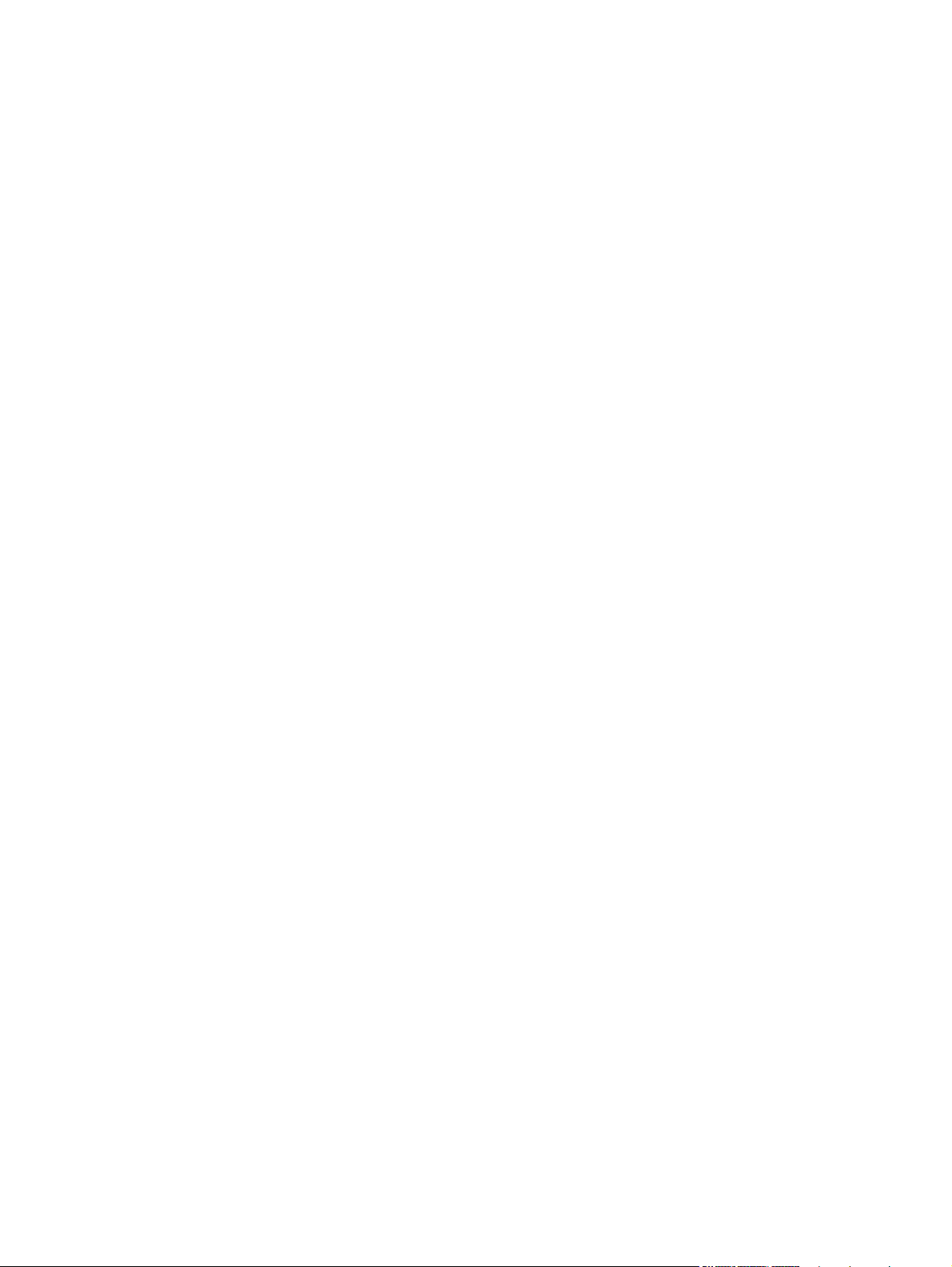
SLEEP MODE (РЕЖИМ НА ЗАСПИВАНЕ) ............................................................... 144
Настройки на режим на понижена консумация ....................................................... 144
Archive print (Печат за архив) ................................................................................ 145
Почистване на принтера ...................................................................................................... 146
Почистване на придърпващите ролки и разделителната подложка на подаващото
устройство ........................................................................................................... 146
Почистете пътя на хартията .................................................................................... 147
Почистване на външните части на принтера ........................................................... 147
Актуализации за устройството .............................................................................................. 147
13 Разрешаване на проблеми ....................................................................................... 149
Самопомощ ........................................................................................................................ 150
Контролен списък за решаване на проблеми ........................................................................ 151
Стъпка 1: Проверете дали устрой
Стъпка 2: Проверете кабелите или безжичната връзка (само за мрежовите
модели). .............................................................................................................. 151
Стъпка 3: Проверка на контролния панел за съобщения за грешки .......................... 151
Стъпка 4: Проверете хартията ............................................................................... 152
Стъпка 5: Проверете софтуера ............................................................................. 152
Стъпка 6: Проверка на функционалността за печат ................................................ 152
Стъпка 7: Проверка на функционалността за копиране ........................................... 152
Стъпка 8: Проверете консумативите ...................................................................... 152
Стъпка 9: Опит за изпращане на задание за пе
Фактори, които се отразяват на работата на принтера ........................................................... 153
Възстановяване на настройките по подразбиране ................................................................... 154
Разтълкуване на съобщенията на контролния панел ................................................................ 155
Типове съобщения на контролния панел ................................................................. 155
Съобщения на контролния панел ........................................................................... 155
Хартията се подава неправилно или засяда ........................................................................... 161
Принтерът не поема хартия ................................................................................... 161
Принтерът поема няколко листа хартия .................................................................. 161
Избягване на засяданията на хартия .....................
Почистване на заседнала хартия ........................................................................... 162
Подобряване на качеството на печат .................................................................................... 167
Използване на правилните настройки за тип на хартията в драйвера за принтера ..... 167
Регулиране на настройките за цвят в драйвера на принтера ..................................... 168
Използване на хартия, която отговаря на спецификациите на HP .............................. 169
Печат на почистваща страница ............................................................................. 170
Калибриране на принтера за подравняване на цветовете ........................................ 170
Използване на най-до
Принтерът не печата или печата бавно. ................................................................................ 172
Принтерът не печата. ............................................................................................ 172
Принтерът печата бавно ....................................................................................... 172
Решаване на проблеми с връзката ....................................................................................... 174
брия за ну
ството е на
ждите ви драйвер за принтер .................................. 171
строено правилно ................................ 151
чат от
компютър .............................. 152
..
............................................... 161
BGWW ix
Page 12
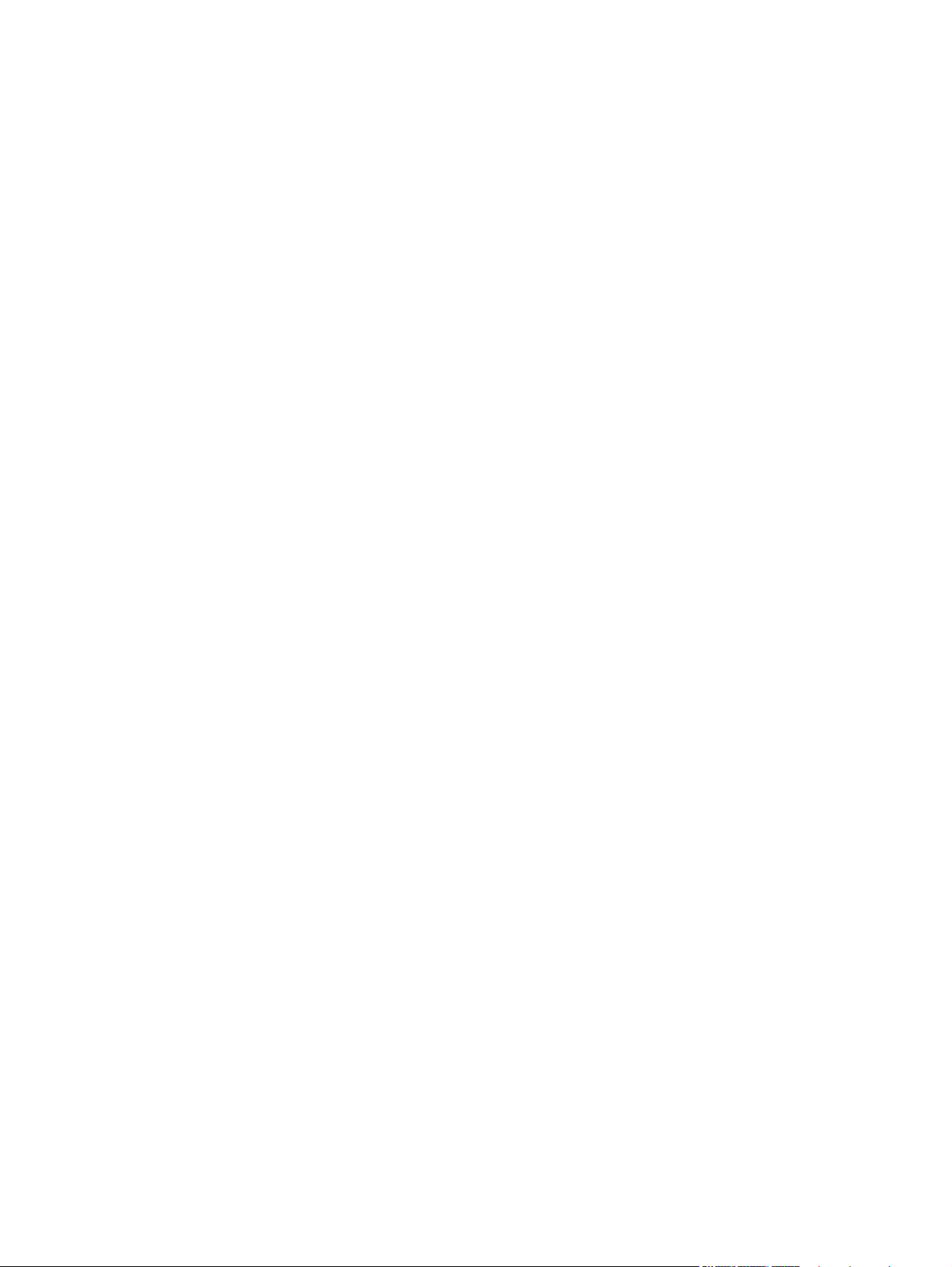
Разрешаване на проблеми с директната връзка ...................................................... 174
Разрешаване на проблеми с мрежата .................................................................... 174
Разрешаване на проблеми с безжичната мрежа .................................................................... 176
Контролен списък за безжично свързване ............................................................... 176
Принтерът не печата след завършване на конфигурирането на безжичната връзка .... 176
Принтерът не печата, а на компютъра е инсталирана защитна стена на друг
производител ....................................................................................................... 177
Безжичната връзка не работи след преместване на безж
принтера ............................................................................................................. 177
Към безжичния принтер не може да се свържат повече компютри ............................ 177
Безжичният принтер губи комуникация при свързване към VPN ................................. 177
Мрежата не се показва в списъка на безжичните мрежи ......................................... 177
Безжичната мрежа не работи ................................................................................ 178
Софтуерни проблеми с устройството в Windows .................................................................... 179
Решаване на често срещани проблеми при Mac ................................................................... 180
Драйверът на принтера не е посочен в сп
Името на продукта не се появява в списъка с принтери в списъка "Печат и факс" ..... 180
Драйверът на принтера не задава автоматично избрания от вас принтер в списъка
"Печат и факс". ................................................................................................... 180
Заданието за печат не е изпратено до желаното устройство .................................... 181
Когато се свързвате чрез USB кабел, продуктът не се появ
факс", след като изберете драйвера. ..................................................................... 181
Вие използвате драйвер за принтер с общо предназначение, когато използвате USB
връзка ................................................................................................................. 181
и
съка "Печат и факс" ............................... 180
ичния м
аршрутизатор или
ява в сп
исъка "Печат и
Приложение A Консумативи и аксесоари ..................................................................... 183
Поръчка на части, принадлежности и консумативи ................................................................ 184
Номера на части ................................................................................................................. 184
Печатащи касети .................................................................................................. 184
Барабани за изображения .................................................................................... 184
Кабели и интерфейси ........................................................................................... 184
Приложение B Обслужване и поддръжка ................................................................... 185
Декларация за ограничена г
Гаранцията Premium Protection Warranty на HP: Декларация за ограничена гаранция за
печатащата касета за LaserJet .............................................................................................. 188
Декларация за ограничена гаранция на HP за резервни барабани за изображения
на LaserJet .......................................................................................................................... 189
Данни, съхранени на печатащата касета и барабана за изображения .................................... 190
Лицензионно споразумение с краен потребител .................................................................... 191
OpenSSL ............................................................................................................................. 194
Поддръжка на клиенти ........................................................................................................ 194
Опаковайте отново продукта ................................................................................................ 195
аранция на H
ewlett-Packard ........................................................ 186
x BGWW
Page 13
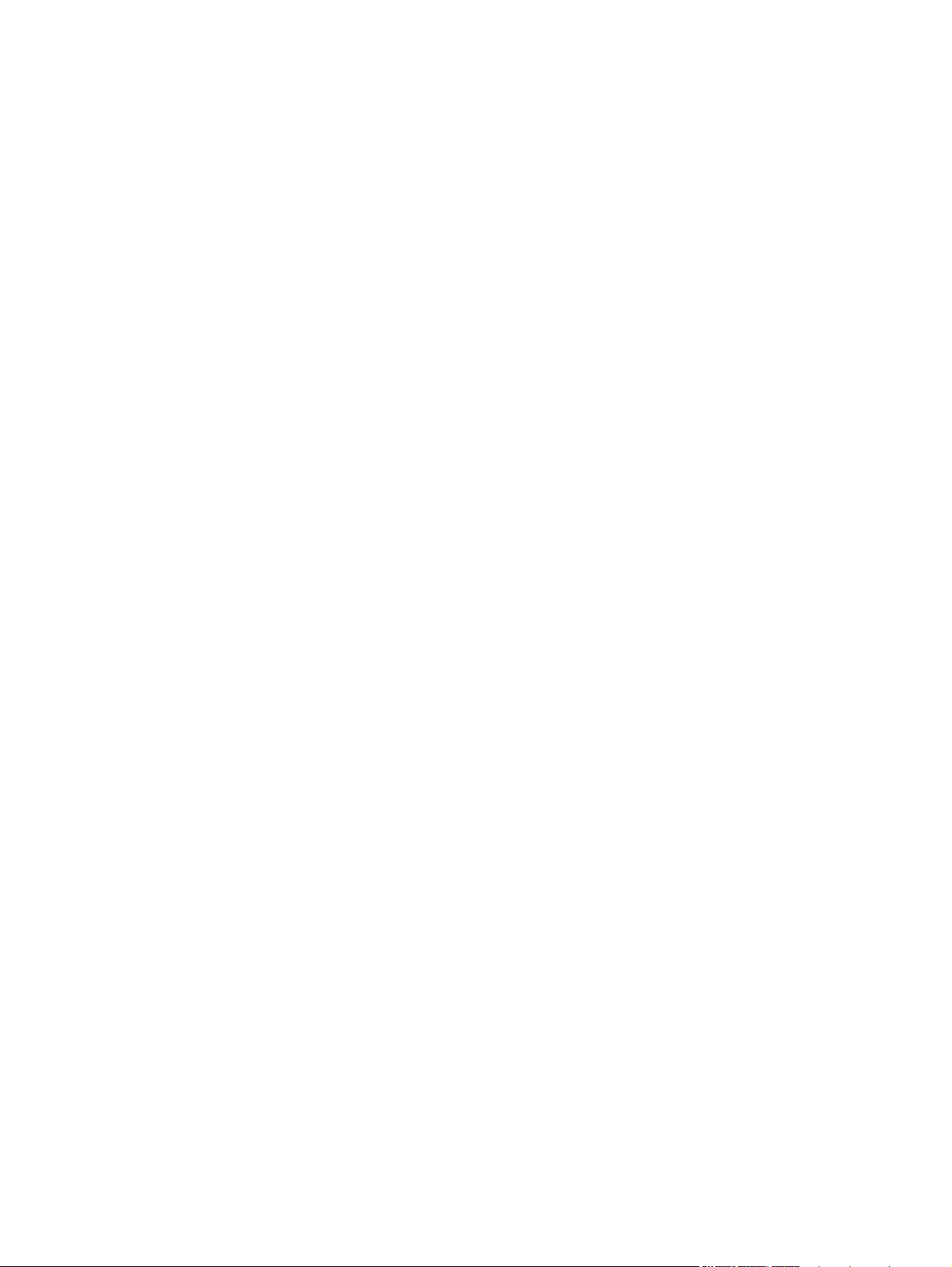
Приложение C Спецификации ...................................................................................... 197
Физически спецификации ..................................................................................................... 198
Консумирана мощност, електрически спецификации и акустично излъчване ............................ 198
Спецификации за опазването на околната среда ................................................................... 198
Приложение D Нормативна информация ...................................................................... 199
Регулации FCC .................................................................................................................... 200
Програма за екологично стопанисване на продукта .............................................................. 201
Опазване на околната среда ................................................................................ 201
Отделяне на озон ................................................................................................. 201
Потребление на енергия ....................................................................................... 201
Използване на хартия ........................................................................................... 201
Пластмаси ........................................................................................................... 201
консумативи за печат за HP LaserJet ....................................................................... 201
Указания за връщане и рециклиране ..................................................................... 202
Хартия ................................................................................................................. 203
О
гр
аничения за използвани материали .................................................................. 203
Изхвърляне на отпадъчни уреди от потребители на домакинства в Европейския
съюз .................................................................................................................... 204
Химически вещества ............................................................................................. 204
Данни за безопасността на материалите (ДБМ) ...................................................... 204
За още информация ............................................................................................. 204
Декларация за съответствие (базови модели) .......................................................................... 205
Декларация за съответствие (модели с безжична връзка) ......................................................... 207
Декларации за безопасност ................................................................................................. 209
Безопасност на лазера ......................................................................................... 209
Условия на канадската Декларация за съответствие ................................................. 209
VCCI декларация (Яп
Инструкции за захранващия кабел ........................................................................ 209
Декларация за захранващия кабел (Япония) ........................................................... 209
Декларация за електромагнитна съвместимост (Корея) ............................................. 210
Декларация за лазера за Финландия ..................................................................... 211
Декларация за GS (Германия) ................................................................................ 211
Таблица с вещества (Китай) ................................................................................... 212
Декларация за ограничение на опасните вещества (Турция) ..................................... 212
Допълнителни декларации за продуктите с безжична връзка ................................................... 213
FCC Декларация за съответствие – САЩ ................................................................ 213
Декларация за Австралия ...................................................................................... 213
Декларация на AN
Декларации за Канада ......................................................................................... 213
Нормативна бележка за Европейския съюз ............................................................. 213
Бележки за употреба във Франция ......................................................................... 214
Бележки за употреба в Русия ................................................................................. 214
ия) ..................................................................................... 209
он
ATEL, Бразил
ия ......................................................................... 213
BGWW xi
Page 14
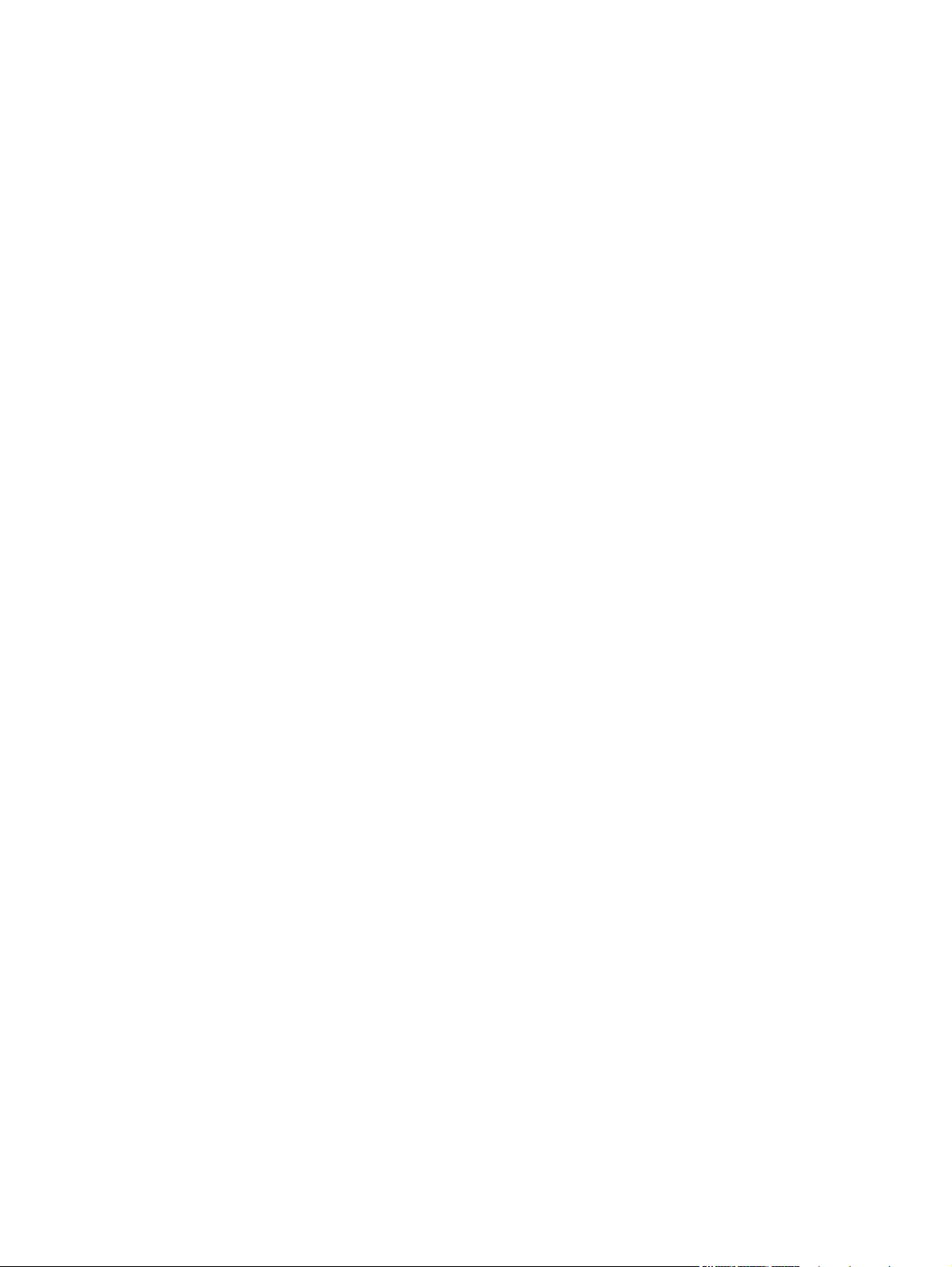
Декларация за Корея ............................................................................................ 214
Декларация за Тайван .......................................................................................... 215
Азбучен указател ............................................................................................................ 217
xii BGWW
Page 15
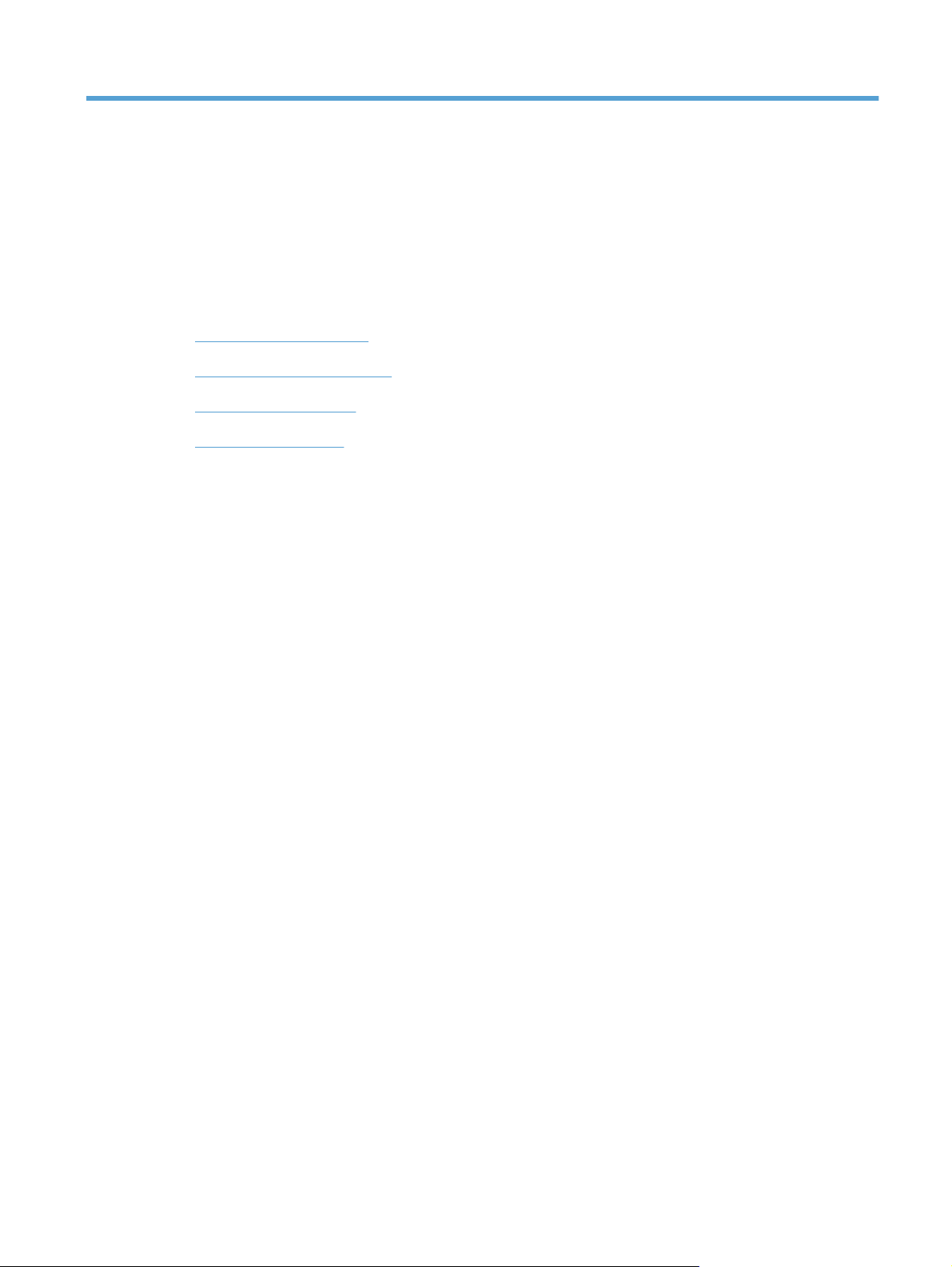
1 Основни сведения за принтера
Съпоставка на продукта
●
Екологични характеристики
●
Функции за достъпност
●
Изгледи на продукта
●
BGWW 1
Page 16

Съпоставка на продукта
Основни модели Мрежови модели
●
Скорост: Отпечатва до 16 страници в минута (ppm) на
хартия с размер A4 или 17 ppm на хартия с размер Letter
чернобяло или 4 ppm цветно
●
Тава: 150 листа от 75 г/м
●
Изходна тава 50 листа от 75 г/м
●
Свързване: Високоскоростен USB 2.0 порт
●
Двустранен печат Ръчен двустранен печат (с помощта на
драйвера за принтера)
● Начална печатаща касета: Предоставя се с продукта
2
2
HP LaserJet Pro 100 color MFP M175 плюс:
● Свързване: Възможност за работа в 802.11b/g/n
безжична мрежа, вградена възможност за работа в 10Base-T/
100Base-TX мрежи
2 Глава 1 Основни сведения за принтера BGWW
Page 17
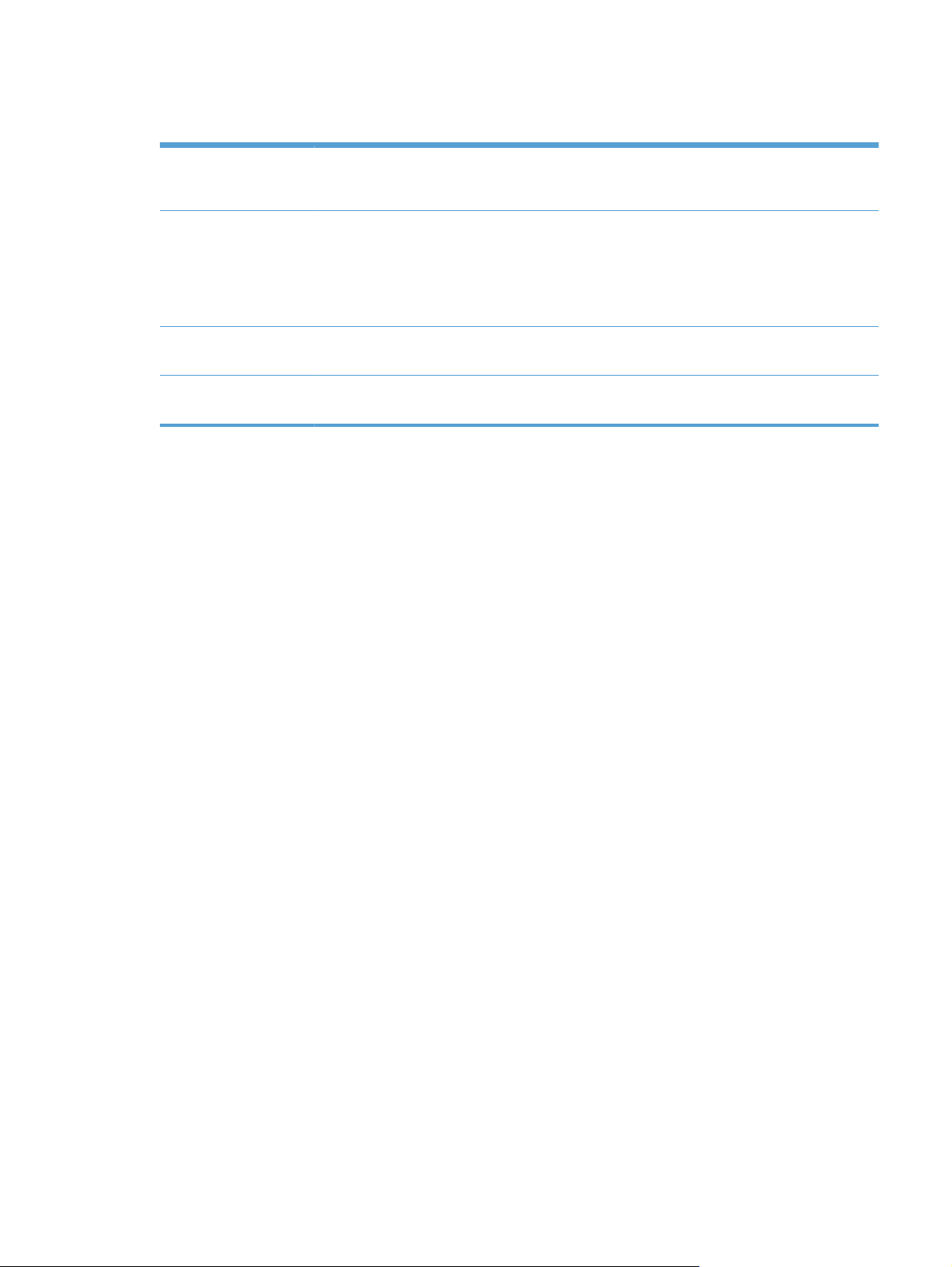
Екологични характеристики
Рециклиране Намалете отпадъците, като използвате рециклирана хартия.
Рециклирайте печатащите касети, като използвате процедурата на HP за връщане.
Икономия на енергия Спестете енергия с sleep mode (режим на заспиване) и low power mode (режим на понижена
консумация).
HP Instant-on Technology отпечатва първата страница по-бързо, когато принтера излиза от
режим на заспиване или режим на понижена консумация, така че заданието за печат е готово поскор
о.
Ръчно двустранно
печатане
Отпечатване на няколко
страници на лист
Пестете хартия с помощта на настройките за ръчно двустранно отпечатване.
Спестява хартия, като отпечатва две или повече страници от даден документ една до друга на
един лист хартия. Достъпът до тази функция се извършва чрез драйвера за принтера.
BGWW
Екологични характеристики
3
Page 18
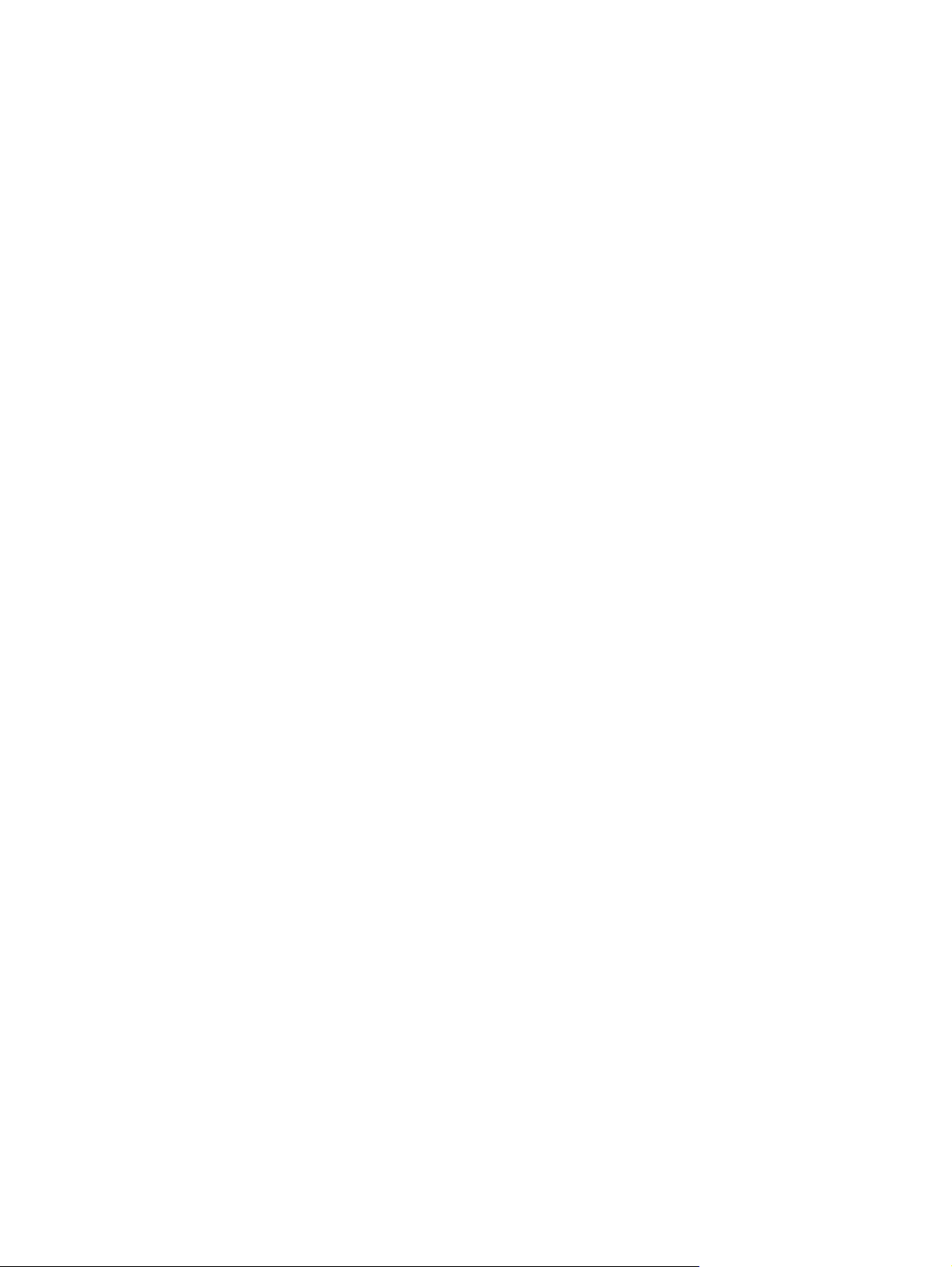
Функции за достъпност
Устройството включва няколко функции, имащи за цел да подпомогнат потребители със затруднен
достъп.
● Ръководство за потребителя онлайн, което е съвместимо с екранните четци на текст.
Всички вратички и капаци могат да се отварят с една ръка.
●
4 Глава 1 Основни сведения за принтера BGWW
Page 19
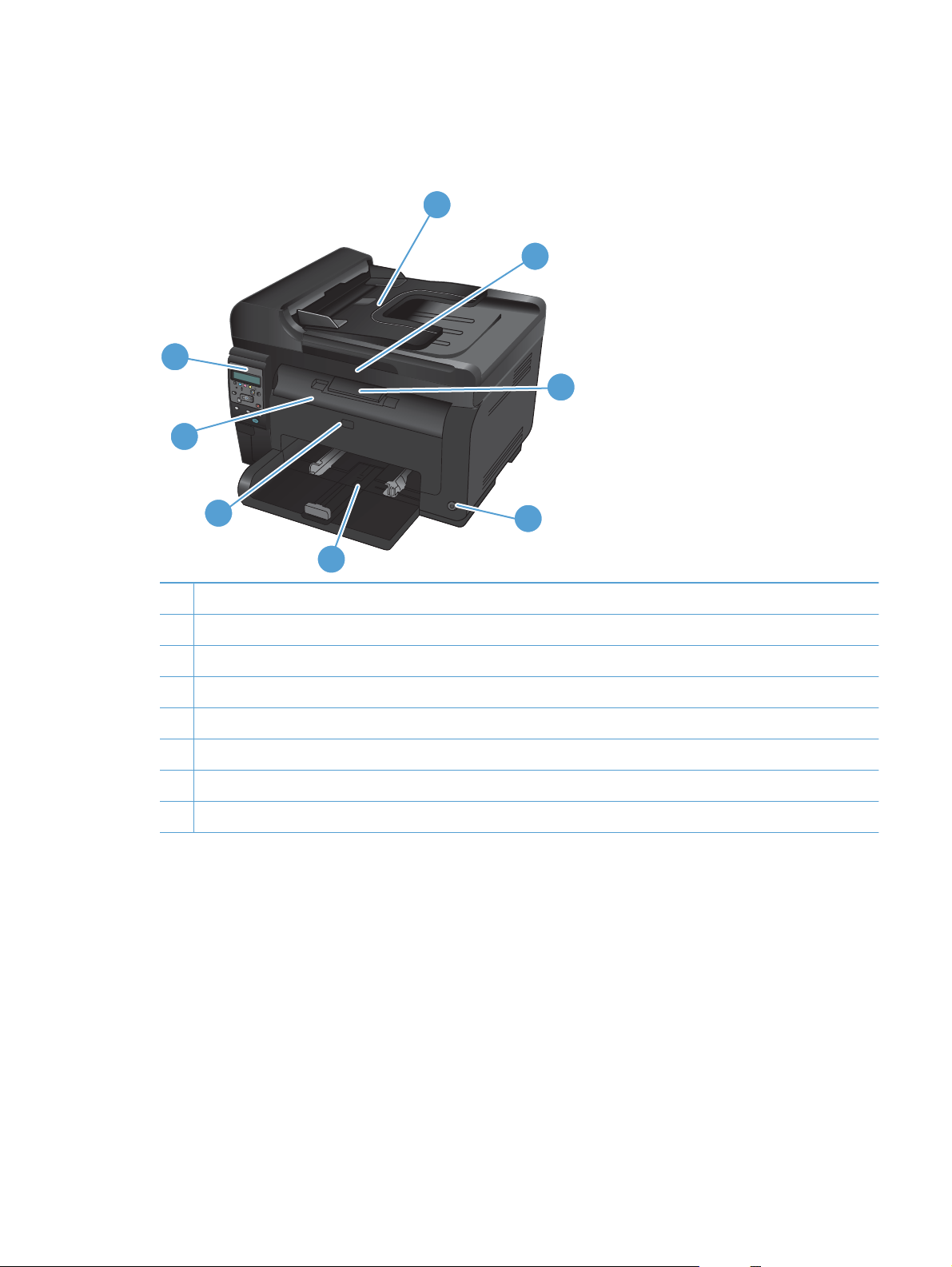
Изгледи на продукта
Изглед на продукта отпред
8
7
1
2
3
6
4
5
Подаващо устройство
1
Скенер
2
Изходна касета
3
Бутон захранване:
4
Основна входна тава
5
Преден капак (осигурява достъп до барабана за изображения)
6
Вратичка на печатащата касета (осигурява достъп до печатащите касети)
7
Контролен панел
8
BGWW
Изгледи на продукта
5
Page 20

Изглед на продукта отзад
1
Защитен слот
1
Вратичка за достъп при засядане на хартията в задната част
2
USB порт
3
HP вътрешен мрежов порт (само за моделите, предназначени за работа в мрежа)
4
Гнездо за захранването
5
2
3
4
5
Местоположение на серийния номер и номера на модела
Етикетът, съдържащ устройството и серийния номер, се намира от вътрешната страна на предния
капак.
6 Глава 1 Основни сведения за принтера BGWW
Page 21
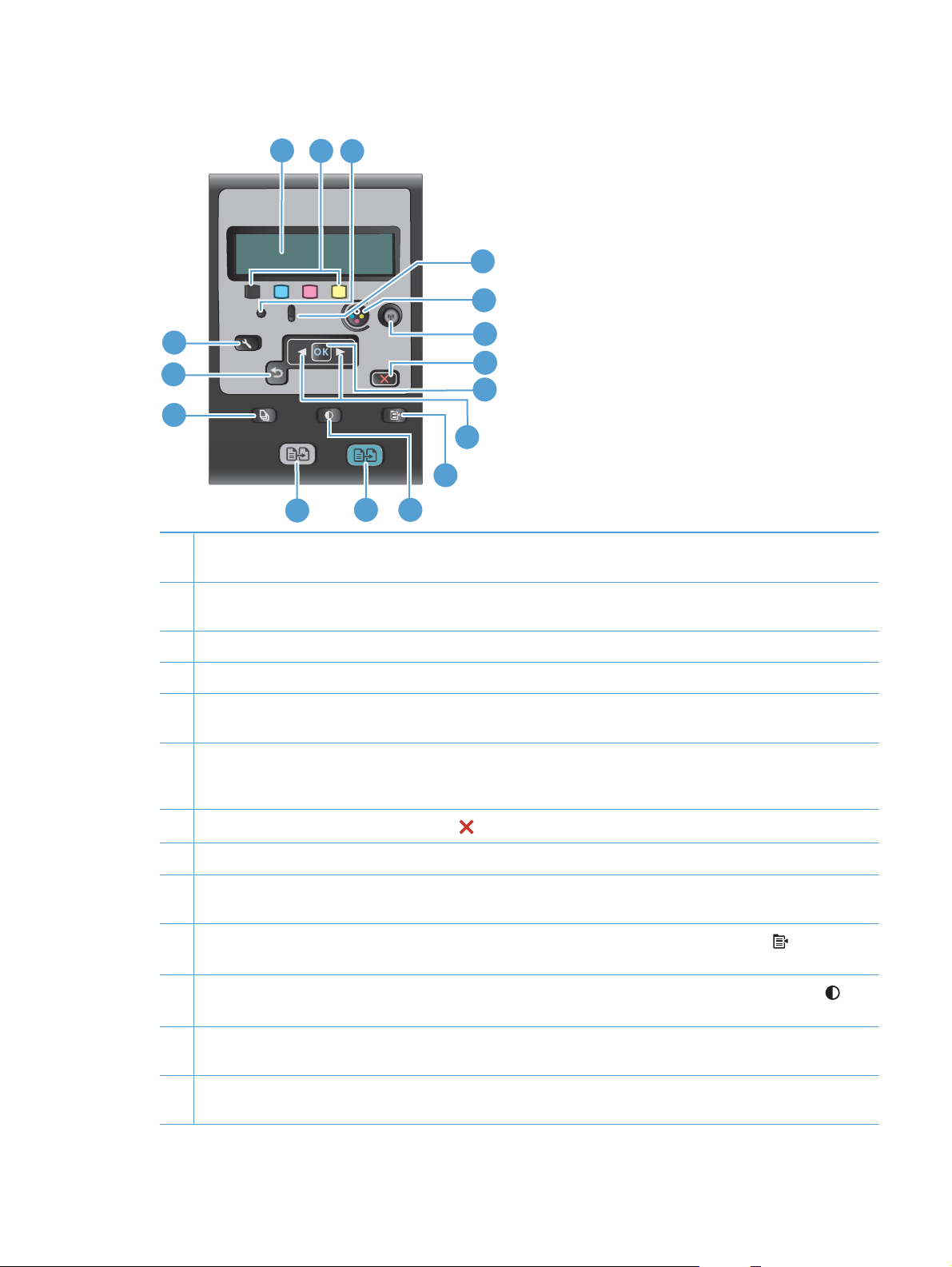
Подредба на контролния панел
1
2
3
4
5
16
15
6
7
8
14
9
10
11
13
1 Дисплей на контролния панел: Дисплеят показва информация за принтера. Използвайте менютата, показвани
на дисплея, за да направите нужните настройки.
2 Индикатори за ниво на тонер. Тези индикатори показват приблизително оставащото количество тонер във
всяка касета.
3 Лампичка за готовност Лампичката показва, че устройството е готово или обработва задание.
4 Лампичка "внимание" Тази лампичка об
5 Бутон на касета. Когато вратичката на печатащата касета е затворена, натиснете бутона, за да завъртите
кръглата поставка за печатащите касети.
6 Бутон за безжична мрежа (само за мрежовите модели). Натиснете бутона , за да отворите Wireless
Menu (Меню "Безжична връзка"). Натиснете и задръжте буто
конфигуриране (Wi-Fi Protected Setup или WPS). Лампичката показва състоянието на безжичната връзка.
12
означава проблем с устройството. Вж. LCD дисплея за съобщение.
на, за да активирате защитено безжично
BGWW
7 Бутон "Отказ": Използвайте бутона Отказ
8 Бутон OK. Използвайте бутона OK, за да потвърдите настройка или действие, с което да продължите.
9 Бутони със стрелки. Използвайте бутоните със стрелки за придвижване из менютата и за регулиране на
определени настройки.
10 Бутон Copy Menu (Меню "Копиране"). Използвайте бутона Copy Menu (Меню "Копиране")
отворите менюто с настройки за копиране.
11 Бутон Lighter/Darker (По-светло/по-тъмно). Използвайте бутона Lighter/Darker (По-светло/по-тъмно)
да контролирате яркостта или степента на черното на копие.
12 Бутон Color copy ("Цветно копиране"). Използвайте бутона Color (Цвят), за да започне заданието за цветно
копиране.
13 Бутон Black and white copy ("Черно-бяло копиране"). Използвайте бутона Black (Черна), за да
започне заданието за черно-бяло копиране.
, за да отмените текущото задание.
, за да
, за
Изгледи на продукта
7
Page 22
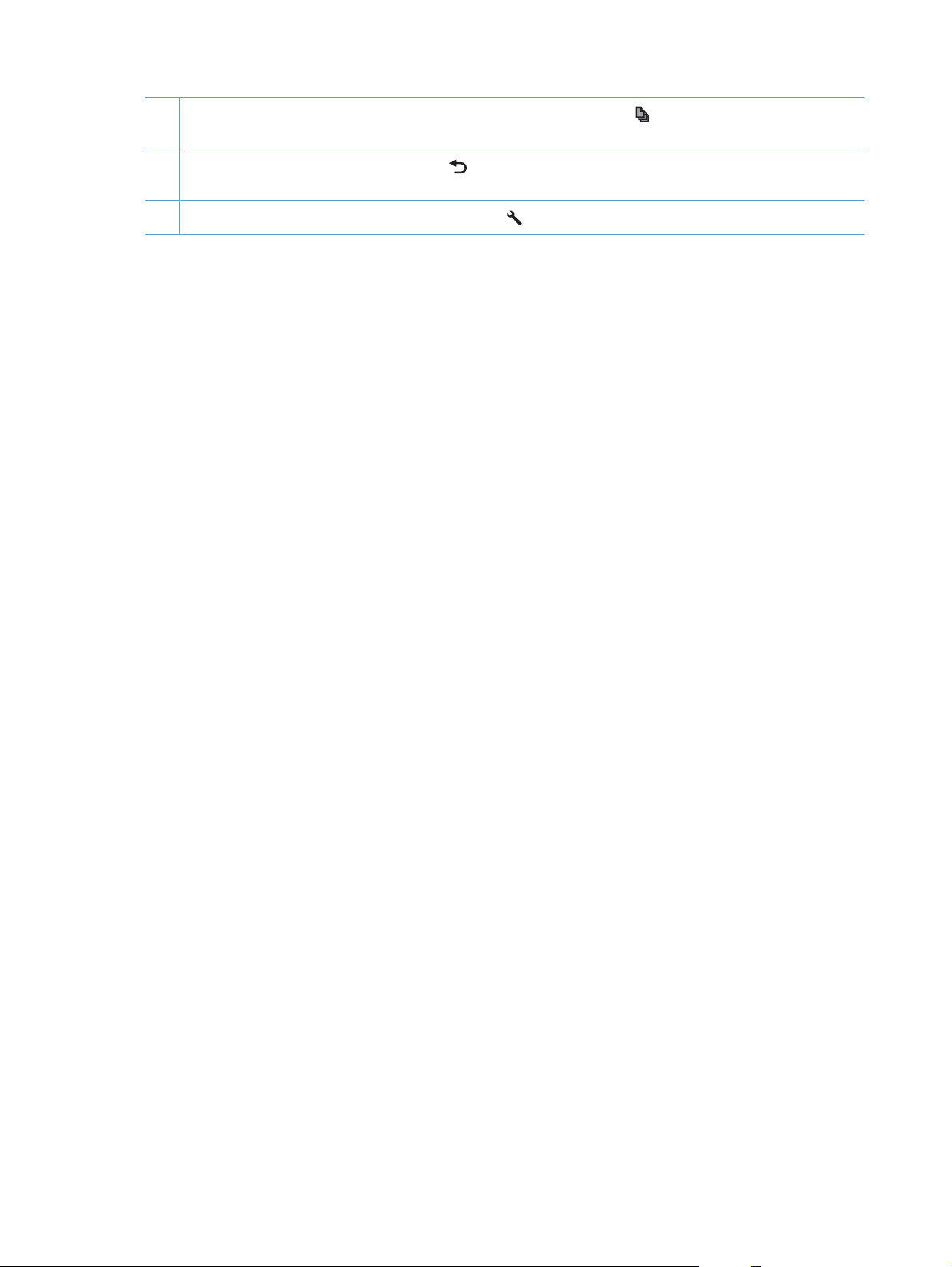
14 Бутон # Copies (Брой копия). Използвайте бутона # Copies (Брой копия) , за да зададете желания брой
копия за текущото задание за копиране.
15 Бутон "Назад". Използвайте бутона Назад
и да се върнете в състояние на готовност.
16 Бутон "Настройка". Използвайте бутона Настройка
, за да се върнете в предишно меню или за да излезете от менютата
, за да отворите опциите на основното меню.
8 Глава 1 Основни сведения за принтера BGWW
Page 23
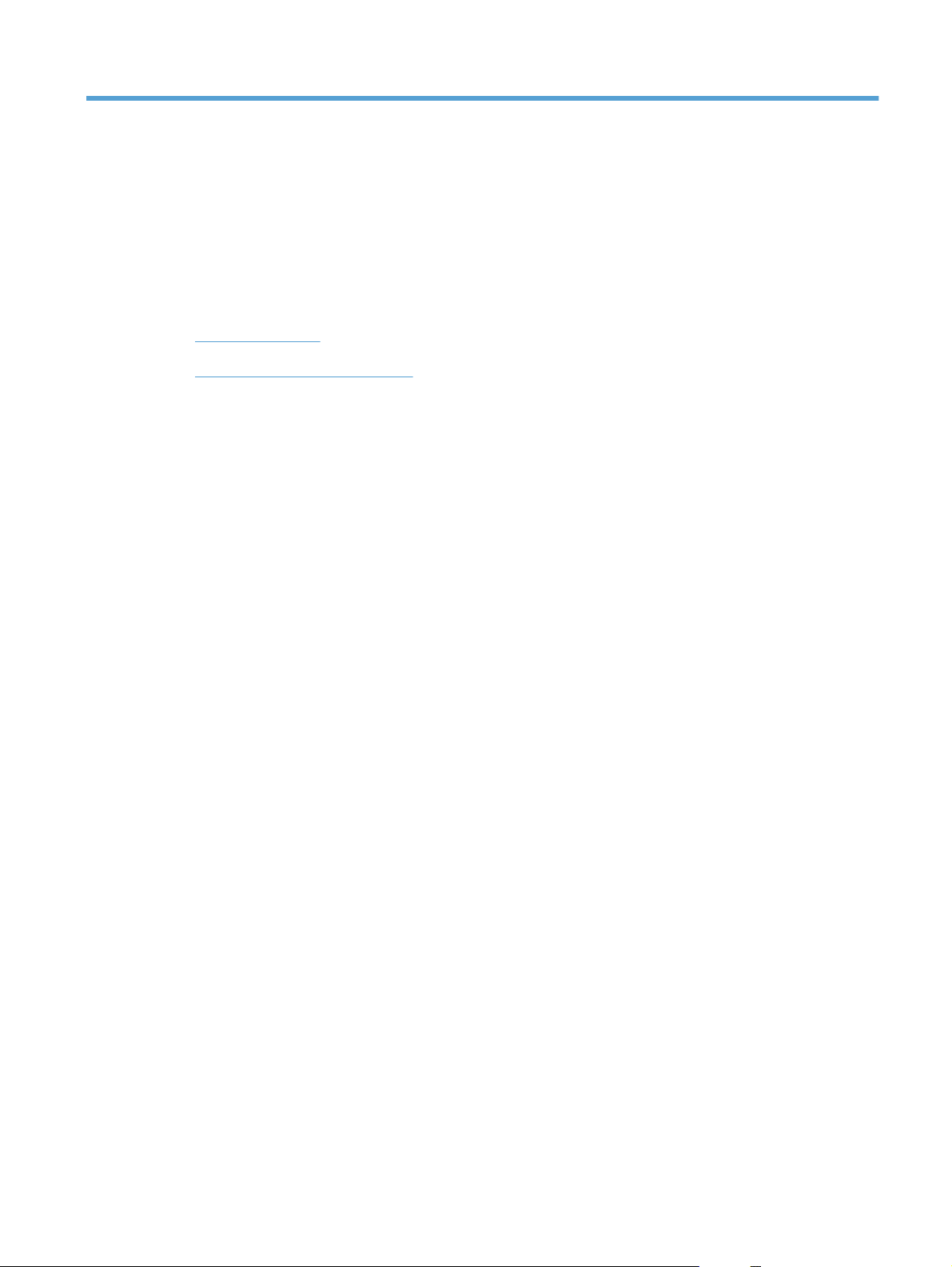
2 Менюта на контролния панел
Меню Настройка
●
Менюта за конкретни функции
●
BGWW 9
Page 24
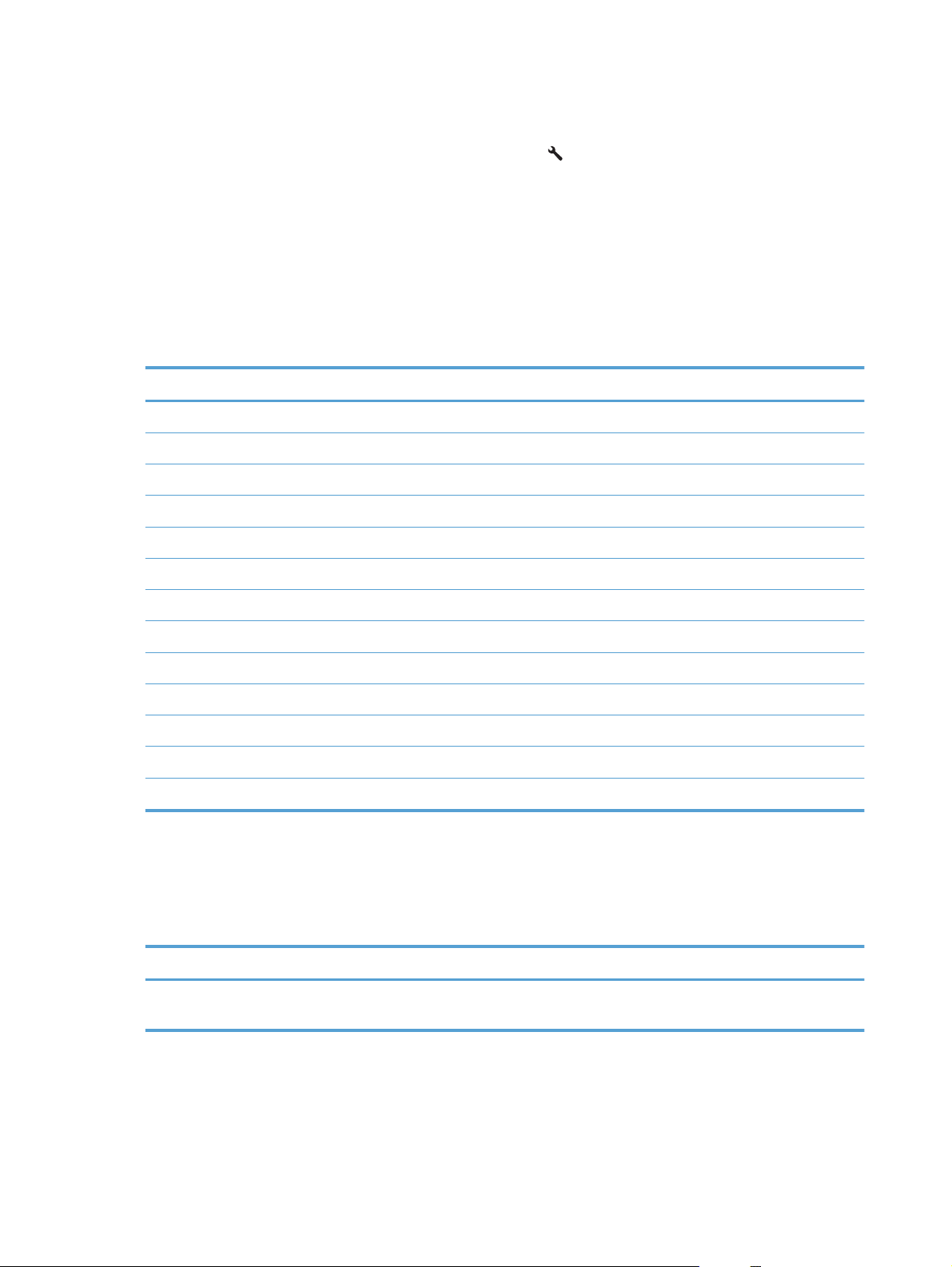
Меню Настройка
За да отворите това меню, натиснете бутона Настройка . Достъпни са следните подменюта:
●
Отчети
● System Setup (Системна настройка)
●
Услуга
●
Network Setup (Мрежова настройка)
Меню Отчети
Първо ниво
Demo Page (Пробна страница)
Menu Structure (Структура на менюто)
Config Report (Отчет за конфигурацията)
Supplies Status (Състояние на консумативите)
Network Summary (Мрежово резюме) (само за мрежовите модели)
Usage Page (Страница за използването)
PCL Font List (Списък на PCL шрифтове)
PS Font List (Списък на PS шрифтове)
PCL6 Font List (Списък на PCL6 шрифтове)
Color usage log (Дневник за използване на цветовете)
Service Page (Страница за сервизно обслужване)
Diagnostics Page (Страница за диагностика)
Print Quality (Качество на печат)
Меню System Setup (Системна настройка)
В следната таблица, елементите, отбелязани със звездичка (*), са фабричните настройки по
подразбиране.
Първо ниво Второ ниво Трето ниво Стойности
Език
Списък на предлагани езици
за контролния панел.
10 Глава 2 Менюта на контролния панел BGWW
Page 25
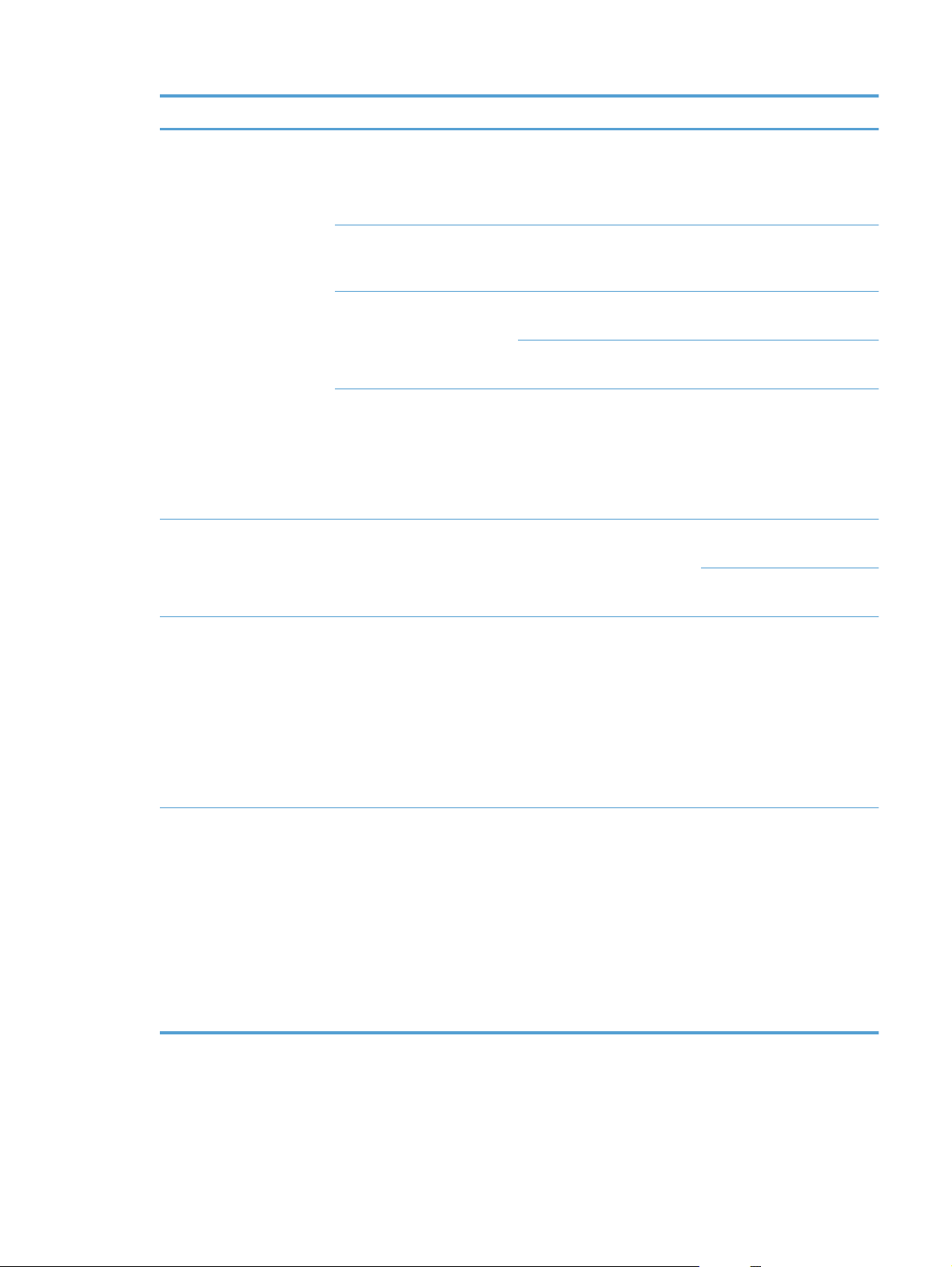
Първо ниво Второ ниво Трето ниво Стойности
Paper Setup
(Настройка на
хартията)
Print Quality (Каче
на печат)
Def. Paper Size (Размери
на хартията по
подразбиране)
Def. Paper Type (Тип на
хартията по
подразбиране)
Tray 1 (Тава 1) Paper Type (Тип на
Paper Out Action
(Действие при
свършване на хартията)
ство
Calibrate color
(Калибриране на цвета)
Списък на наличните типове
хартията)
Paper Size (Размери на
хартията)
Letter
A4
Legal
носители.
Списък на наличните типове
носители.
Списък на наличните
размери носители.
Wait Forever
(Безкрайно
изчакване)*
Cancel (Отказ)
Override (Игнориране)
Calibrate Now
(Калибрирай сега)
After power on (След
включване)
Energy Settings
(Настройки за енергия)
Sleep Delay (Забавяне
на заспиване)
Auto Power Down
(Автоматично
изключване)
Auto-Off Delay
(Забавяне на
автоматичното
изключване)
Изкл.
1 Minute (1 минута)
15 Minutes (15 минути)*
30 minutes (30 минути)
1 Hour (1 час)
2 Hours (2 часа)
Никога
30 minutes (30 минути)*
1 Hour (1 час)
2 Hours (2 часа)
4 Hours (4 часа)
8 Hours (8 часа)
24 Hours (24 часа)
BGWW
Меню Настройка
11
Page 26
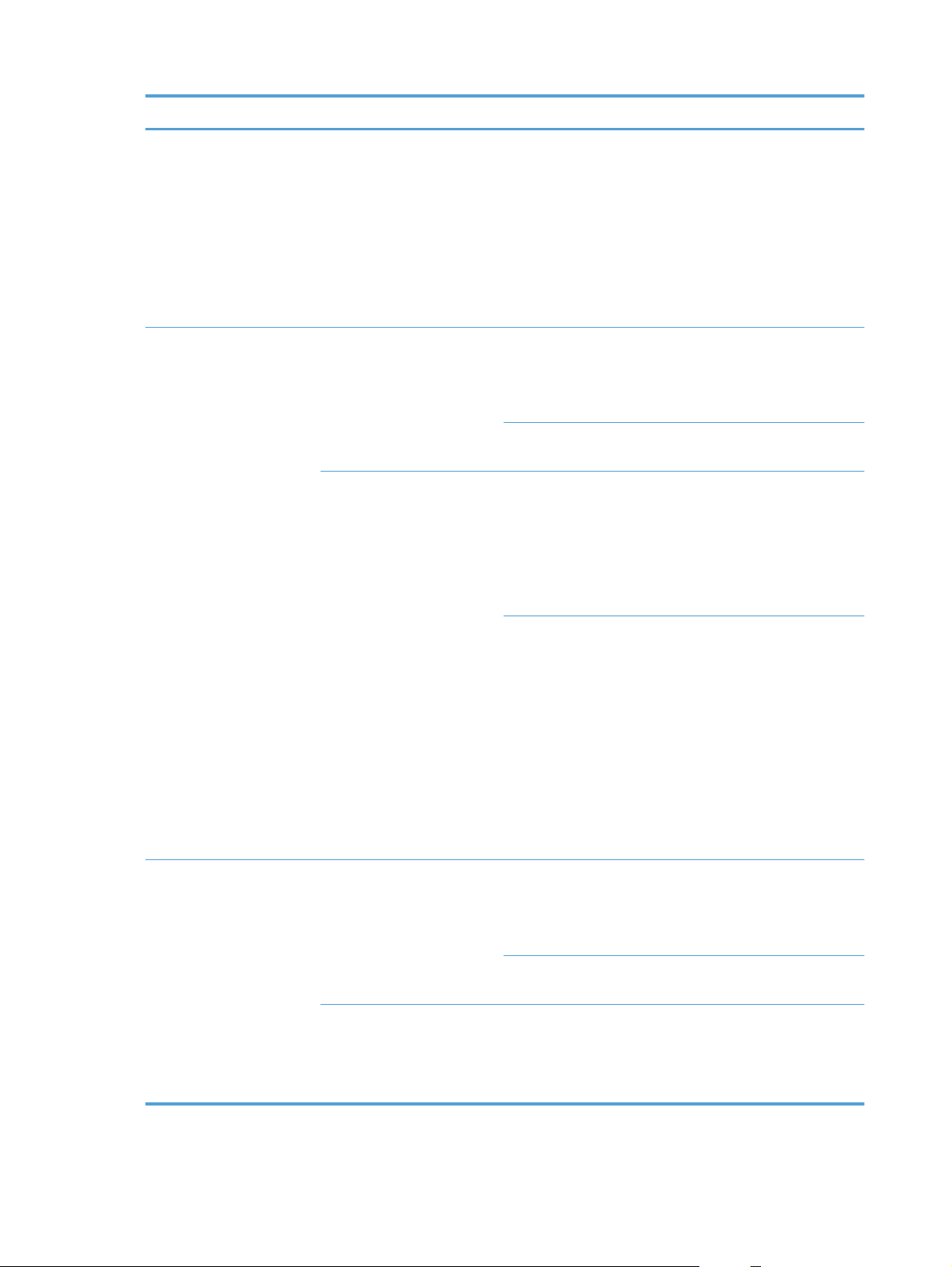
Първо ниво Второ ниво Трето ниво Стойности
Supply Settings
(Настройки на
консумативи)
Black Cartridge (Черна
касета)
Color Cartridges (Цветни
касети)
Wake Events (Събития за
събуждане)
Very Low Setting
(Настройка при много
ниско ниво)
Low Threshold (Нисък
праг)
Very Low Setting
(Настройка при много
ниско ниво)
USB Job (Задание от
USB)
LAN Job (Задание от
LAN)
Wireless Job (Задание
от безжична връзка)
(Button Press)
Натискане на бутон
Stop (Стоп)
Prompt (Подсещане)
Continue (Продължи)*
(Range of 1-100) (Диапазон
от 1 - 100)
Stop (Стоп)
Prompt (Подсещане)
Continue (Продължи)
Print Blac
черно)*
k (Печатай в
Low Threshold (Нисък
праг)
Imaging Drum (Барабан
за изображения)
Store Usage Data
(Съхраняване на данни
за използване)
Very Low Setting
(Настройка при много
ниско ниво)
Low Threshold (Нисък
праг)
Cyan (Циан)
(Range of 1-100) (Диапазон
от 1 - 100)
Magenta (Магента)
(Range of 1-100) (Диапазон
от 1 - 100)
Yellow (Жълта)
(Range of 1-100) (Диапазон
от 1 - 100)
Stop (Стоп)*
Prompt (Подсещане)
Continue (Продължи)
(Range of 1-100) (Диапазон
от 1 - 100)
On Supply (В наличност
за доставка)*
Not On Supply (Не е в
наличност за доставка)
12 Глава 2 Менюта на контролния панел BGWW
Page 27
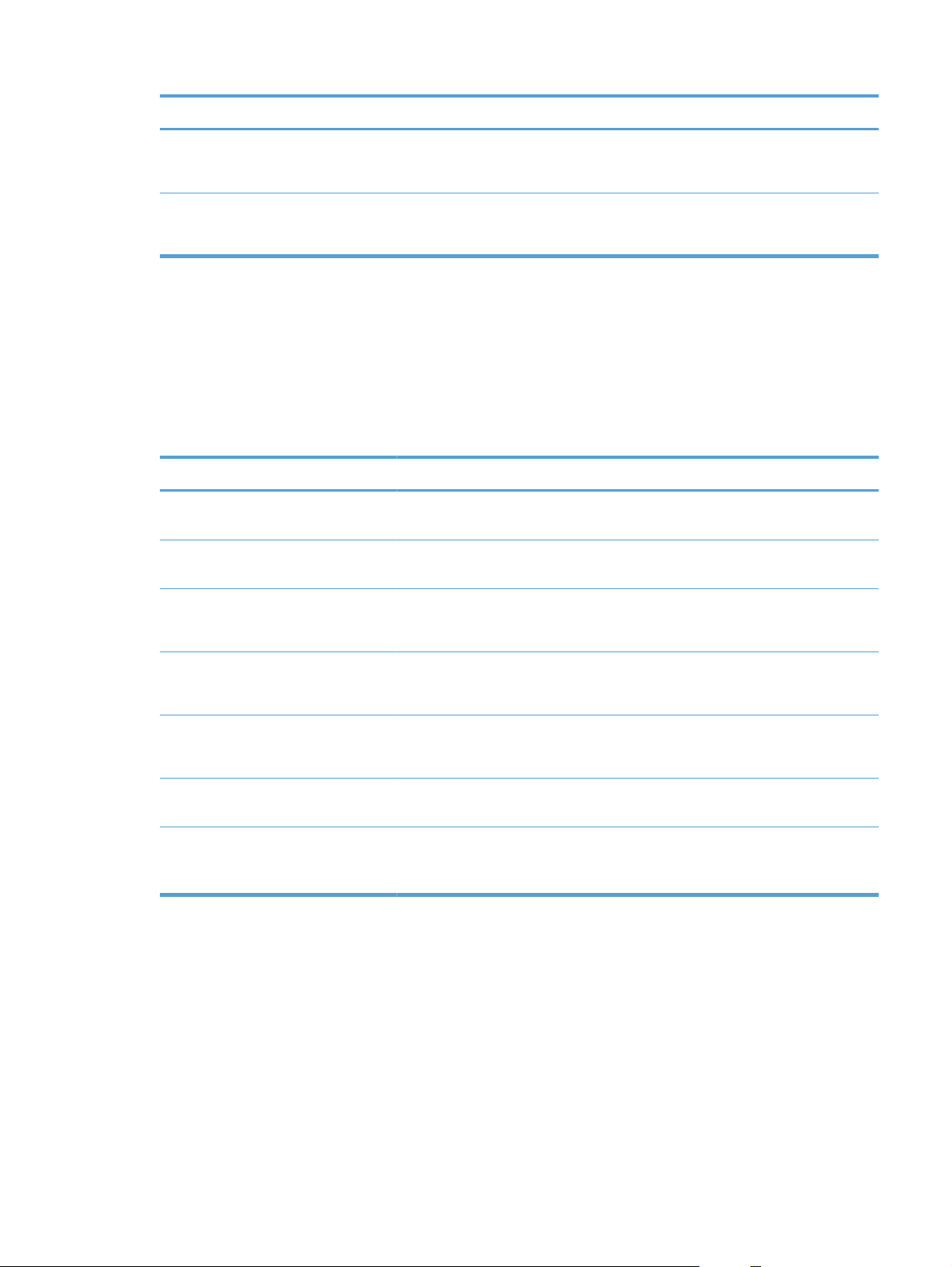
Първо ниво Второ ниво Трето ниво Стойности
Courier Font (Шрифт
Courier)
Color Copy (Цветно
копиране)
Меню Услуга
В следната таблица, елементите, отбелязани със звездичка (*), са фабричните настройки по
подразбиране.
Първо ниво Второ ниво Стойности
Cleaning Page (Почистваща
страница)
Cleaning mode (Режим
почистване)
USB Speed (USB скорост)
Високо*
Regular (Нормален)*
Dark (Тъмен)
Вкл.*
Изкл.
Пълна
Less Paper Curl (По-малко
нагъване на хартията)
Archive Print (Печат за архив)
Firmware Date (Дата на
фърмуера)
Restore Defaults (Възстановяване
на настройките по
подразбиране)
Вкл.
Изкл.*
Вкл.
Изкл.*
Network Setup (Мрежова настройка) меню (само за моделите с факс)
В следната таблица, елементите, отбелязани със звездичка (*), са фабричните настройки по
подразбиране.
BGWW
Меню Настройка
13
Page 28
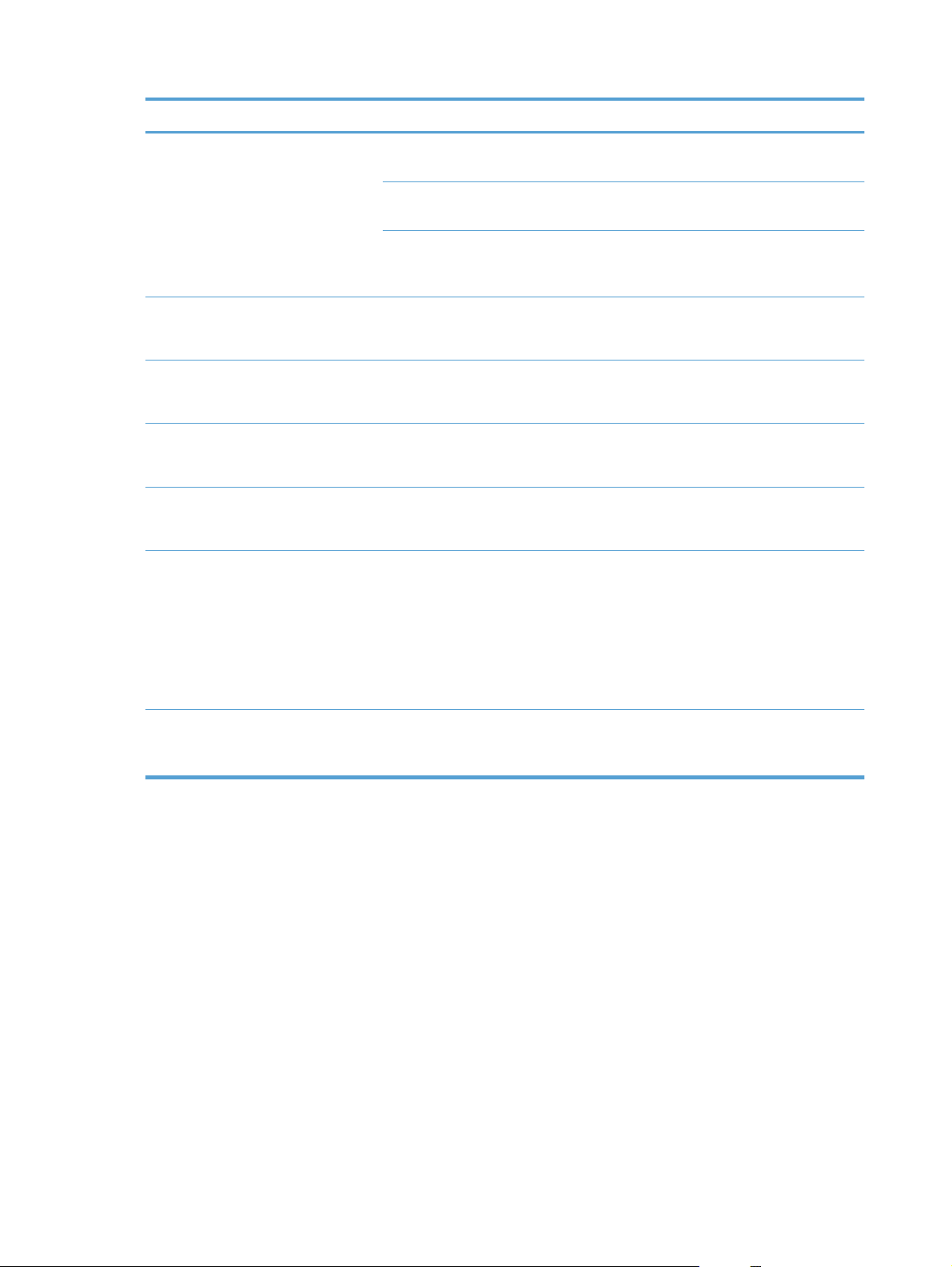
Първо ниво Второ ниво Стойности
Wireless Menu (Меню
"Безжична връзка")
Конфиг. TCP/IP
Auto crossover (Автоматично
пресичане)
Network services (Мрежови
услуги)
Show IP Address (Показване на
IP адрес)
Link Speed (Скорост на звеното)
Wi-Fi Protected Setup (Защитено
безжично конфигуриране)
Run Network Test (Изпълни
проверка на мрежата)
Turn Wireless On/Off
(Включване/изключване на
режима на безжична работа)
IPv4
IPv6
Вкл.*
Изкл.
(Automatic) Автоматично*
Ръчно
Вкл.*
Изкл.
Вкл.*
Изкл.
Да
Не*
(Automatic) Автоматично*
10T Пълен
Restore Defaults (Възстановяване
на настройките по
подразбиране)
10T Наполовина
100TX Пъ
100TX Наполовина
лен
14 Глава 2 Менюта на контролния панел BGWW
Page 29
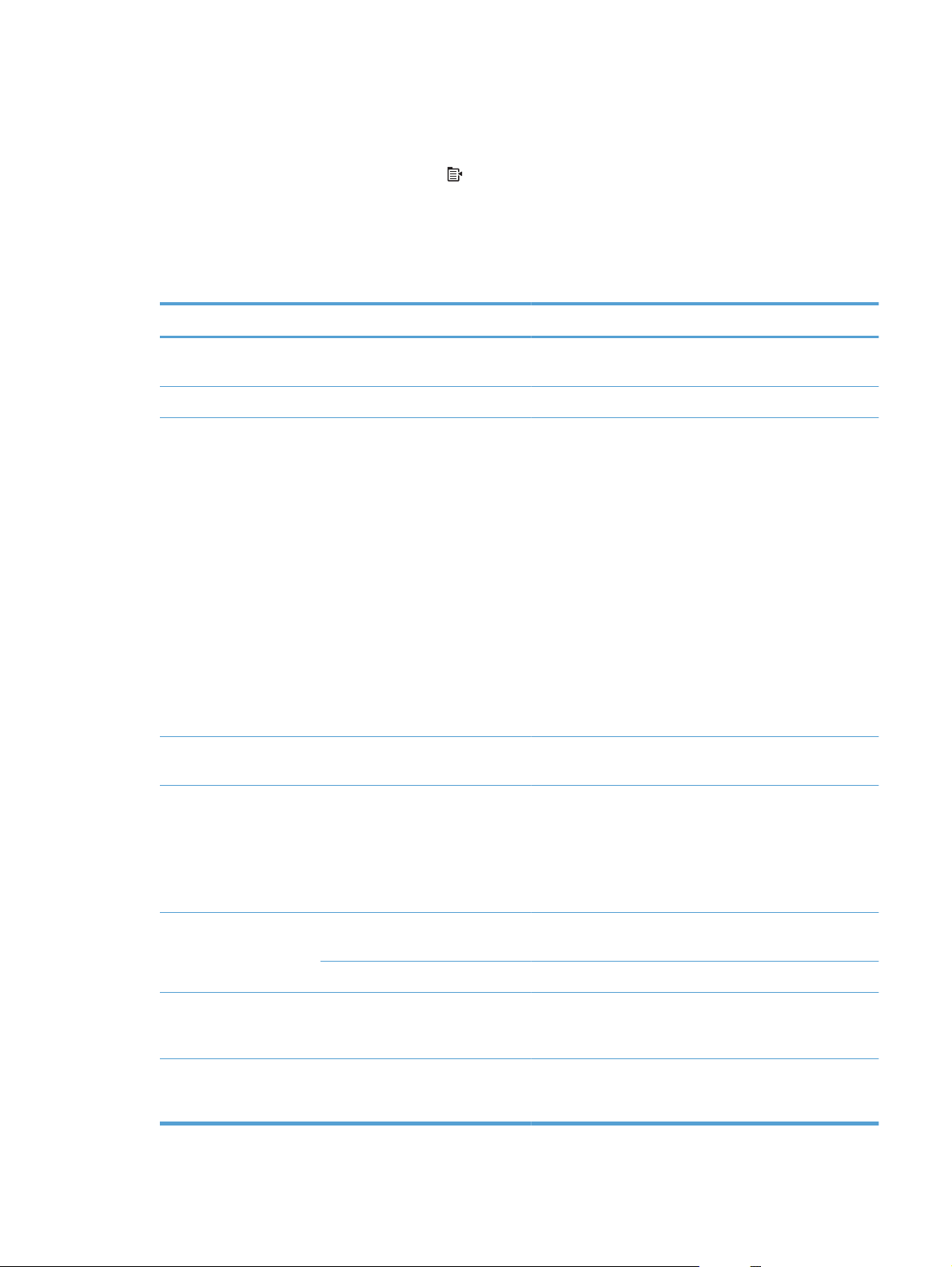
Менюта за конкретни функции
Устройството има менюта за конкретни функции за копиране. За да отворите това меню, натиснете
бутона Copy Menu (Меню "Копиране")
Меню за копиране
В следната таблица, елементите, отбелязани със звездичка (*), са фабричните настройки по
подразбиране.
Първо ниво Второ ниво Стойности
на контролния панел.
# of copies (брой
копия)
Копиране на ИД
Reduce/Enlarge
(Намаляване/
Увеличаване)
Light/Dark (Светло/
тъмно)
Optimize
(Оптимизиране)
(Range of 1-99) (Диапазон от 1 - 99)
(Плъзгач с диапазон от 11 настройки.)
Оригинал=100%*
Legal to Letter=78% (от Legal в Letter=78%)
Legal to A4=83% (от Legal в A4=83%)
A4 > Ltr=94%
Ltr > A4=97%
Цяла страница=91%
Fit to Page (Побиране в страницата)
2 страници/лист
4 страници/лист
Потребителски 25 до 400%
Auto (Автоматично)*
Смесен
BGWW
Paper (Хартия)Paper Size (Размери на
хартията)
Paper Type (Тип на хартията)
Multi-Page Copy
(Копиране на много
страници)
Collation
(Комплектоване)
Картина
Текст
Списък на наличните ра
Списък на наличните типове носители.
Вкл.
Изкл.*
Вкл.*
Изкл.
змери носители.
Менюта за конкретни функции
15
Page 30
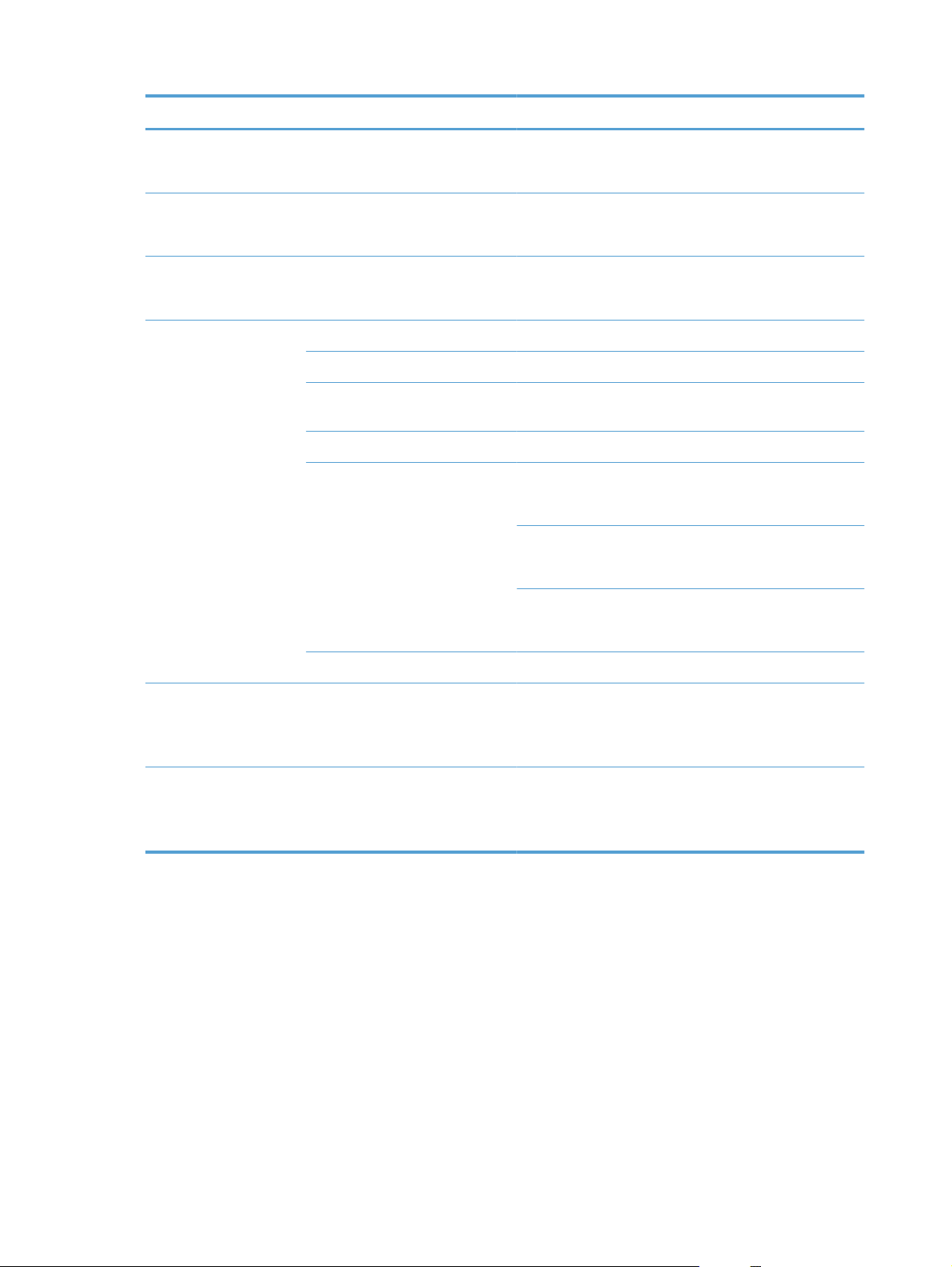
Първо ниво Второ ниво Стойности
Tray Select (Избор на
тава)
Two-Sided
(Двустранно)
Draft Mode (Режим
за чернова)
Image Adjustment
(Регулиране на
изображение)
Lightness (Осветляване)
Contrast (Контраст)
Sharpen (Усилване на
детайли)
GROUND (ФОН)
BACK
Color Balance (Цветови
баланс)
Auto Select (Автоматичен избор)*
Tray 1 (Тава 1)
1 to 1 sided (дву- към едностранно)*
1 to 2 sided (дву- към двустранно)
Вкл.
Изкл.*
(Плъзгач с диапазон от 11 настройки.)
(Плъзгач с диапазон от 11 настройки.)
(Плъзгач с диапазон от 11 настройки.)
(Плъзгач с диапазон от 11 настройки.)
Red (Червен)
(Плъзгач с диапазон от 11 настройки.)
Green (Зелен)
(Плъзгач с диапазон от 11 настройки.)
Blue (Синя)
Set as New Defaults
(Задаване на нови
настройки по
подразбиране)
Restore Defaults
(Възстановяване на
настройките по
подр
азбиране)
(Плъзгач с диапазон от 11 настройки.)
Grayness (Степен на сиво)
(Плъзгач с диапазон от 11 настройки.)
16 Глава 2 Менюта на контролния панел BGWW
Page 31

3 Софтуер за Windows
Поддържани операционни системи за Windows
●
Поддържани драйвери за принтер за Windows
●
Изберете правилния драйвер за принтер за Windows
●
Промяна на настройките на заданията за печат
●
Смяна на настройките на драйвера на принтера за Windows
●
Премахване на софтуер за Windows
●
Поддържани помощни програми за Windows
●
Софтуер за други операционни системи
●
BGWW 17
Page 32

Поддържани операционни системи за Windows
Продуктът се доставя със софтуер за следните операционни системи Windows®:
Windows 7 (32-битова и 64-битова версия)
●
● Windows Vista (32 битова и 64 битова версия)
Windows XP (32-битова, Service Pack 2)
●
Windows Server 2003 (32-битова версия, Service Pack 3)
●
Windows Server 2008 (32-битова и 64-битова)
●
Поддържани драйвери за принтер за Windows
Продуктът идва със софтуер за Windows, който позволява на компютъра да комуникира с продукта.
Този софтуер се нарича драйвер на принтера. Драйверите на принтера осигуряват достъп до
характеристики на продукта, като отпечатване върху хартия със специален размер,
преоразмеряване на документи и поставяне на водни знаци.
ЗАБЕЛЕЖКА: Най-новите драйвери са достъпни на www.hp.com/support/LJColorMFPM175.
18 Глава 3 Софтуер за Windows BGWW
Page 33

Изберете правилния драйвер за принтер за
Windows
Драйверите за принтер осигуряват достъп до функциите на устройството и позволяват на компютъра
да комуникира с устройството (на езика на принтера). Проверете бележките за инсталиране и
readme файловете на компактдиска за устройството за допълнителен софтуер и езици.
Описание на драйвера HP PCL 6
Инсталира се с помощта на съветника за добавяне на принтер
●
е
Предоставя се като драйв
●
Препоръчва се за печат от всички поддържани Windows платформи
●
● Осигурява максимални скорост, качество на печат и поддръжка на функциите на устройството
за повечето потребители
Разработен е да съвпада с Windows Graphic Device Interface (GDI) (Графически интерфейс за
●
устройства под Windows) с цел постигане на максимална скорост в среда на Windows)
р по подразбиране
Възможно е да не бъде нап
●
потребителски приложни програми, базирани на PCL 5
Описание на драйвера HP UPD PS
Предлага се за изтегляне от Интернет на адрес
●
●
Препоръчва се за печат от програми на Adobe
предназначени за работа с графика
Осигурява поддръжка на печат чрез емулация на postscript или поддръжка на postscript flash
●
шрифтове
Описание на драйвера HP UPD PCL 5
Предлага се за изтегляне от Интернет на адрес
●
Съвместим с предишните версии на PCL и по-старите устройства HP LaserJet
●
● Най-добрият избор при печат от приложни програми на други производители или от
потребителски приложни програми.
Предназначен за употреба в корпоративни среди с Windows, като предоставя единствен
●
драйвер за работа с различни модели принтери
ълно съ
вместим с приложни програми на трети производители и
www.hp.com/support/LJColorMFPM175
®
или от други програми, основно
www.hp.com/support/LJColorMFPM175
BGWW
● Предпочита се, когато се печата на различни модели принте
Изберете правилния драйвер за принтер за Windows
ри от м
обилен компютър с Windows
19
Page 34

Промяна на настройките на заданията за печат
Инструмент за промяна
на настройките
Настройки на софтуерната
програма
"Свойства на пр
софтуерната програма
Настройки по подразбиране на
драйвера за принтера
интера" в
Начин на промяна на
настройките
В меню "Файл" на софтуерната
програма щракнете върху
"Настройки на страница" или
подобна команда.
Стъпките може да се
различават за различните
програми. Тази процедура е
най-често срещаната.
1. В менюто Файл на
софтуерната програма
щракнете върху Печат.
Изберете продукта, след
2.
което щракнете върху
менюто Свойства или
Предпочитания.
Променете настройките във
3.
всеки раздел.
Отворете списъка с
1.
принтери във вашия
компютър и изберете това
устройство.
ЗАБЕЛЕЖКА: Тази
стъпка може да е различна
в различните операционни
системи.
Продължителност на
промените
Тези настройки са в сила само
за текущото задание за печат.
Тези настройки са в сила само
за текущата сесия на
софтуерната програма.
Тези настройки остават в сила,
докато не ги промените отново.
ЗАБЕЛЕЖКА: Този метод
променя настройките по
подразбиране за драйвера на
принтера за всички софтуерни
програми.
Йерархия на промените
Променените тук настройки
имат приоритет пред
настройките, направени където
и да било другаде.
На
ст
ройките, променени тук,
имат приоритет над настройките
по подразбиране в драйвера на
принтера и настройките по
подразбиране за устройството.
Можете да игнорирате тези
настройки, като промените
настройките в дадена
софтуерна програма.
2. Щракнете върху Принтер
и после щракнете върху
Предпочитания за
пе
ат.
ч
Променете настройките във
3.
всеки раздел.
Настройки по подразбиране за
устройството
Променете настройките за
устройството в контролния
панел или в пр
уп
равление на принтера, която
сте получили с вашето
устройство.
ограмата за
Тези настройки остават в сила,
докато не ги промените отново.
Можете да игнорирате тези
настройки, като направите
промени с кой да е друг
инструмент.
20 Глава 3 Софтуер за Windows BGWW
Page 35

Смяна на настройките на драйвера на принтера за Windows
Промяна на настройките за всички задания за печат, докато не се затвори софтуерната програма
1. В менюто Файл на софтуерната програма щракнете върху Печат.
2. Изберете драйвера, след което щракнете върху Свойства или Предпочитания.
Стъпките могат да се различават, но тази процедура е най-често прилаганата.
Промяна на настройките по подразбиране за всички задания за печат
1. Windows XP, Windows Server 2003 и Windows Server 2008 (при изглед по
подразбиране на менюто Старт): Щракнете върху Старт, а след това върху Принтери
и факсове.
Windows XP, Windows Server 2003 и Windows Server 2008 (при класически
изглед на менюто Старт): Щракнете върху Старт, Настройки и след това върху
Принтери.
Windows Vista: Щракнете върху Старт, Контролен панел и след това от Хардуер и
звук изберете Принтер.
Windows 7: Щракнете върху Ст
2. Щракнете с десния бутон върху иконата на драйвера и след това изберете Предпочитания
за печат.
арт, след което изберете Устройства и принтери.
Промяна на настройките за конфигуриране на устройството
1. Windows XP, Windows Server 2003 и Windows Server 2008 (при изглед по
подразбиране на менюто Старт): Щракнете върху Старт, а след това върху Принтери
и факсове.
Windows XP, Windows Server 2003 и Windows Server 2008 (при класически
изглед на менюто Старт): Щракнете върху Старт, Настройки и след това върху
Принтери.
Windows Vista: Щракнете върху Старт, Контролен панел и след това от Хардуер и
звук изберете Принтер.
Windows 7: Щракнете върху Ст
2. Щракнете с десния бутон върху иконата на драйвера и след това изберете Свойства или
Свойства на принтера.
арт, след което изберете Устройства и принтери.
BGWW
3. Щракнете върху раздел Настройки на устройството.
Смяна на настройките на драйвера на принтера за Windows
21
Page 36

Премахване на софтуер за Windows
Windows XP
1. Щракнете върху Старт и после изберете Програми.
2. Щракнете върху HP, след което щракнете върху името на принтера.
3. Щракнете върху Деинсталиране, а след това следвайте указанията на екрана, за да
премахнете софтуера.
Windows Vista и Windows 7
1. Щракнете върху Старт и след това - върху Всички програми.
2. Щракнете върху HP, след което щракнете върху им
3. Щракнете върху Деинсталиране, а след това следвайте указанията на екрана, за да
премахнете софтуера.
ето на пр
интера.
22 Глава 3 Софтуер за Windows BGWW
Page 37

Поддържани помощни програми за Windows
HP Web Jetadmin
●
Други компоненти на Windows и помощни програми
Инсталираща програма на софтуера — автоматизира инсталирането на печатащата система
●
Онлайн Уеб регистрация
●
● HP LaserJet Scan
BGWW
Поддържани помощни програми за Windows
23
Page 38

Софтуер за други операционни системи
ОС Софтуер
UNIX За мрежи HP-UX и Соларис , отидете в
изтеглите инсталиращата програма за принтер HP Jetdirect за UNIX.
Linux За информация отидете в
www.hp.com/go/linuxprinting.
www.hp.com/support/net_printing, за да
24 Глава 3 Софтуер за Windows BGWW
Page 39

4 Използване на продукта с Mac
Софтуер за Mac
●
Печат с Mac
●
Сканиране с Mac
●
Решаване на проблеми с Mac
●
BGWW 25
Page 40

Софтуер за Mac
Поддържани операционни системи за Mac
Продуктът поддържа следните операционни системи за Mac:
Mac OS X 10.5 и 10.6
●
ЗАБЕЛЕЖКА: За Mac OS X 10.5 и по-нови се поддържат PPC и Intel® Core™ Processor Macs.
За Mac OS X10.4 и по-нови се поддържат PPC и Intel Core Processor Macs.
Поддържани драйвери на принтер за Mac
Програмата за инсталиране на софтуера за HP LaserJet предоставя PostScript® Printer Description
(PPD) файлове и Printer Dialog Extensions (PDE) за използване от компютри с Mac OS X. PPD и PDE
файловете за принтери HP в комбинация с вградените Apple PostScript драйвери за принтери
осигуряват пълни функционални възможности за печат и достъп до специфичните възможности на
принтерите на HP.
Инсталиране на софтуера за операционни системи на Mac
Инсталиране на програмата за компютри Mac, директно свързани с принтера
Това устройство поддържа връзка USB 2.0. Използвайте USB кабел, тип A-to-B. HP препоръчва да
използвате кабел не по-дълъг от 2 метра.
Свържете USB кабел между принтера и компютъра.
1.
Инсталирайте софтуера от компактдиска.
2.
Щракнете върху иконата на инсталиращата програма на HP и следвайте инструкциите на
3.
екрана.
26 Глава 4 Използване на продукта с Mac BGWW
Page 41

4. На приветстващия екран натиснете бутона OK.
Отпечатайте страница от произволна програма, за да се уверите, че софтуерът за печат е
5.
инсталиран правилно.
Инсталиране на софтуера за Mac компютри в кабелна мрежа
Конфигуриране на IP адреса
IP адресът на продукта може да бъде зададен ръчно, или може да бъде конфигуриран автоматично
чрез DHCP, BootP или AutoIP.
Ръчно конфигуриране
Само протоколът IPv4 може да бъде конфигуриран ръчно.
От контролния панел натиснете бутона Настройка
1.
2. Използвайте бутоните със стрелки, за да изберете Network Setup (Мрежова
настройка), и след това натиснете бутона OK.
3. Използвайте бутоните със стрелки, за да изберете Конфиг. TCP/IP, и след това натиснете
бутона OK.
4. Използвайте бутоните със стрелки, за да изберете Ръчно, и след това натиснете бутона OK.
Използвайте бутоните стрелки за задаване на IP адр
5.
6. Ако IP адресът е неправилен, използвайте бутоните със стрелки, за да изберете Не, и след
това натиснете бутона OK. Повторете стъпка 5 с правилен IP адрес, и след това повторете
стъпка 5 за настройките на подмрежовата маска и шлюза по подразбиране.
Автоматично конфигуриране
От контролния панел натиснете бу
1.
2. Използвайте бутоните със стрелки, за да изберете Network Setup (Мрежова
настройка), и след това натиснете бутона OK.
3. Използвайте бутоните със стрелки, за да изберете Конфиг. TCP/IP, и след това натиснете
бутона OK.
тона Нас
тройка .
.
ес и
след това натиснете бутона OK.
BGWW
4. Използвайте бутоните със стрелки, за да изберете (Automatic) Автоматично, и след това
натиснете бутона OK.
Възможно е да изминат няколко минути пре
използване.
ЗАБЕЛЕЖКА: Ако искате да деактивирате или да активирате конкретни режими за задаване на
IP адрес (например чрез BOOTP, DHCP или AutoIP), тези настройки могат да бъдат сменени чрез HP
Utility.
ди автом
атично зададеният IP адрес да е готов за
Софтуер за Mac
27
Page 42

Инсталиране на софтуера
Затворете всички програми на компютъра.
1.
Инсталирайте софтуера от компактдиска.
2.
Щракнете върху иконата на инсталиращата програма на HP и следвайте инструкциите на
3.
екрана.
4. На приветстващия екран натиснете бутона OK.
Отпечатайте страница от произволна програма, за да се уверите, че софтуерът за печат е
5.
инсталиран правилно.
Инсталиране на софтуера за Mac компютри в безжична мрежа
Преди да инсталирате софтуер за устройството и да го настроите за свързване с безжична мрежа,
уверете се, че не е свързан към мрежата чрез мрежов кабел.
Свързване на принтера към безжична мрежа чрез WPS
Ако безжичният ви маршрутизатор подържа защитено безжично конфигуриране (Wi-Fi Protected
Setup или WPS), това е най-простият начин да конфигурирате принтера в безж
Натиснете WPS бутона на безжичния ви маршрутизатор.
1.
ична мреж
а.
Натиснете и задръжте за две секунди бутона Безжична мрежа
2.
принтера. Отпуснете бутона, когато индикаторът за безжична връзка започне да мига.
Изчакайте до две минути, докато принтерът установи мрежова връзка с безжичния ви
3.
маршрутизатор.
ЗАБЕЛЕЖКА: Ако този начин е безуспешен, опитайте да използвате безжичната мрежа по
метода с USB кабел.
Свържете принтера към безжична мрежа посредством USB кабел.
Ако безжичният ви маршрутизатор не поддържа защитено безжично конфигуриране (WiFi-Protected
Setup или WPS), използвайте този метод, за да конфигурирате принтера в безжична мрежа.
Използването на USB кабел за прехвърляне на настройки облекчава конфигурирането на безжична
връзка. След като завършите конфигурирането, можете да разкачите USB кабела и да използвате
безжичната връзка.
По
тавете компактдиска за инсталиране на софтуера в CD устройството на компютъра.
1.
2. Следвайте инструкциите на екрана. Когато бъдете подканени, изберете опцията Свързване
3.
с
чрез безжична мрежа. Когато бъдете подканени, свържете USB кабела към устройството.
ВНИМАНИЕ: Не свързвайте USB кабела, преди да ви подкани инсталиращата програма.
Когато инсталирането завърши, отпечатайте страницата с конфигурацията и се уверете, че
принтерът има SSID име.
на контролния панел на
След завършване на инсталацията разкачете USB кабела.
4.
28 Глава 4 Използване на продукта с Mac BGWW
Page 43
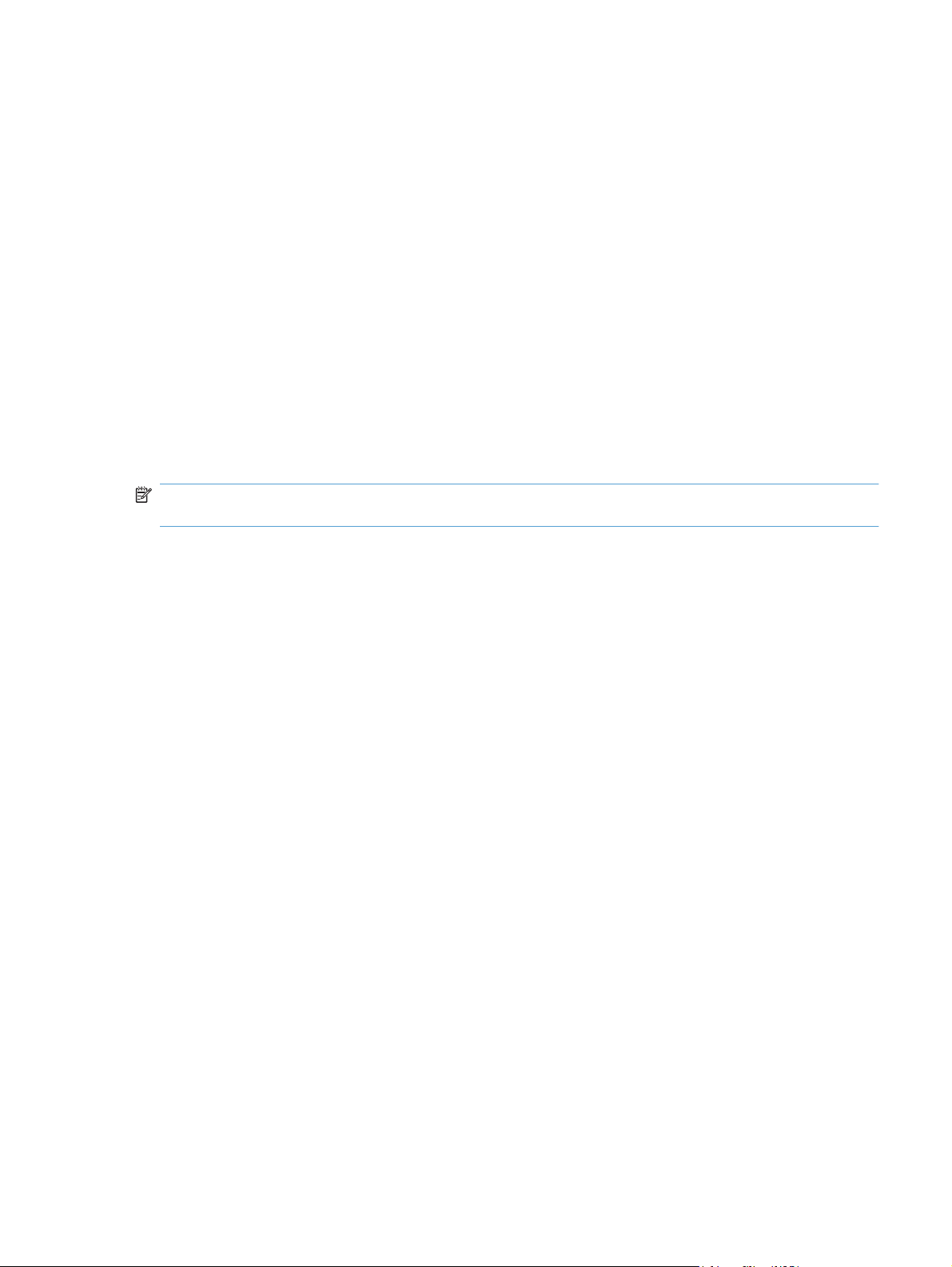
Премахване на програмата от операционни системи за Mac
Трябва да имате права на администратор, за да премахвате софтуер.
Изключете устройството от компютъра.
1.
2. Отворете Приложения.
3. Изберете Hewlett Packard.
4. Изберете Деинсталираща програма на HP.
5. Намерете продукта в списъка с устройства и щракнете върху бутона Деинсталирай.
След деинсталирането на софтуера рестартирайте компютъра и изпразнете кошчето.
6.
Приоритет за настройки за печат за Mac
Промените в настройките за печат са с различен приоритет в зависимост от това, къде са направени
промените:
ЗАБЕЛЕЖКА: Имената на командите и диалоговите прозорци може да варират в зависимост от
софтуерната програма.
●
Диалогов прозорец Page Setup (Настройка на страница): Щракнете върху Page
Setup (Настройка на страница) или подобна команда от менюто File (Файл) на
програмата, в която работите, за да отворите този диалогов прозорец. Променените тук
настройки имат приоритет пред промените на настройки, направени където и да било другаде.
●
Диалогов прозорец Print (Печатане): Щракнете върху Print (Печатан
(Настройки на печат) или подобна команда от менюто File (Файл) на програмата, в
която работите, за да отворите този диалогов прозорец. Настройките, променени в диалоговия
прозорец Print (Печатане), имат по-нисък приоритет и не получават предпочитание спрямо
промените, направени в диалоговия прозорец Page Setup (Настройки за печат).
●
Настройки по подразбиране на д
подразбиране на драйвера на принтера определят настройките, използвани във всички задания
за печат освен ако настройките не са променени в диалоговите прозорци Page Setup
(Настройка на страница), Print (Печатане) или Printer Properties (Свойства на
принтера).
●
Настройки на контролния панел на принтера: Настройките, променени от
контролния панел на принте
да било другаде.
имат по-нисък приоритет от настройките, направени където и
ра,
айверите на принтера: Настройките по
р
е), Print Setup
BGWW
Софтуер за Mac
29
Page 44

Смяна на настройките за драйвера на принтера за Mac
Промяна на настройките за
всички задания за печат, докато
не се затвори софтуерната
програма
1. В менюто File (Файл) натиснете
бутона Print (Печат).
Променете желаните настройки в
2.
различните менюта.
Промяна на настройките по
подразбиране за всички
задания за печат
1. В менюто File (Файл) натиснете
бутона Print (Печат).
Променете желаните настройки в
2.
ра
зличните менюта.
3. В менюто Предварителни
настройки щракнете върху
опцията Запиши като... и
въведете името на
предварителната настройка.
Тези настройки се запаметяват в
менюто Предварителни
настройки. За да използвате новите
настройки, трябва да избирате
записаната предварителна настройка
всеки път, когато отваряте програма и
отпечатвате.
Промяна на настройките за
конфигуриране на устройството
Mac OS X 10.5 и 10.6
1.
В менюто на Apple
върху менюто Системни
предпочитания, след което
щракнете върху иконата Печат и
Факс.
Изберете устройството в лявата
2.
част на прозореца.
3. Щракнете върху бутона Опции и
консумативи.
Щракнете върху раздела
4.
Драйвер.
Конфигурирайте инсталираните
5.
опции.
, щракнете
30 Глава 4 Използване на продукта с Mac BGWW
Page 45

Софтуер за компютри Mac
Поддържани помощни устройства за Mac (само за мрежови модели)
HP Utility за Mac
Използвайте HP Utility (Помощна програма на HP) за настройване на функциите на устройството,
които не са налични в драйвера на принтера.
Можете да се възползвате от HP Utility (Помощна програма на HP), когато устройството използва
USB кабел или е свързано към мрежа, базирана на TCP/IP.
Отворете помощната програма HP Utility
▲
На екрана щракнете върху HP Utility.
или
В Applications (Приложения) щракнете върх
Функции на HP Utility
Използвайте програмата HP Utility за извършване на следните задачи:
Получаване на информация за състоянието на консумативите.
●
Получаване на информация за принтера, напр. версията на фърмуера и серийния номер.
●
Отпечатване на страница с конфигурацията.
●
Конфигуриране на типа и размера на хартията за тавата.
●
р
ехвърляне на файлове и шрифтове от компютъра към принтера.
П
●
● Актуализиране на фърмуера на принтера.
Показване на страница за използване на цветовете.
●
у Hewlett Packard и после върху HP Utility.
BGWW
Софтуер за Mac
31
Page 46

Печат с Mac
Отмяна на задание за печат при Mac
Ако заданието за печат се изпълнява в момента, отменете го, като натиснете бутона Отказ
1.
контролния панел на устройството.
ЗАБЕЛЕЖКА: Натискането на бутона Отказ изтрива заданието, което устройството
обработва в момента. Ако се изпълняват няколко процеса, натискането на Отказ
процеса, който в момента се вижда на контролния панел на продукта.
Можете да отмените задание за печат и от софтуерна програма или опашка за печат.
2.
● Софтуерна програма: Обикновено за кратко на екрана на компютъра се появява
диалогов прозорец, който ви позволява да отмените заданието за печат.
● Опашка за печат в Mac: Отворете опашката за печат, като щракнете два пъти върху
иконата на продукта на екра
на. Маркирайте заданието за печат и след това щракнете
върху Delete (Изтрий).
Промяна на размера и типа на хартията с Mac
1. В менюто File (Файл) в софтуерната програма щракнете върху опцията Print (Печат).
2. В менюто Копия и страници натиснете бутона Настройка на страница.
3. Изберете размер от падащия списък Размер на хартията и след това щракнете върху
бутона OK.
от
изтрива
4. Отворете менюто Завършване.
5. Изберете тип от падащия списък Тип носител.
6. Щракнете върху бу
тона Print (Пе
чат).
Преоразмеряване на документите или печат на размер хартия по избор с Mac
Mac OS X 10.5 и 10.6
Използвайте един от следните методи.
1. В менюто File (Файл) щракнете върху опцията Print (Печат).
2. Щракнете върху бутона Настройка на страница.
Изберете устройството и после изберете правилните настройки за опциите
3.
Размер на хартията и Ориентация.
1. В менюто File (Файл) щракнете върху опцията Print (Печат).
2. Отворете менюто Боравене с хартията.
3. В обл
астта Целеви размер на хартията отметнете квадратчето
Мащабирай до размера на хартията и после изберете размера от
падащия списък.
32 Глава 4 Използване на продукта с Mac BGWW
Page 47

Създаване и използване на предварителни настройки за печат в Mac
Използвайте предварителни настройки за печат, за да запаметите текущите настройки на драйвера
за принтера за повторна употреба.
Създаване на предварителни настройки за печат
1. В менюто File (Файл) щракнете върху опцията Print (Печат).
Изберете драйвера.
2.
Изберете настройките за печат, които искате да запишете за повторно използване.
3.
4. В менюто Предварителни настройки щракнете върху опц
въведете името на предварителната настройка.
5. Щракнете върху бутона OK.
Използване на готови типове за печат
1. В менюто File (Файл) щракнете върху опцията Print (Печат).
Изберете драйвера.
2.
3. В менюто Предварителни настройки изберете предварителната настройка за печат.
ЗАБЕЛЕЖКА: Може да използвате настройките по подразбиране на драйвера за принтера,
като изберете опцията стандартно.
Отпечатване на титулна страница с Mac
1. В менюто File (Файл) щракнете върху опцията Print (Печат).
Изберете драйвера.
2.
3. Отворете менюто Титулна страница и после изберете къде да отпечатате титулната
страница. Натиснете или бутона Преди документа, или бутона След документа.
ията Запиши като... и
4. В менюто Титулна страница изберете съобщението, което искате да отпечатате на
титулната страница.
ЗАБЕЛЕЖКА: Може да отпечатате празна титулна страница, като изберете опцията
стандартно от менюто Титулна страница.
Използване на водни знаци с Mac
1. В менюто File (Файл) щракнете върху опцията Print (Печат).
2. Отворете менюто Водни знаци.
3. От менюто Режим изберете водния знак, който ще използвате. Изберете опцията Воден
знак, за да отпечатате полупрозрачно съобщение. Изберете опцията Вложка, за да
отпечатате изображение, което не е прозрачно.
BGWW
Печат с Mac
33
Page 48

4. От менюто Стр. изберете дали да печатате водния знак на всички страници, или само на първата.
5. От менюто Текст изберете едно от стандартните съобщения или изберете опцията Custom
(Потребителски) и въведете ново съобщение в прозореца.
Изберете стойности на останалите настройки.
6.
Печатане на няколко страници на един лист хартия в Mac
1. В менюто File (Файл) щракнете върху опцията Print (Печат).
Изберете драйвера.
2.
3. Отворете менюто Оформление.
4. От менюто Страници на лист изберете броя на страниците, които искате да отпечатате на
всеки лист (1, 2, 4, 6, 9 или 16).
5. В областта Посока на оформлението изберете реда и разполагането на страниците
върху листа.
6. От менюто Граници изберете типа на рамк
ата, в коя
то да отпечатате всяка страница на листа.
Печат върху двете страни на страницата (двустранно разпечатване) при Mac
Поставете достатъчно хартия в една от тавите за поемане на заданието за печат.
1.
2. В менюто File (Файл) щракнете върху опцията Print (Печат).
3. Отворете менюто Copies & Pages (Копиране и страници) и щракнете върху раздела Ръчен
дуплекс или отворете менюто Ръчен дуплекс.
4. Щракнете в полето Ръчен дуплекс и изберете опция за подвързване.
х
5. Щракнете вър
у бутона Print (Печат).
Отидете до принтера и махнете празната хартия от тава 1, ако има такава.
6.
34 Глава 4 Използване на продукта с Mac BGWW
Page 49

Вземете отпечатаното тесте от изходната касета, завъртете го на 180 градуса, и го поставете с
7.
отпечатаната страна надолу във входната тава.
От контролния панел натиснете бутона OK.
8.
Задаване на опциите за цвят с Mac
Използвайте менюто Опции за цвета или менюто Опции за цвета/качеството, за да
контролирате как се интерпретират и отпечатват цветовете от софтуерните програми.
1. В менюто File (Файл) щракнете върху опцията Print (Печат).
Изберете драйвера.
2.
3. Отворете менюто Опции за цвета или менюто Опции за цвета/качеството.
дх
4. Отворете менюто Разширени или изберете по
Коригирайте индивидуалните настройки за текст, графика и снимки.
5.
одящия раздел.
Използване на меню Services (Услуги) с Mac
Ако продуктът е свързан към мрежа, използвайте менюто Services (Услуги), за да получите
информация за продукта и състоянието на консумативите.
1. В менюто File (Файл) щракнете върху опцията Print (Печат).
2. Отворете менюто Услуги.
За дейности по поддръжката, направете следното:
3.
a. Изберете раздела Поддръжка на устройството.
Изберете задача от падащия списък.
b.
р
c. Щракнете въ
За да отидете на различни уеб сайтове с информация за това устройство, направете следното:
4.
a. Изберете раздела Услуги по Интернет.
Изберете опция от менюто.
b.
c. Щракнете върху бутона Отиди!.
ху бутона Стартиране.
BGWW
Печат с Mac
35
Page 50

Сканиране с Mac
Използвайте софтуера HP Scan, за да сканирате изображения в компютър Mac.
Поставете документа върху стъклото на скенера или в подаващото устройство.
1.
2. Отворете папката Приложения и след това щракнете върху Hewlett-Packard. Щракнете
двукратно върху HP Scan.
3. Отворете менюто на HP Scan и щракнете върху Preferences (Предпочитания). От
изскачащото меню Scanner (Скенер) изберете това устройство от списъка и щракнете въ
Continue (Продължи).
За да използвате стандартните предварително зададени настройки, които дават приемливи
4.
резултати за изображения и текст, щракнете върху бутона Scan (Сканирай).
За да използвате предварително зададени настройки, които са оптимизирани за документи с
картини или текст, изберете предварително зададена настройка от изскачащото меню
Scanning Presets (Предварително зададени настройки за сканиране). За да ре
настройките, щракнете върху бутона Edit (Редактиране). Когато сте готови за сканиране,
щракнете върху бутона Scan (Сканирай).
5. За да сканирате още страници, заредете следващата страница и щракнете върху Scan
(Сканирай). Щракнете върху Append to List (Добавяне към списък), за да добавите новите
страници към текущия списък. Повторете, докато сканирате всички страници.
рху
гулирате
6. Щракнете вър
която искате да запишете файла.
ЗАБЕЛЕЖКА: За да отпечатате веднага сканираните изображения, щракнете върху бутона
Print (Печат).
у бутона Save (Запиши) и след това отидете до папката на вашия компютър, в
х
36 Глава 4 Използване на продукта с Mac BGWW
Page 51

Решаване на проблеми с Mac
За информация за решаване на проблеми с Mac, вижте Решаване на често срещани проблеми при
Mac на страница 180.
BGWW
Решаване на проблеми с Mac
37
Page 52

38 Глава 4 Използване на продукта с Mac BGWW
Page 53

5 Свързване на продукта
Поддържани мрежови операционни системи (само за мрежови модели)
●
Използайте HP Smart Install, за да се свържете с компютър, кабелна мрежа или безжична мрежа
●
Свързване с USB чрез компактдиска със софтуер
●
Свързване с мрежа чрез компактдиска със софтуер (само за мрежовите модели)
●
BGWW 39
Page 54

Поддържани мрежови операционни системи (само за мрежови модели)
Продуктът поддържа следните операционни системи за отпечатване по безжична мрежа:
● Windows 7 (32-битова и 64-битова версия)
Windows Vista (32 битова и 64 битова версия)
●
Windows XP (32-битова, Service Pack 2)
●
● Windows Server 2003 (32-битова версия, Service Pack 3)
Windows Server 2008 (32-битова и 64-битова)
●
Mac OS X v10.5 и v10.6
●
Отказ от поделяне на принтера
HP не поддържа мрежово свързване “peer-to-peer”, тъй като това е функция на операционната
система на Microsoft, а не на драйверите за принтери на НР. Отидете на сайта на Microsoft
www.microsoft.com.
40 Глава 5 Свързване на продукта BGWW
Page 55

Използайте HP Smart Install, за да се свържете с компютър, кабелна мрежа или безжична мрежа
ЗАБЕЛЕЖКА: Този тип инсталация се поддържа само за Windows.
Функцията HP Smart Install ви позволява да инсталирате драйвера и софтуера за продукта, като
свържете продукта с компютър чрез USB кабел.
ЗАБЕЛЕЖКА: При HP Smart Install не се изисква инсталационен компактдиск. Не поставяйте
компактдиска за инсталиране на софтуера в компактдисковото устройство на компютъра.
Включете продукта.
1.
Свържете USB кабела.
2.
Програмата HP Smart Install трябва да се стартира автоматично. Следвайте указанията за
3.
инсталиране на екрана, за да инсталирате софтуера за принтера.
Ако програмата HP Smart Install не стартира автоматично, е възможно функцията AutoPlay
●
на компютъра ви да е забранена. Прегледайте компютъра и щракнете двукратно върху
устройството HP Smart Install, за да стартирате програмата.
Ако програмата ви подкани да из
●
берете типа свързване, изберете правилната опция.
BGWW
Използайте HP Smart Install, за да се свържете с компютър, кабелна мрежа или безжична мрежа
41
Page 56

Свързване с USB чрез компактдиска със софтуер
ВНИМАНИЕ: Не свързвайте USB кабела, преди да ви подкани инсталиращата програма.
Това устройство поддържа връзка USB 2.0. Използвайте USB кабел, тип A-to-B. HP препоръчва да
използвате кабел не по-дълъг от 2 метра.
Затворете всички отворени програми на компютъра.
1.
Инсталирайте софтуера от компактдиска и следвайте екранните инструкции.
2.
3. Когато бъдете подканени, изберете опцията Директно свързване с този компютър с
USB кабел и след това натиснете бутона Напред.
к
Когато програмата ви под
4.
ани, свържете USB кабела между устройството и компютъра.
5. В края на инсталирането щракнете върху бутона Готово.
6. От екрана Още опции можете да инсталирате още софтуер или да щракнете върху бутона
Готово.
Отпечатайте страница от произволна програма, за да се уверите, че софтуерът за печат е
7.
инсталиран правилно.
42 Глава 5 Свързване на продукта BGWW
Page 57

Свързване с мрежа чрез компактдиска със софтуер (само за мрежовите модели)
Устройството може да се свърже към кабелни или безжични мрежи.
ЗАБЕЛЕЖКА: Не може да се свържете едновременно към кабелна и безжична мрежа.
Кабелните мрежи са с приоритет.
Поддържани мрежови протоколи
Мрежовите модели поддържат протокола TCP/IP, най-широко използвания и общоприет мрежов
протокол. Много мрежови услуги използват този протокол. Този продукт също така поддържа IPv4 и
IPv6. Следващите таблици изброяват мрежовите услуги/протоколи, които се поддържат от продукта.
TCP/IP (IPv4 или IPv6)
●
Порт 9100
●
LPR
●
DHCP
●
● AutoIP
SNMP
●
Bonjour
●
SLP
●
WSD
●
NBNS
●
Инсталиране на устройството в кабелна мрежа
Конфигуриране на IP адреса
IP адресът на продукта може да бъде зададен ръчно, или може да бъде конфигуриран автоматично
чрез DHCP, BootP или AutoIP.
Ръчно конфигуриране
Само протоколът IPv4 може да бъде конфигуриран ръчно.
От контролния панел натиснете бутона Настройка
1.
2. Използвайте бутоните със стрелки, за да изберете Network Setup (Мрежова
настройка), и след това натиснете бутона OK.
3. Използвайте бутоните със стрелки, за да изберете Конфиг. TCP/IP, и след това натиснете
бутона OK.
.
BGWW
4. Използвайте бутоните със стрелки, за да изберете Ръчно, и след това натиснете бутона OK.
Свързване с мрежа чрез компактдиска със со
фтуер (само за мрежовите модели)
43
Page 58

Използвайте бутоните стрелки за задаване на IP адрес и след това натиснете бутона OK.
5.
6. Ако IP адресът е неправилен, използвайте бутоните със стрелки, за да изберете Не, и след
това натиснете бутона OK. Повторете стъпка 5 с правилен IP адрес, и след това повторете
стъпка 5 за настройките на подмрежовата маска и шлюза по подразбиране.
Автоматично к
1.
2. Използвайте бутоните със стрелки, за да изберете Network Setup (Мрежова
3. Използвайте бутоните със стрелки, за да изберете Конфиг. TCP/IP, и след това натиснете
4. Използвайте бутоните със стрелки, за да изберете (Automatic) Автоматично, и след това
ЗАБЕЛЕЖКА: Ако искате да деактивирате или да активирате конкретни режими за задаване на
IP адрес (например чрез BOOTP, DHCP или AutoIP), тези настройки могат да бъдат сменени чрез HP
Device Toolbox.
онфигуриране
тролния панел натиснете бутона Настройка
От кон
настройка), и след това натиснете бутона OK.
бутона OK.
натиснете бутона OK.
Възможно е да изминат няколко минути пре
използване.
Инсталиране на софтуера
Затворете всички програми на компютъра.
1.
Инсталирайте софтуера от компактдиска.
2.
ди автом
.
атично зададеният IP адрес да е готов за
Следвайте инструкциите на екрана.
3.
4. Когато бъдете подканени, изберете опцията Свързване чрез кабелна мрежа и след това
натиснете бутона Напред.
Изберете от списъка с наличните принтери онзи принтер, който има правилния IP адрес.
5.
6. Щракнете върху бутона Готово.
7. От екрана Още опции мо
Готово.
Отпечатайте страница от произволна програма, за да се уверите, че софтуерът за печат е
8.
инсталиран правилно.
жете да инст
алирате още софтуер или да щракнете върху бутона
Инсталиране на устройството в безжична мрежа
Преди да инсталирате софтуера на принтера се уверете, че устройството не е свързано с мрежата
посредством мрежов кабел.
44 Глава 5 Свързване на продукта BGWW
Page 59

Ако безжичният ви маршрутизатор не поддържа защитено безжично конфигуриране (Wi-Fi Protected
Setup или WPS), вземете от системния ви администратор мрежовите настройки на безжичния
маршрутизатор или изпълнете следното:
Получете името на безжичната мрежа или мрежовото име (т.н. SSID).
●
Определете паролата за защита или ключа за шифроване за безжичната мрежа.
●
Свързване на принтера към безжична мрежа чрез WPS
Ако безжичният ви маршрутизатор подържа защитено безжично конфигуриране (Wi-Fi Protected
Setup или WPS), това е най-простият начин да конфигурирате принтера в безжична мрежа.
Натиснете WPS бутона на безжичния ви маршрутизатор.
1.
Натиснете и задръжте за две секунди бутона Безжична мрежа
2.
принтера. Отпуснете бутона, когато индикаторът за безжична връзка започне да мига.
Изчакайте до две минути, докато принтерът установи мрежова връзка с безжичния ви
3.
маршрутизатор.
ЗАБЕЛЕЖКА: Ако този начин е безуспешен, опитайте да използвате конфигуриране на
безжичната мрежа по метода с USB кабел.
на контролния панел на
Свържете принтера към безжична мрежа посредством USB кабел.
Ако безжичният ви маршрутизатор не поддържа защитено безжично конфигуриране (WiFi-Protected
Setup или WPS), използвайте този метод, за да конфигурирате принтера в безжична мрежа.
Използването на USB кабел за прехвърляне на настройки облекчава конфигурирането на безжична
връзка. След като завършите конфигурирането, можете да разкачите USB кабела и да използвате
безжичната връзка.
Поставете компактдиска за инсталиране на софтуера в CD
1.
2. Следвайте инструкциите на екрана. Когато бъдете подканени, изберете опцията Свързване
чрез безжична мрежа. Когато бъдете подканени, свържете USB кабела към устройството.
ВНИМАНИЕ: Не свързвайте USB кабела, преди да ви подкани инсталиращата програма.
Когато инсталирането завърши, отпечатайте страницата с конфигурацията и се уверете, че
3.
принтерът има SSID име.
устройството на комп
ютъра.
След завършване на инсталацията разкачете USB кабела.
4.
Инсталиране на софтуера за безжичен продукт, който в момента е свързан в мрежата
Ако принтерът има IP адрес в безжична мрежа и искате да инсталирате софтуера за него на
компютър, следвайте следните стъпки.
От контролния панел на принтера отпечатайте конфигурационната страница, за да научите от
1.
нея IP адреса на принтера.
Инсталирайте софтуера от компактдиска.
2.
BGWW
Свързване с мрежа чрез компактдиска със софтуер (само за мрежовите модели)
45
Page 60

Следвайте инструкциите на екрана.
3.
4. Когато бъдете подканени, изберете опцията Свързване чрез безжична мрежа и след
това натиснете бутона Напред.
Изберете от списъка с наличните принтери онзи принтер, който има правилния IP адрес.
5.
Прекъсване на връзката с безжичната мрежа
Ако искате да прекъснете връзката на компютъра с безжична мрежа, можете да изключите
компонента за безжична връзка в продукта.
На контролния панел на устройството натиснете и отпуснете бутона Безжична мрежа
1.
За да потвърдите, че компонентът за безжична връзка е изключен, отпечатайте
2.
конфигурационна страница, а след това се уверете, че състоянието е зададено като
"деактивиран" на конфигурационната страница.
Намаляване на електромагнитните смущения в безжичната мрежа
Следните съвети могат да ви помогнат да намалите смущенията в дадена безжична мрежа:
Дръжте безжичните устройства далече от големи метални предмети, като шкафове за
●
документация, и други електромагнитни устройства, напр. микровълнови печки и безжични
телефони. Тези предмети могат да разстроят радиосигналите.
Дръжте безжичните устройства далече от големи зидани постройки и други сгради. П
●
обекти могат да поглъщат радиовълните и да намаляват силата на сигнала.
Разположете безжичния маршрутизатор на централно място, така че между него и безжичните
●
устройства в мрежата да има пряка видимост.
Разширено конфигуриране на безжичната връзка
Режими на безжична комуникация
Можете да използвате един от следните два режима на безжична комуникация: инфраструктура или
равноправна.
.
одобни
46 Глава 5 Свързване на продукта BGWW
Page 61

безжична мрежа тип
инфраструктура (препоръчва
се)
Принтерът комуникира с другите устройства в мрежата през безжичен маршрутизатор.
Равноправна безжична
мрежа
Принтерът комуникира директно с другите устройства в мрежата, без да използва безжичен
маршрутизатор.
За всички устройства в равноправната безжична мрежа трябва да е изпълнено следното:
● Да са съвместими със стандарта 802.11b/g
Да има едно и също мрежово име (SSID)
●
● Да принадлежат към една и съща подмрежа и да използват един и същи канал
Защита на безжичната мрежа
За да направите безжичната си мрежа по-лесно различима от другите безжични мрежи,
използвайте уникално име на мрежата (SSID) за вашия безжичен маршрутизатор. Безжичният ви
маршрутизатор може да има мрежово име по подразбиране, което в типичния случай е името на
производителя. За информация как да промените мрежовото име направете справка в
доку
ментацията, получена с безжичния маршрутизатор.
BGWW
Свързване с мрежа чрез компактдиска със софтуер (само за мрежовите модели)
Да има еднакви настройки за защита на 802.11b/g
●
47
Page 62
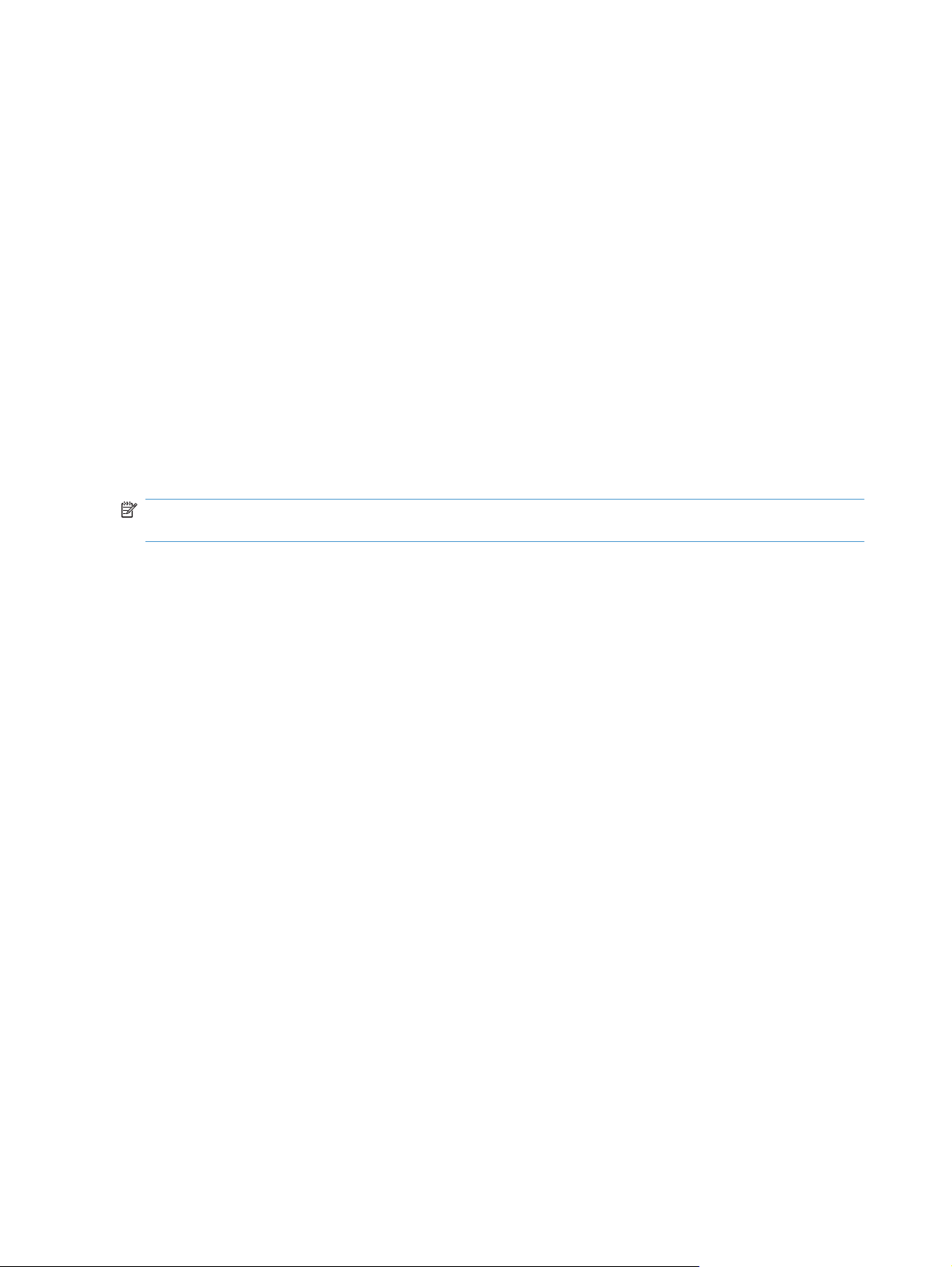
За да предотвратите използването на мрежата ви от други потребители, включете шифроване на
данни с WPA или WEP.
Протокол WEP (Wired Equivalent Privacy): WEP е оригиналният вътрешно присъщ механизъм за
●
защита в стандарта 802.11. Трябва да създадете уникален ключ, съдържащ шестнайсетични
или буквено-цифрови знаци, който трябва да бъде въведен от другите потребители, за да имат
достъп до мрежата ви.
● Протокол WPA (Wi-Fi
на временни ключове (temporal key integrity protocol или съкратено TKIP) и реализира
удостоверяване 802.1X. Това отстранява всички известни слабости на WEP. Трябва да
създадете уникална фраза за достъп, съдържаща букви и цифри, която трябва да бъде
въведена от другите потребители, за да имат достъп до мрежата ви.
WPA2 предлага разширения Стандарта за усъвършенствано ши
●
standard или съкратено AES) и представлява подобрение на WPA.
Инсталиране на устройството в равноправна безжична мрежа
Принтерът може да се свърже безжично с компютър в равноправна (специализирана) инсталация.
ЗАБЕЛЕЖКА: За да изпълните тази задача, трябва временно да свържете устройството към
мрежата чрез мрежов кабел.
Свържете мрежовия кабел към принтера и към мрежата.
1.
Изчакайте 60 секунди, преди да продължите. През това време мрежата ще разпознае
2.
принтера и ще му присвои IP адрес или име на хост.
Отпечатайте страницата с конфигурацията и страницата със състоянието на консумативите.
3.
Намерете IP адреса в конфигурационната страница.
4.
Protected Access): WPA използва протокол за шифроване с използване
роване (Advanced encryption
ф
Отворете уеб браузър и въведете ІР адре
5.
6. Щракнете върху раздела Работа в мрежа и изберете връзката Wireless Configuration
("Конфигурация на безжичната мрежа") от левия екран.
Изберете опцията за разрешаване на безжични мрежи и след това извадете мрежовия кабел.
7.
8. В областта Configuration Method ("Метод на конфигуриране"), изберете опцията Create a
new Ad hoc wireless network (peer-to-peer) ("Създаване на нова равноп
безжична мрежа")
Въведете уникално име на мрежата, изберете канал, и тип на защита.
9.
10. Щракнете върху бутона Приложи.
са в ре
да за адрес. Отваря се HP Device Toolbox.
равна
48 Глава 5 Свързване на продукта BGWW
Page 63

Конфигуриране на мрежов принтер
Преглед или промяна на мрежови настройки
Използвайте HP Device Toolbox, за да прегледате или смените настройките на IP конфигурацията.
Отпечатайте страница с конфигурацията и намерете IP адреса.
1.
Ако използвате IPv4, IP адресът съдържа само цифри. Той има следния формат:
●
xxx.xxx.xxx.xxx
Ако използвате IPv6, IP адресът е шестнадесетична комбинация от знаци и цифри. Той има
●
формат от вида:
xxxx::xxx:xxxx:xxxx:xxxx
2. Отворете HP Device Toolbox като щракнете върху бутона Start ("Старт"), групата Prog
("Програми") или All Programs ("Всички програми"), HP, групата продукти и след това HP
Product Settings ("Настройки за HP продукти").
3. Щракнете върху раздела Networking (Работа в мрежа), за да получите информация за
мрежата. При необходимост може да промените настройките.
r
ams
BGWW
Свързване с мрежа чрез компактдиска със софтуер (само за мрежовите модели)
49
Page 64

50 Глава 5 Свързване на продукта BGWW
Page 65

6 Хартия и печатни носители
Как да се използва хартията
●
Смяна на драйвера на принтера, за да отговаря на типа и размера на хартията
●
Поддържани размери на хартията
●
Поддържани типове хартията
●
Зареждане на тавите за хартия
●
BGWW 51
Page 66

Как да се използва хартията
Това устройство поддържа различни видове хартия и печатни носители в съответствие с указанията в
това ръководство за потребителя. Хартия или печатни носители, които не отговарят на тези указания
може да доведат до лошо качество на печата, повече засядания и преждевременно износване на
устройството.
За най-добри резултати използвайте само хартия и печатни носители с марка HP
лазерни принтери или за универсална употреба. Не използвайте хартия и печатни носители за
мастилено-струйни принтери. Hewlett-Packard Company не препоръчва използването на други марки
носители, тъй като HP не може да контролира тяхното качество.
Възможни са случаи, когато хартията отговаря на всички изисквания, приведени в това ръководство
за потребителя, и въпреки това пак да не се по
резултат от неправилно боравене, недопустими температури и/или нива на влажност или други
променливи, върху които компанията Hewlett-Packard няма контрол.
ВНИМАНИЕ: Използването на хартия или печатни носители, които не отговарят на
спецификациите на компанията Hewlett-Packard, може да причини проблеми на продукта,
изискващи ремонт. Такъв ремонт не се покрива от гаранцията на Hewlett-Packard или от договорите
за обслужване.
Указания за специалната хартия
Това устройство поддържа печат на специални носители. Използвайте следните указания, за да
получите удовлетворителни резултати. Когато използвате специална хартия или печатни носители,
проверете дали сте задали типа и размера в драйвера за принтера, за да постигнете най-добри
резултати.
ВНИМАНИЕ: Устройствата HP LaserJet използват фюзери, за да се свържат частиците на сухия
тонер към хартията в абсолютно точните места. Хартията на HP за лазерни принтери е предвидена
да издържа много висока температура. Използването на хартия за мастиленоструйни принтери
може да повреди устройството.
, предназначени за
учат задоволителни резултати. Това може да е в
л
Тип на носителя Правилно Неправилно
Пликове
Съхранявайте пликовете в
●
хоризонтално положение.
Използвайте пликове, при които
●
шевът продължава до края на
ръба на плика.
Използвайте само отлепващи се
●
лепящи ленти, одобрени за
използване в лазерни принтери.
Не използвайте пликовете, които
●
са набръчкани, белязани,
залепени един за друг, или
повредени по някакъв начин.
● Не използвайте пликове съдържат
клипсове, за
или покритие отвътре.
● Не използвайте самозалепващо
лепило или други синтетични
материали.
ко
пчалки, прозорчета
52 Глава 6 Хартия и печатни носители BGWW
Page 67

Тип на носителя Правилно Неправилно
Етикети
Прозрачни фолиа
Бланка или предварително отпечатани
формуляри
Тежка хартия ● Из
Използвайте само етикети, които
●
нямат открита основа помежду си.
● Използвайте етикети, които не са
огънати.
● Използвайте само цели листа с
етикети.
Използвайте само прозрачно
●
фолио, одобрено за използване в
цве
Поставете прозрачните фолиа
●
върху гладка повърхност, след
като ги извадите от устройството.
Използвайте само бланки или
●
формуляри, одобрени за
използване в лазерни принтери.
която е одобрена за използване в
лазерни принтери и която отговаря
на спецификациите за тегло за
този продукт.
тни лазерни принтери.
ползвайте само тежка хартия,
Не използвайте етикети, които са
●
набръчкани, с балончета или са
повредени.
Не печатайте листове с етикети,
●
които не са цели.
Не използвайте прозрачни
●
носители за печат, които не са
одобрени за лазерни принтери.
Не използвайте релефни или
●
метализирани бланки.
● Не използвайте хартия, която е по-
тежка от препоръчвания носител в
спецификацията за това
устройство, освен ако не става
въпрос за хартия на HP, която е
одобрена за използване в този
продукт.
Гла
цова хартия или хартия с покритие
н
Използвайте само гланцова
●
хартия или хартия с покритие,
която е одобрена за използване в
лазерни принтери.
Не използвайте гланцова хартия
●
или хартия с покритие,
предназначена за
мастиленоструйни принтери.
BGWW
Как да се използва хартията
53
Page 68

Смяна на драйвера на принтера, за да отговаря на типа и размера на хартията
ЗАБЕЛЕЖКА: Ако промените настройките на страницата в приложната програма, тези
настройки ще имат приоритет пред всякакви настройки в драйвера на принтера.
1. В менюто File (Файл) на софтуерната програма щракнете върху Print (Печат).
2. Изберете устройството, след което натиснете бутона Свойства или Предпочитания.
3. Щракнете върху раздела Хартия/Качество.
4. Изберете размер от падащия списък Size is (Размерът е).
5. Изберете тип на хартията от падащия списък (Type is) Типът е.
6. Щракнете върху бутона OK.
54 Глава 6 Хар
тия и пе
чатни носители BGWW
Page 69

Поддържани размери на хартията
Този продукт поддържа различни размери хартия и се приспособява за различни носители.
ЗАБЕЛЕЖКА: За да получите най-добри резултати при печат, изберете съответния размер хартия
и го въведете в драйвера ви за печат преди печатането.
Таблица 6-1 Поддържани размери на хартия и носители за печат
Размер Размери
Letter 216 x 279 мм
Legal 216 x 356 мм
A4 210 x 297 мм
Executive 184 x 267 мм
8,5 x 13 216 x 330 мм
4 x 6 101,6 x 152,4 мм
10 x 15 см 101,6 x 152,4 мм
5 x 8 127 x 203 мм
RA4 215 x 305 мм
A5 148 x 210 мм
A6 105 x 148 мм
B5 (JIS) 182 x 257 мм
16k 184 x 260 мм
195 x 270 мм
197 x 273 мм
Персонализирано
Минимално: 76 x 127 мм
Максимално: 216 x 356 мм
ЗАБЕЛЕЖКА: При задаване на потребителски размери чрез драйвера за принтера,
винаги посочвайте късия край на страницата като ширина и дългия край като дължина.
Таблица 6-2 Поддържани пликове и пощенски картички
Размер Размери
Плик #10 105 x 241 мм
Плик DL 110 x 220 мм
BGWW
Плик C5 162 x 229 мм
Плик B5 176 x 250 мм
Плик Monarch 98 x 191 мм
Поддържани размери на хартията
55
Page 70

Таблица 6-2 Поддържани пликове и пощенски картички (продължение)
Размер Размери
Японска пощенска картичка
Пощенска картичка (JIS)
Двойна японска картичка
завъртяна
Двойна пощенска картичка (JIS)
По избор
100 x 148 мм
148 x 200 мм
Минимално: 76 x 127 мм
Максимално: 216 x 356 мм
ЗАБЕЛЕЖКА: При задаване на потребителски размери чрез драйвера за принтера,
винаги посочвайте късия край на страницата като ширина и дългия край като дължина.
56 Глава 6 Хартия и печатни носители BGWW
Page 71

Поддържани типове хартията
За пълен списък на конкретните типове хартии с марката на HP, поддържани от този принтер,
посетете
● Ежедневна
●
●
www.hp.com/support/LJColorMFPM175.
Обикновена
◦
Лека
◦
◦ Документна
Рециклирана
◦
Презентация
◦ Матова хартия
Гланцова хартия
◦
Тежка хартия
◦
◦ Тежка гланцова хартия
Брошура
Матова хартия
◦
◦ Гланцова хартия
Трипластова хартия
◦
Много тежка хартия
◦
◦ Много тежка гланцова хартия
Фото/заглавна страница
●
Матова хартия за заглавна страница
◦
◦ Матова фотохартия
Фото гланцова хартия
◦
Гланцови картички
◦
● Други
Прозрачно фолио за цветни лазерни пр
◦
Ет
◦
◦ Бланки
икети
интери
BGWW
◦
◦
Плик
Тежък плик
Поддържани типове хартията
57
Page 72

◦ Предварително отпечатана
Предварително перфорирана
◦
Цветна
◦
Груба
◦
Тежка здрава
◦
Здрава хартия на HP
◦
58 Глава 6 Хартия и печатни носители BGWW
Page 73

Зареждане на тавите за хартия
Заредете входната тава.
ЗАБЕЛЕЖКА: Когато добавяте нова хартия, уверете се, че сте махнали изцяло старата от
входната тава, и подравнете тестето с новата хартия. Не разлиствайте хартията. Това намалява
случаите на засядане чрез предотвратяване на поемането на няколко листа наведнъж.
ЗАБЕЛЕЖКА: При печатане на хартия с малки размери или на хартия с потребителски размери,
първо заредете късия край (ширината) в устройството.
Поставете хартията във входната тава с
1.
лицевата страна нагоре и с горния край
напред.
Регулирайте водачите докато опрат плътно до
2.
хартията.
BGWW
Зареждане на тавите за хартия
59
Page 74

Капацитет на тавата
Тава или касета Тип хартия Спецификации Капацитет
Входна тава Хартия
Пликове
Прозрачни фолиа 0,12-0,13 мм До 50 листа прозрачно фолио
Пощенски картички
Гланцова
60-220 г/м
Качеството на печат се
гарантира за носители на HP.
60-90 г/м
135-176 г/м
130-220 г/м
2
2
2
2
150 листа от 75 г/м
до 10 плика
Ориентация на хартията при зареждане на тавите
Ако използвате хартия, която изисква специфична ориентация, поставете я съгласно информацията в
следната таблица:
Тип хартия Как се зарежда хартията
Предварително отпечатана
хартия или бланки
Перфорирана ● С лицевата страна нагоре
С лицевата страна нагоре
●
Горният ръб е насочен към продукта
●
2
Отвори към лявата страна на продукта
●
Плик ● С лицевата страна нагоре
● В устройството се подава първо десният къс край
60 Глава 6 Хартия и печатни носители BGWW
Page 75

7 Печатащи касети и барабан за
изображения
Характеристики на печатащите касети и барабана за изображения
●
Изглед на консумативи
●
Управление на печатащите касети и барабана за изображения
●
Решаване на проблеми с печатащи касети или барабана за изображения
●
BGWW 61
Page 76

Характеристики на печатащите касети и барабана за изображения
Характерис
тика
Номера на
части
Достъпност
Характеристик
и, свързани с
опаз
ване на
околната
среда
Описание
Черна печатаща касета: CE310A
●
Цианова печатаща касета: CE311A
●
● Жълта печатаща касета: CE312A
Магента печатаща касета: CE313A
●
● Барабан за изображения: CE314A
ЗАБЕЛЕЖКА: Номерът за всички печатащи касети и барабан за изображения е 126A.
Печатащите касети и барабан за изображения могат да се поставят и свалят с една ръка.
●
● Рециклирайтe печатащите касети, като използвате процеса за връщане и рециклиране на HP Planet
Partners.
За повече информация относно консумативите, вж. www.hp.com/go/learnaboutsupplie.
62 Глава 7 Печатащи касети и барабан за изображения BGWW
Page 77

Изглед на консумативи
Изглед на печатаща касета
1
2
Чип с памет на печатащата касета
1
Изглед на барабана за изображения
1
Маркер за барабана за изображения
1
BGWW
Изглед на консумативи
63
Page 78

Управление на печатащите касети и барабана за изображения
Правилното използване, съхранение и следене на печатащата касета и барабана за изображения
могат да помогнат да се осигури висококачествено отпечатване.
Промяна на настройките за печатащи касети или барабана за изображения
Печат, когато печатащата касета или барабанът за изображения наближи изчисления край на живота си
Съобщение <Supply> Low (Ниско ниво на <консуматив>), където <Supply> е цветната печатаща
касета или барабанът за изображения: Устройството показва кога нивото на даден консуматив е
ниско. Действителният оставащ живот на касетата може да варира. Имайте предвид да си
подготвите резервна, в случай че качеството на печат стане неприемливо. Не е нужно консумативът
да се сменя се
щението Много ниско ниво на <консуматив>, където <консуматив> е цветната
Съоб
печатаща касета, барабана за изображения или комбинация от няколко печатащи касети и/или
барабана за изображения: Устройството показва кога нивото на даден консуматив е много ниско.
Действителният оставащ живот на консуматива може да варира. Имайте предвид да си подготвите
резервна, в слу
консумативът, освен ако качеството на печат вече не е приемливо.
га.
чай че ка
чеството на печат стане неприемливо. Не е необходимо да се подменя
Когато дадена печатаща касета на HP достигне ниво "много ниско", гаранцията Premium Protection
Warranty на HP за тази касета свършва.
Барабанът за изображения, инсталиран в това устройство, се покрива от гаранцията на
устройството. Резерв
датата на инсталиране. Датата на инсталиране на барабана за изображения се показва на
страницата за състоянието на консумативите.
ните барабани за изображения имат една година ограничена гаранция от
Промяна на настройките при много ниско ниво на консумативи от контролния панел
Можете да промените настройката по всяко време и не се налага да я променяте повторно при
инсталиране на нова печатаща касета или барабан за изображения.
От контролния панел натиснете бутона Настройка
1.
2. Използвайте бутоните със стрелки, за да изберете менюто System Setup (Системна
настройка), и след това натиснете бутона OK.
3. Използвайте бутоните със стрелки, за да изберете менюто Supply Settings (Настройки на
консумативи) , и след това натиснете бутона OK.
4. Използвайте бутоните със стрелките, за да изберете менюто Black Cartridge (Черна
касета), менютоColor Cartridges (Цветни касети) или менюто Im
(Барабан за изображения), и после натиснете бутона OK.
.
aging Drum
64 Глава 7 Печатащи касети и барабан за изображения BGWW
Page 79

5. Използвайте бутоните със стрелки, за да изберете менюто Very Low Setting (Настройка
при много ниско ниво), и след това натиснете бутона OK.
Изберете една от следните опции.
6.
●
Изберете опцията Continue (Продължи), за да укажете на принтера да ви уведомява
при много ниско ниво на печатащата касета или барабана за изображения, но да
продължава да печата.
●
Из
берете опцията Stop (Стоп), за да укажете на принтера да спре печатането, докато
не смените печатащата касета или барабана за изображения.
●
Изберете опцията Prompt (Подсещане), за да укажете на принтера да спре
печатането и да ви подкани да смените печатащата касета или барабана за
изображения. Можете да приемете съобщението и да продължите да пе
● Само в менюто Color Cartridges (Цветни касети) изберете Print Black (Печатай в
черно), за да бъдете уведомявани при много ниско ниво в печатащата касета, но
принтерът да продължи да печата само в черно.
Инструкции за смяна
Смяна на печатащите касети.
чатате.
Когато печатаща касета наближи края на полезния си живот, може да продължите да печатате с
текущата касета, докато качество на отпечатване е приемливо.
Когато дадена печатаща на HP достигне ниво "много ниско", гаранцията Premium Protection
Warranty на HP за тази касета свършва. Всички печатни дефекти или откази на печатащите касети,
които се появяват, когато един консуматив на HP се из
считат за дефекти в материалите и изработката на консумативите според HP Print Cartridge
Warranty Statement (Декларация за гаранция на печатащите касети на HP).
Някои съобщения за грешка или състояние
1.
могат да накарат продукта автоматично да
завърти кръглата поставка за печатащите
касети към засегнатата касета. Ако
печатащата касета, имаща нужда от см
не е в под
бутона Касета
поставка за печатащите касети към цвета,
който искате да замените.
ЗАБЕЛЕЖКА: Всички вратички трябва да
са затворени, когато натиснете бутона
Касета
изображения трябва да е инсталиран, за да
може бутонът Касета
ЗАБЕЛЕЖКА: Изчакайте, докато
съобщението Rotating (завъртане) и звукът
от завъртането спре да се чува, преди да
отворите вратичката на печатащата касета.
ходящата позиция, натиснете
, за да завъртите кръглата
Също така, барабанът за
да работи.
ползва в полуизчерпано състояние, няма да се
яна,
BGWW
Управление на печатащите касети и барабана за изображения
65
Page 80

Отворете вратичката за печатащата касета.
2.
Хванете старата печатаща касета за
3.
централната дръжка и я извадете.
Извадете новата печатаща касета от
4.
опаковката. Поставете използваната
печатащата касета в торбичката и в кутията
за рециклиране.
ВНИМАНИЕ: За да предотвратите
повреда на печатащата касета, я хванете от
двете страни. Не докосвайте ролката на
печатащата касета.
Хванете двете страни на печатащата касета и
5.
я разклатете леко, за да разпределите
равномерно тонера вътре в печатащата
касета.
66 Глава 7 Печатащи касети и барабан за изображения BGWW
Page 81

Хванете печатащата касета за централната
6.
дръжка и свалете пластмасовия защитен слой.
ЗАБЕЛЕЖКА: Не докосвайте ролката на
печатащата касета. Отпечатъците от пръсти
върху барабана за изображения може да
причинят проблеми с качеството на печат.
Свалете лентата от печатащата касета.
7.
Поставете лентата в кутията от печатащата
касета, за да я върнете за рециклиране.
BGWW
Управление на печатащите касети и барабана за изображения
67
Page 82

Хванете печатащата касета за централната
8.
дръжка и я поставете в устройството.
ЗАБЕЛЕЖКА: Сравнете цветния етикет на
печатащата касета с цветния етикет на
отвора в кръглата поставка, за да се уверите,
че цветът на печатащата касета отговаря на
положението на кръглата поставка.
ВНИМАНИЕ: Ако по дрехите ви попадне
тонер, избършете го със суха кърпа и
изперете дре
вода фиксира тонера върху тъканта.
ата в студена вода. Горещата
х
Затворете вратичката на печатащата касета.
9.
ЗАБЕЛЕЖКА: След като сте затворили
вратичката на печатащата касета,
контролният панел показва съобщението
Calibrating... (Калибриране...). Дайте
няколко минути на устройството да се
калибрира.
ЗАБЕЛЕЖКА: Ако заменяте друга
печатаща касета, трябва да затворите
вратичката на печатащата касета, преди да
натиснете бутона Касета
печатаща касета
Не е нужно да чакате устройството да се
калибрира, когато сменяте втората печатна
касета. Вместо това натиснете бутона Касета
, за да завъртите кръглата поставка за
печатащите касети в позиция. След смяна на
печатащите касети, устройството се
калибрира.
ЗАБЕЛЕЖКА: Ако при печатане получите предупреждение за състояние Wrong Cartridge in
<Color> Slot (Грешна касета в слота за <цвят>), извадете печатащата касета от
определения слот и сравнете цветния етикет на печатащата касета с цветния етикет в отвора, за да
разберете коя е правилната печатаща касета за този отвор.
на следващата
68 Глава 7 Печатащи касети и барабан за изображения BGWW
Page 83

Смяна на барабана за изображения
ЗАБЕЛЕЖКА: Барабанът за изображения, инсталиран в това устройство, се покрива от
гаранцията на устройството. Резервните барабани за изображения имат една година ограничена
гаранция от датата на инсталиране. Датата на инсталиране на барабана за изображения се
показва на страницата за състоянието на консумативите. Гаранцията Premium Protection Warranty на
HP се отнася само за печатащи касети за устройството.
Отворете вратичката за печатащата касета.
1.
Отворете предния капак.
2.
BGWW
Управление на печатащите касети и барабана за изображения
69
Page 84

Повдигнете двата лоста, които придържат
3.
барабана за изображения.
Извадете стария барабан за изображения.
4.
Извадете новия барабан за изображения от
5.
опаковката. Поставете използвания барабан
за изображения в торбичката и в кутията за
рециклиране.
70 Глава 7 Печатащи касети и барабан за изображения BGWW
Page 85

Свалете защитния капак от новия барабан за
6.
изображения.
ВНИМАНИЕ: За да предотвратите
повреда, не излагайте барабана за
изображения на пряка светлина. Покрийте го
с лист хартия.
ВНИМАНИЕ: Не докосвайте зелената
ролка. Отпечатъците от пръсти върху
барабана за изображения може да причинят
проблеми с качеството на печат.
Поставете новия барабан за изображения в
7.
продукта.
Смъкнете двата лоста, които придържат
8.
барабана за изображения.
BGWW
Управление на печатащите касети и барабана за изображения
71
Page 86

Затворете предния капак.
9.
Затворете вратичката на печатащата касета.
10.
ЗАБЕЛЕЖКА: След като сте затворили
вратичката на печатащата касета,
контролният панел показва съобщението
Calibrating... (Калибриране...). Дайте
няколко минути на устройството да се
калибрира.
Рециклиране на консумативи
За връщане и рециклиране на HP LaserJet печатащи касети в САЩ и Пуерто Рико, използвайте
предплатеният, адресиран пощенски етикет в кутията. За да използвате етикета на UPS, дайте
пакета на шофьора на UPS при следващото взимане или доставка или го занесете в упълномощен
приемателен пункт на UPS. (Поръчаното взимане от UPS Ground ще бъде таксувано по нормални
тарифи.) За местоположението на близ
или посетете
на Американската пощенска служба (U.S. Postal Service – USPS) или на шофьора от FedEx при
следващото взимане или доставка. (Заявените пратки за FedEx ще бъдат таксувани по нормалната
тарифа за пратки). Също така, можете да оставите опакованите печатащи касети във всеки клон на
Американската пощенска служба (U.S. Postal Service – USPS) или FedEx. За местоположението на
най-близ
1-800-ASK-USPS или посетете
позвънете на 1-800-GOFEDEX или посетете
на допълнителни етикети или кашони за връщане на обемисти пратки, посетете
или се обадете на тел. 1-800-340-2445. Информацията подлежи на промяна без предизвестие.
www.ups.com. Ако правите връщането чрез етикет на FedEx, дайте пакета на куриера
ия клон на Американската пощенска служба (U.S. Postal Service – USPS), позвънете на
к
www.usps.com. За местоположението на най-близкия клон на FedEx,
иемателен пункт на UPS, се обадете на 1-800-PICKUPS
ък пр
www.fedex.com. За повече информация или за поръчка
www.hp.com/recycle
72 Глава 7 Печатащи касети и барабан за изображения BGWW
Page 87

Съхранение на печатащите касети и барабаните за изображения
Не изваждайте печатащата касета или барабана за изображения от опаковките им, докато не сте
готови да ги използвате.
Правила на HP за непроизведени от HP печатащи касети
Hewlett-Packard не препоръчва използването на печатащи касети и барабани за изображения,
които не са произведени от HP, независимо дали са нови, или възстановени.
ЗАБЕЛЕЖКА: За продукти за принтери на HP, употребата на печатащи касети, които не са
произведени от HP или на презаредени печатащи касети, не влияе върху гаранцията на клиента или
на какъвто и да е договор за поддръжка между HP и клиента. Въпреки това, ако се появи
неизправност в устройството в следствие на използването на печатащи касети, които не са
п
оизведени от HP или на презаредени печатащи касети, HP ще таксува по стандартните си тарифи
р
за време и материали при поправянето на конкретната неизправност или повреда.
HP гореща линия за измами и Уеб сайт
Позвънете на HP гореща линия за измами (1-877-219-3183, безплатно в Северна Америка) или
отидете на
на контролния панел ви каже, че това не е касета, произведена от HP, или че касетата вече е
използвана. HP ще ви помогнат да определите дали тя е оригинална и ще предприемат мерки да
решат проблема.
www.hp.com/go/anticounterfeit , когато инсталирате печатаща касета HP и съобщение
Вашата печатаща касета може да не оригинална печатаща касета HP , ако забележите следното:
Стр
●
●
●
аницата за състояние на консумативи съобщава, че е инсталиран консуматив, който не е
произведен от HP, или вече е използван.
Случват ви се голям брой проблеми с печатащата касета.
Касетата не изглежда, както изглежда обикновено (например опаковката се различава от
HP опаковка).
BGWW
Управление на печатащите касети и барабана за изображения
73
Page 88

Решаване на проблеми с печатащи касети или барабана за изображения
Проверете печатащите касети и барабана за изображения
Проверете всяка печатаща касета и я сменете незабавно, ако е налице някой от следните проблеми:
Печатът е твърде светъл или изглежда избледнял на места.
●
По отпечатаните страници има неотпечатани области.
●
По отпечатаните страници има ивици или ленти.
●
Ако прецените, че трябва да смените печатаща касета, отпечатайте страницата за състояние на
ативите, за да намерите номера за поръчка на правилната оригинална печатаща касета на
м
консу
HP.
Тип на печатащата касета Стъпки за разрешаване на проблема
Напълнена повторно или възстановена
печатаща касета
Оригинална печатаща касета или
барабан за изображения на HP
Hewlett-Packard не препоръчва използването на консумативи, непроизведени от
HP – нови или възстановени. Тъй като това не са продукти на HP, HP не е в
състояние да влияе върху тяхната конструкция и да контролира качеството им.
Ако използвате напълнена повторно или възстановена печатаща касета и не сте
до
волни от качеството на печат, сменете касетата с оригинална касета на HP, на
която има "HP" или "Hewlett-Packard", или емблемата на HP.
Контролният панел на принтера или страницата показват състояние Very
1.
Low (Много ниско), когато печатащата касета наближи края на живота си.
Сменете печатащата касета, ако качеството на пе
приемливо.
2. Отпечатайте страница за качество на печата от менюто Отчети на
контролния панел. Ако ивиците и следите по страницата са в един цвят,
възможно е тази цветна касета да е дефектирала. Вижте инструкциите този
документ за интерпретиране на страницата. Сменете печатащата касета,
ако е необходимо.
Огл
дайте визуално печатащата касета за повреда. Вижте инструкциите,
3.
4.
е
които следват. Сменете печатащата касета, ако е необходимо.
Ако по отпечатаните страници има следи, които се повтарят няколко пъти,
раздалечени на едно и също разстояние, отпечатайте почистваща страница.
Ако това не отстрани проблема, използвайте таблицата за повтарящи се
дефекти в този документ, за да идентифицирате пр
чат престане да бъде
ичината за проблема.
74 Глава 7 Печатащи касети и барабан за изображения BGWW
Page 89

Огледайте печатащите касети и барабана за изображения за повреди
Извадете печатащата касета от устройството и огледайте за повреди.
1.
Ако печатащата касета не изглежда повредена, разклатете леко няколко пъти печатащата
2.
касета и я инсталирайте обратно. Отпечатайте още няколко страници, за да видите дали
проблемът е отстранен.
Ако проблемът не е отстранен, извадете барабана за изображения от устройството и огледайте
3.
повърхността.
ВНИМАНИЕ: Не докосвайте зелената ролка. Отпечатъците от пръсти върху барабана за
изображения може да причинят проблеми с качеството на печат.
Ако забележите някакви надрасквания, отпечатъци от пръсти или други повреди по барабана
4.
за изображенията, го сменете.
Повтарящи се дефекти
Ако има дефекти, които се повтарят на следните интервали по страницата, възможно е печатащата
касета или барабанът за изображенията да са повредени.
● 22 мм (печатаща касета)
26 мм (барабан за изображения)
●
29 мм (печатаща касета)
●
● 94 мм (барабан за изображения)
BGWW
Решаване на проблеми с печатащи касети или барабана за изображения
75
Page 90
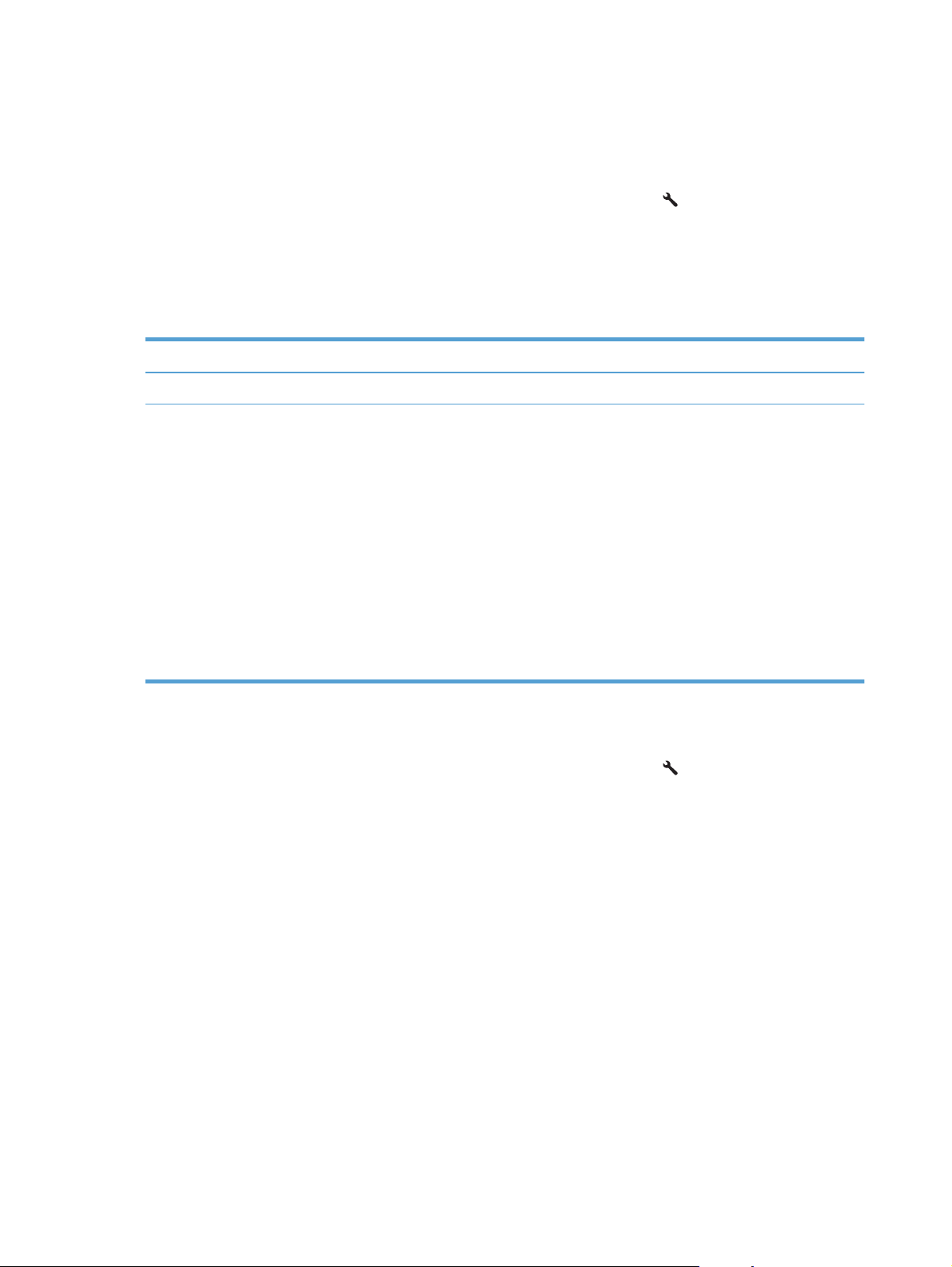
Печат на страница за състоянието на консумативите
Използвайте контролния панел, за да печатате конфигурационни страници и страници за
състоянието на консумативите, които дават подробности за продукта и за текущите настройки.
На контролния панел на устройството натиснете бутона Настройка
1.
.
2. Използвайте бутоните със стрелки, за да изберете менюто Отчети, и след това натиснете
бутона OK.
3. Използвайте бутоните със стрелки, за да изберете елемента Supplies Status (Състояние на
консумативите), и след това натиснете бутона OK.
Страница Описание
Конфигурационна страница Отпечатва списък на всички настройки на продукта
Страница за състоянието на
консумативите
Страницата за състоянието на консумативите включва следната информация:
Приблизителна оценка в проценти на оставащия живот на печатащата касета
●
● Гаранция за печатащи касети и барабан за изображения (ако тези консумативи са на
"много ниско" ниво)
Номера на части за печатащи ка
●
● Брой страници, отпечатани с всяка печатаща касета
Информация за поръчка на нови печатащи касети на HP и за рециклиране на
●
използвани печатащи касети на HP
● Очакваното оставащо време на живот на барабана за изображения и датата на
инсталиране се виждат на страницата за състоянието на консумативите.
сети и барабан за изображения на HP
Тълкуване на страницата за качество на печат
На контролния панел на устройството натиснете бутона Настройка
1.
2. Използвайте бутоните със стрелки, за да изберете менюто Отчети, и след това натиснете
бутона OK.
3. Използвайте бутоните със стрелки, за да изберете елемента Print Quality (Качество на
печат), и след това натиснете бутона OK.
Страницата съдържа пет цветни ленти, разделени на четири групи по илюстрирания по-долу начин.
С анализиране на всяка група мо
жете да локализирате проблема до конкретна печатаща касета.
.
76 Глава 7 Печатащи касети и барабан за изображения BGWW
Page 91

Раздел Печатаща касета
1 Жълта
2 Синя
3 Черна
4 Магента
Ако има точки или ивици в само една от групите, сменете печатащата касета, свързана с тази
●
група.
Ако има точки в повече от една група, отпечатайте почистваща страница. Ако това не
●
отстранява проблема, определете дали точките са винаги от един и същи цвят; напр. дали във
всичките пет цветни ленти има точки в цвят ма
гента. Ако точките са с еднакъв цвят, сменете
съответната печатаща касета.
Ако има цветни ивици и няколко от цветните ленти, обадете се в HP. Възможно е проблемът да
●
е се дължи на компонент, различен от печатащите касети.
Тълкуване на съобщения на контролния панел за печатащите касети или барабана за изображения
Съобщение на контролния панел Описание Препоръчително действие
10.0004 Supply Error (Грешка в
консуматив)
10.1004 Supply memory error
(Грешка в паметта на консуматив)
BGWW
Има комуникационна грешка с барабана
за изображения.
Решаване на проблеми с печатащи касети или барабана за изображения
● Turn the product off and then on
(Изключете и отново включете
принтера).
● Ако грешката продължава да се
показва, сменете барабана за
изображения.
● Ако грешката не изчезне, свържете се
с HP. Вж.
LJColorMFPM175 или приложената
листовка в кутията на апарата.
www.hp.com/support/
77
Page 92

Съобщение на контролния панел Описание Препоръчително действие
10.X Supply memory error (Грешка
в паметта на консумативите)
10,100.X Supply memory error
(Грешка в паметта на
консумативите)
Black cartridge is low (Ниско ниво в
черна касета)
Black cartridge is very low (Много
ниско ниво в черна касета)
Има комуникационна грешка с една от
печатащите касети. "X" обозначава
касетата: 0=черна, 1=циан, 2=магента,
3=жълта.
Печатащата касета се доближава до
изчисления край на полезния си живот.
Печатащата касета е достигнала
изчисления край на полезния си живот.
Turn the product off and then on
●
(Изключете и отново включете
принтера).
Проверете дали печатащата касета е
●
поставена правилно. Извадете и
поставете отново печатащите касети.
Ако грешката продължава да се
●
пока
зва, сменете печатащите касети.
Ако грешката не изчезне, свържете се
●
с HP. Вж.
LJColorMFPM175 или приложената
листовка в кутията на апарата.
Печатането може да продължи, но
обмислете запасяване с резервни
консумативи.
За да осигурите оптимално ка
печат, HP препоръчва да смените
печатащата касета в този момент. Можете
да продължите работа, докато не
забележите влошаване на качеството на
печат. Действителният живот на касетата
може да варира.
www.hp.com/support/
чество на
Cyan cartridge is low (Ниско ниво в
касета циан)
Печатащата касета се доближава до
изчисления край на полезния си живот.
Когато даден консуматив на HP достигне
ниво "много ниско", гаранцията premium
Protection Warranty на HP за този
консуматив свършва. Всички печатни
дефекти или откази на касетите, които се
появяват, когато ед
използва в полуизчерпано състояние, няма
да се считат за дефекти в материалите и
изработката на консумативите според HP
Print Cartridge Warranty Statement
(Декларация за гаранция на печатащите
касети на HP).
Печатането може да продължи, но
обмислете запасяване с ре
нсумативи.
ко
ин ко
нсуматив на HP се
зервни
78 Глава 7 Печатащи касети и барабан за изображения BGWW
Page 93

Съобщение на контролния панел Описание Препоръчително действие
Cyan cartridge is very low (Много
ниско ниво в касета циан)
Jam in cartridge area (За
областта на печатащата касета)
Magenta cartridge is low (Ниско
ниво в касета магента)
ся
дане в
Печатащата касета е достигнала
изчисления край на полезния си живот.
Устройството е открило засядане на хартия
в областта на печатащата касета.
Печатащата касета се доближава до
изчисления край на полезния си живот.
За да осигурите оптимално качество на
печат, HP препоръчва да смените
печатащата касета в този момент. Можете
да продължите работа, докато не
забележите влошаване на качеството на
печат. Действителният живот на касетата
може да варира.
Ког
то даден консуматив на HP достигне
а
ниво "много ниско", гаранцията premium
Protection Warranty на HP за този
консуматив свършва. Всички печатни
дефекти или откази на касетите, които се
появяват, когато един консуматив на HP се
използва в полуизчерпано състояние, няма
да се считат за дефекти в материалите и
изработката на консумативите според HP
Print Cartridge Warranty Statement
(Декларация за гаранция на печатащите
касети на HP).
Изчистете засядането от посоченото в
съобщението място и следвайте указанията
от контролния панел.
Печатането може да продължи, но
обмислете запасяване с резервни
ко
нсумативи.
Magenta cartridge is very low
(Много ниско ниво в касета магента)
Печатащата касета е достигнала
изчисления край на полезния си живот.
За да осигурите оптимално качество на
печат, HP препоръчва да смените
печатащата касета в този момент. Можете
да продължите работа, докато не
забележите влошаване на качеството на
печат. Действителният живот на касетата
може да варира.
Когато да
ниво "много ниско", гаранцията premium
Protection Warranty на HP за този
консуматив свършва. Всички печатни
дефекти или откази на касетите, които се
появяват, когато един консуматив на HP се
използва в полуизчерпано състояние, няма
да се считат за дефекти в материалите и
изработката на консумативите според HP
Print Cartridge Warranty Statement
(Декларация за гаранция на печатащите
касети на HP).
нсуматив на HP достигне
ден ко
BGWW
Решаване на проблеми с печатащи касети или барабана за изображения
79
Page 94

Съобщение на контролния панел Описание Препоръчително действие
Replace <color> (Смяна на <цвят>)
Printing Black. (Печатане в черно).
Replace <Color> Cartridge (Сменете
<Цвят> Касета)
Посочената печатаща касета е достигнала
изчисления край на полезния си живот.
Устройството е конфигурирано от
потребителя да печата само с черната
печатаща касета, докато касетата с много
ниско ниво е подменена.
Посочената печатаща касета е достигнала
изчисления край на полезния си живот.
Устройството е конфигурирано от
потребителя да спре, когато нивото на
печатащата касета е много ниско.
За да осигурите оптимално качество на
печат, HP препоръчва да смените
печатащата касета в то
да продължите работа, докато не
забележите влошаване на качеството на
печат. Действителният живот на касетата
може да варира.
Когато даден консуматив на HP достигне
ниво "много ниско", гаранцията premium
Protection Warranty на HP за този
консуматив свършва. Всички печатни
дефекти или откази на касетите, които се
появяват, когато един консуматив на HP се
използва в полуизчерпано с
да се считат за дефекти в материалите и
изработката на консумативите според HP
Print Cartridge Warranty Statement
(Декларация за гаранция на печатащите
касети на HP).
Подменете печатащата касета или
конф
игурирайте отново устройството, така
че да продължава да печата, когато
печатащата касета достигне “много ниско”
ниво.
зи моме
ъстояние, ням
нт. Можете
а
Supplies are low (Ниско ниво на
консумативи)
Една или повече печатащи касети или
комбинация от печатащи касети и барабан
за изображения се доближават до
изчисления край на полезния си живот.
Печатането може да продължи, но
обмислете запасяване с резервни
консумативи.
80 Глава 7 Печатащи касети и барабан за изображения BGWW
Page 95

Съобщение на контролния панел Описание Препоръчително действие
Supplies are very low (Много ниско
ниво на консумативи)
Една или повече печатащи касети или
комбинация от печатащи касети и барабан
за изображения са достигнали изчисления
край на полезния си живот.
За да осигурите оптимално качество на
печат, HP препоръчва да смените
печатащата касета или барабана за
изображения в този момент. Можете да
продължите работа, докато не за
влошаване на качеството на печат.
Действителният живот на касетата може да
варира.
Когато дадена печатаща касета на HP
достигне ниво "много ниско", гаранцията
Premium Protection Warranty на HP за тази
касета свършва. Всички печатни дефекти
или откази на касетите, които се появяват,
когато един консуматив на HP се използва в
полуизчерпано състояние, няма да се
считат за де
изработката на консумативите според HP
Print Cartridge Warranty Statement
(Декларация за гаранция на печатащите
касети на HP).
Барабанът за изображения, инсталиран в
това устройство, се покрива от гаранцията
на устройството. Резервните барабани за
изображения имат една година ограничена
гаранция от датата на инсталиране. Датата
на инсталиране на барабана за
изображения се показва на страницата за
състоянието на к
фекти в мат
о
нсумативите.
ериалите и
бележите
Supplies in wrong positions
(Консумативи в неправилно
положение)
Used <color> cartridge is installed
(Поставена е употребявана <цвят>
касета).
Печатащите касети са поставени на грешно
място.
Поставен е употребяван консуматив.
Печатащата касета най-вероятно е
презаредена.
Уверете се, че всички печатащи касети са
на правилните места.
Ако вярвате, че сте закупили оригинален
консуматив на HP, отидете на уеб адреса
на HP:
www.hp.com/go/anticounterfeit.
Ако неизправност в устройството или
повреда са в следствие на използването на
печатащи касети, които не са произведени
от HP или на презаредени печатащи
касети, HP ще таксува по стандартните си
тарифи за време и материали при
поправянето на конкретната неизправност
или повреда. Състоянието на консумативите
и функциите, които зависят от него, са
недостъпни, когато се използват
уп
ребявани касети.
от
BGWW
Решаване на проблеми с печатащи касети или барабана за изображения
81
Page 96

Съобщение на контролния панел Описание Препоръчително действие
Used supplies in use (Използва се
употребяван консуматив)
Wrong Cartridge in <Color> Slot
(Грешна касета в слота за <цвят>)
Yellow cartridge is low (Ниско ниво
в жълта касета)
Ye
llow cartridge is very low (Много
ниско ниво в жълта касета)
Поставен е употребяван консуматив.
Печатащите касети най-вероятно са
презаредени.
Някоя от печатащите касети е инсталирана
неправилно на посоченото място.
Печатащата касета се доближава до
изчисления край на полезния си живот.
Печатащата касета е достигнала
изчисления край на полезния си живот.
Ако вярвате, че сте закупили оригинален
консуматив на HP, отидете на уеб адреса
на HP:
www.hp.com/go/anticounterfeit.
Ако неизправност в устройството или
повреда са в следствие на използването на
печатащи касети, които не са произведени
от HP или на презаредени печатащи
касети, HP ще таксува по стандартните си
тарифи за време и материали при
поправянето на конкретната неизправност
или повреда. Състоянието на консумативите
и функциите, които зависят от него, са
недостъпни, когато се използват
уп
ребявани касети.
от
Уверете се, че всички печатащи касети са
на правилните места.
Печатането може да продължи, но
обмислете запасяване с резервни
консумативи.
За да осигурите оптимално качество на
печат, HP препоръчва да смените
печатащата касета в този момент. Можете
да продължите работа, докато не
забележите влошаване на качеството на
печат. Действителният живот на касетата
може да варира.
Когато даден консуматив на HP до
во "много ниско", гаранцията premium
ни
Protection Warranty на HP за този
консуматив свършва. Всички печатни
дефекти или откази на касетите, които се
появяват, когато един консуматив на HP се
използва в полуизчерпано състояние, няма
да се считат за дефекти в материалите и
изработката на консумативите според HP
Print Cartridge Warranty Statement
(Декларация за гаранция на печатащите
касети на HP).
стигне
82 Глава 7 Печатащи касети и барабан за изображения BGWW
Page 97

Съобщение на контролния панел Описание Препоръчително действие
Инсталирани използвани касети
Отворен капак
Сменете консумативи
Сменете консумативи. Printing
Black. (Печатане в черно).
Поставен е употребяван консуматив.
Печатащите касети най-вероятно са
презаредени.
Вратичка на печатащата касета е отворена. Затворете вратичката на печатащата касета.
Различни консумативи са достигнали
изчисления край на полезния си живот и
устройството е конфигурирано от
потребителя да спре, когато нивото на
консумативите е много ниско.
Една или повече печатащи касети са
достигнали изчисления край на полезния си
живот. Устройството е конфигурирано от
потребителя да печата само с черната
печатаща касета, докато касетите с много
ниско ниво са подменени.
Ако вярвате, че сте закупили оригинален
консуматив на HP, отидете на уеб адреса
на HP:
www.hp.com/go/anticounterfeit.
Ако неизправност в устройството или
повреда са в следствие на използването на
печатащи касети, които не са произведени
от HP или на презаредени печатащи
касети, HP ще таксува по стандартните си
тарифи за време и материали при
поправянето на конкретната неизправност
или повреда. Състоянието на консумативите
и функциите, които зависят от него, са
недостъпни, когато се използват
уп
ребявани касети.
от
Подменете консумативите или
конфигурирайте отново устройството, така
че да продължава да печата, когато
конс
умативите достигнат “ много ниско” ниво.
За да осигурите оптимално качество на
печат, HP препоръчва да смените
печатащата кас
да продължите работа, докато не
забележите влошаване на качеството на
печат. Действителният живот на касетата
може да варира.
ета в този момент. Можете
Когато даден консуматив на HP достигне
ниво "много ниско", гаранцията premium
Protection Warranty на HP за този
консуматив свършва. Всички печатни
дефекти или откази на касетите, които се
появяват, когато един консуматив на HP се
използва в по
да се считат за дефекти в материалите и
изработката на консумативите според HP
Print Cartridge Warranty Statement
(Декларация за гаранция на печатащите
касети на HP).
луизчерпано с
ъстояние, няма
BGWW
Решаване на проблеми с печатащи касети или барабана за изображения
83
Page 98

84 Глава 7 Печатащи касети и барабан за изображения BGWW
Page 99

8 Задачи за печат
Отмяна на задание за печат
●
Основни задачи за печат в Windows
●
Допълнителни задачи за печат в Windows
●
BGWW 85
Page 100

Отмяна на задание за печат
Ако заданието за печат се изпълнява в момента, отменете го, като натиснете бутона Отказ
1.
контролния панел на устройството.
ЗАБЕЛЕЖКА: Натискането на бутона Отказ изтрива заданието, което устройството
обработва в момента. Ако се изпълняват няколко процеса, натискането на Отказ
процеса, който в момента се вижда на контролния панел на продукта.
Можете да отмените задание за печат и от софтуерна програма или опашка за печат.
2.
●
Софтуерна програма: Обикновено за кратко на екрана на компютъра се появява
диалогов прозорец, който ви позволява да отмените заданието за печат.
●
Опашка за печат в Windows: Ако дадено задание за печат чака на опашка за
печат (паметта на компютъ
◦
Windows XP, Server 2003 или Server 2008 Щракнете върху Старт, после
върху Настройки, след което щракнете върху Принтери и факсове. Щракнете
два пъти върху иконата на продукта, за да отворите прозореца, след това щракнете с
десния бутон на мишката върху заданието за печат, което искате да отмените, и след
това щра
◦ Windows Vista: Щракнете върху Start (Старт), Control Panel (Контролен панел)
и след това от Hardware and Sound (Хардуер и звук) изберете Printer
(Принтер). Щракнете два пъти върху иконата на продукта, за да отворите прозореца,
след това щракнете с десния бутон на мишката върху заданието за печат, което
искате да отм
кнете върху Отказ.
ените,
ра) или в принтерен спулер, изтрийте го оттам.
и след това щракнете върху Cancel (Отказ).
от
изтрива
◦
Windows 7: Щракнете върху Старт, след което изберете Устройства и
принтери. Щракнете два пъти върху иконата на продукта, за да отворите
прозореца, след това щракнете с десния бутон на мишката върху заданието за печат,
което искате да отмените, и след това щракнете върху Отказ.
86 Глав
а 8 Задачи за печат BGWW
